Page 1
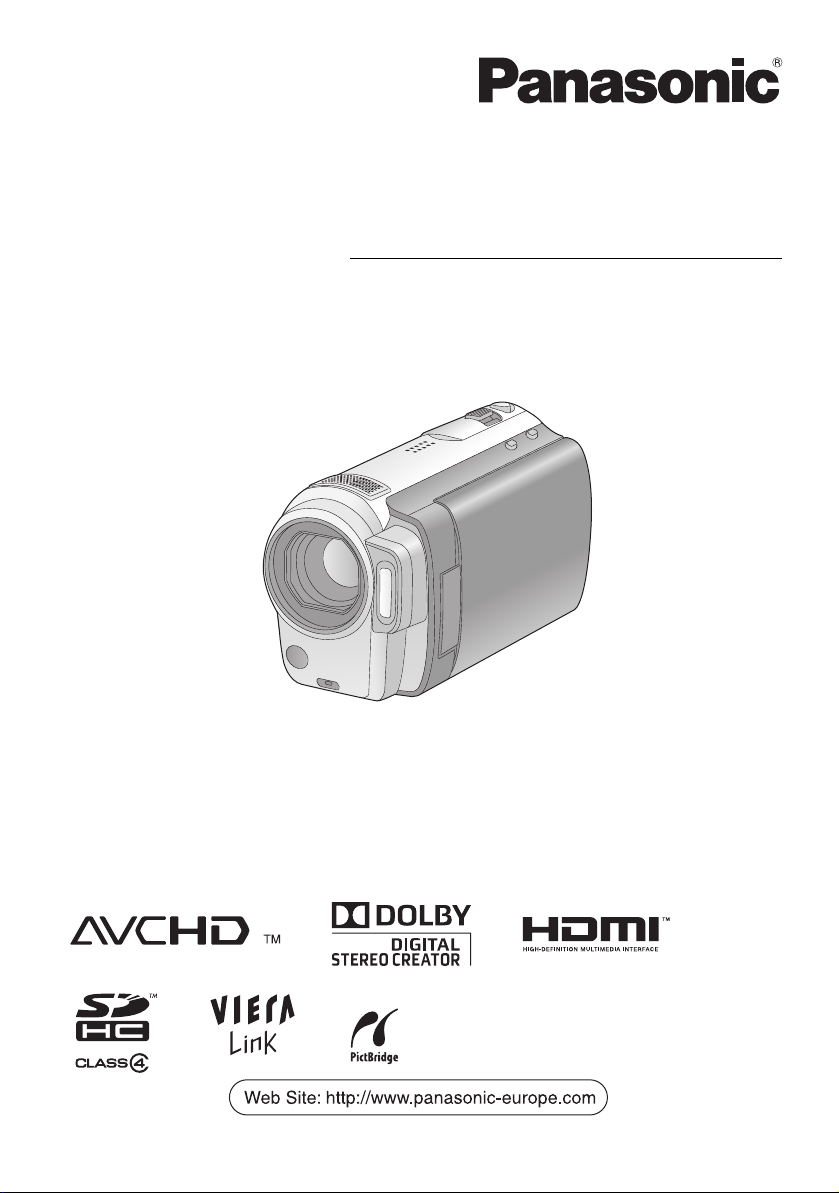
Instrucciones de funcionamiento
Videocámara de alta definición
Modelo N. HDC-SD10
Antes del uso, lea completamente estas instrucciones.
HDC-TM10
VQT2D28
Page 2
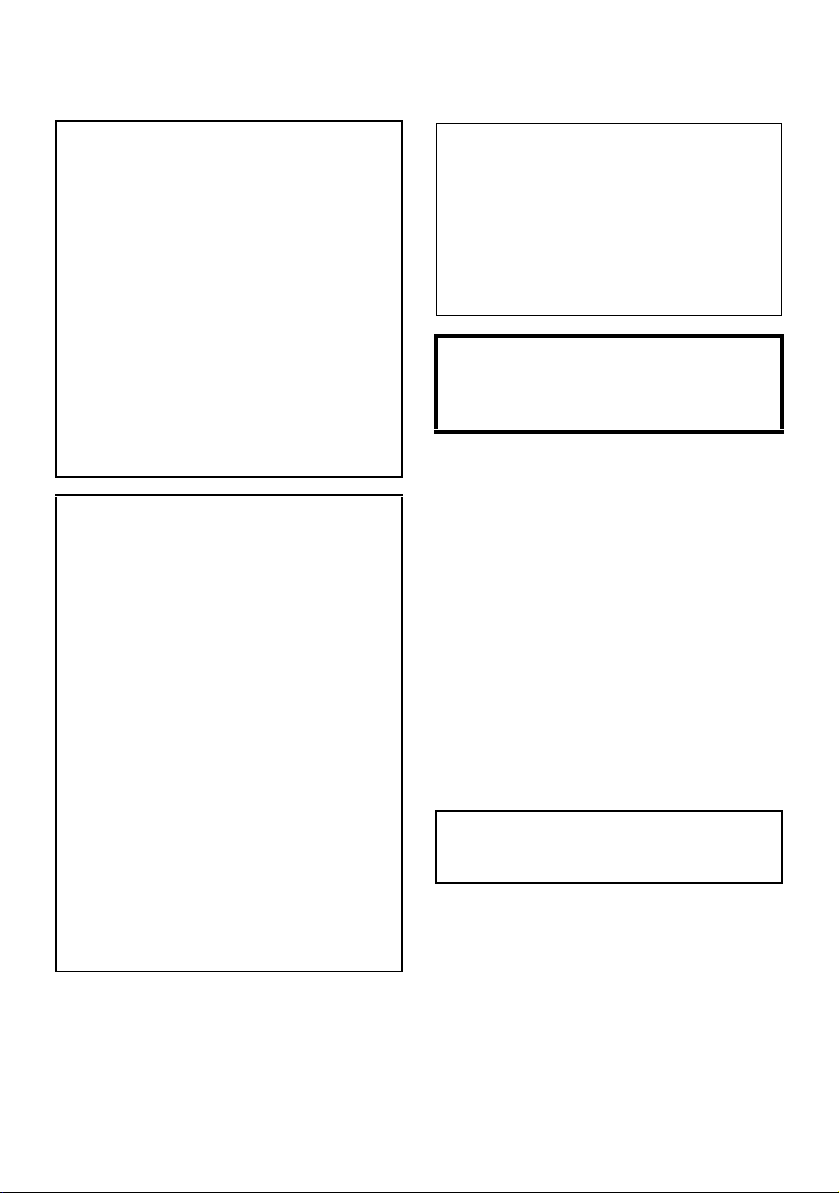
Información para su seguridad
ADVERTENCIA:
PARA REDUCIR EL RIESGO DE
INCENDIOS, SACUDIDAS ELÉCTRICAS O
DAÑOS EN EL PRODUCTO,
≥ NO EXPONGA ESTE APARATO A LA
LLUVIA, A LA HUMEDAD, A GOTEOS O
A SALPICADURAS Y NO COLOQUE
RECIPIENTES CON LÍQUIDO, COMO
FLOREROS, ENCIMA DEL APARATO.
≥ UTILICE SOLO LOS ACCESORIOS
RECOMENDADOS.
≥ NO QUITE LA CUBIERTA (O LA PARTE
TRASERA); EN EL INTERIOR NO HAY
PIEZAS QUE PUEDA REPARAR EL
USUARIO. SOLICITE LAS
REPARACIONES AL PERSONAL DE
SERVICIO CUALIFICADO.
¡ATENCIÓN!
≥ NO INSTALE NI COLOQUE LA CÁMARA
EN UNA REPISA PARA LIBROS, UN
MUEBLE EMPOTRADO U OTRO
ESPACIO CERRADO. ASEGÚRESE DE
QUE LA UNIDAD ESTÉ BIEN
VENTILADA. PARA EVITAR
DESCARGAS ELÉCTRICAS Y REDUCIR
EL RIESGO DE INCENDIO POR
RECALENTAMIENTO, ASEGÚRESE DE
NO OBSTRUIR LAS ABERTURAS DE
VENTILACIÓN CON CORTINAS Y OTROS
MATERIALES.
≥ NO OBSTRUYA LAS REJILLAS DE
VENTILACIÓN DE LA UNIDAD CON
PERIÓDICOS, MANTELES, CORTINAS Y
ELEMENTOS SIMILARES.
≥ NO COLOQUE FUENTES DE LLAMAS,
COMO VELAS ENCENDIDAS, EN LA
UNIDAD.
≥ TIRE LAS BATERÍAS SIGUIENDO LAS
NORMAS PARA LA PROTECCIÓN DEL
MEDIO AMBIENTE.
La toma de corriente tiene que estar instalada
cerca del equipo y estar al alcance.
El enchufe de la red del cable de suministro
de alimentación tiene que quedar fácilmente
utilizable.
Para desconectar completamente este
aparato de la red de alimentación de CA,
desconecte el enchufe del cable de suministro
de la alimentación del receptáculo de CA.
Advertencia
Riesgo de fuego, explosión y quemaduras. No
desmonte, caliente por encima de 60 ºC ni tire
al fuego.
∫ EMC Compatibilidad eléctrica y
magnética
Este símbolo (CE) se encuentra en la placa
indicadora.
Utilice solamente los accesorios
recomendados.
≥ No utilice otro cable AV, cable componente y
cables USB que no sean los suministrados.
≥ Cuando usa un cable que se vende por
separado, tenga cuidado de utilizar uno cuyo
largo sea inferior a los 3 metros.
≥ Mantenga las tarjetas de memoria fuera del
alcance de los niños para evitar su ingestión
accidental.
∫ Acerca del adaptador de CA
La placa de identificación de los productos
se encuentra en la parte inferior de la
unidad.
2
VQT2D28
Page 3
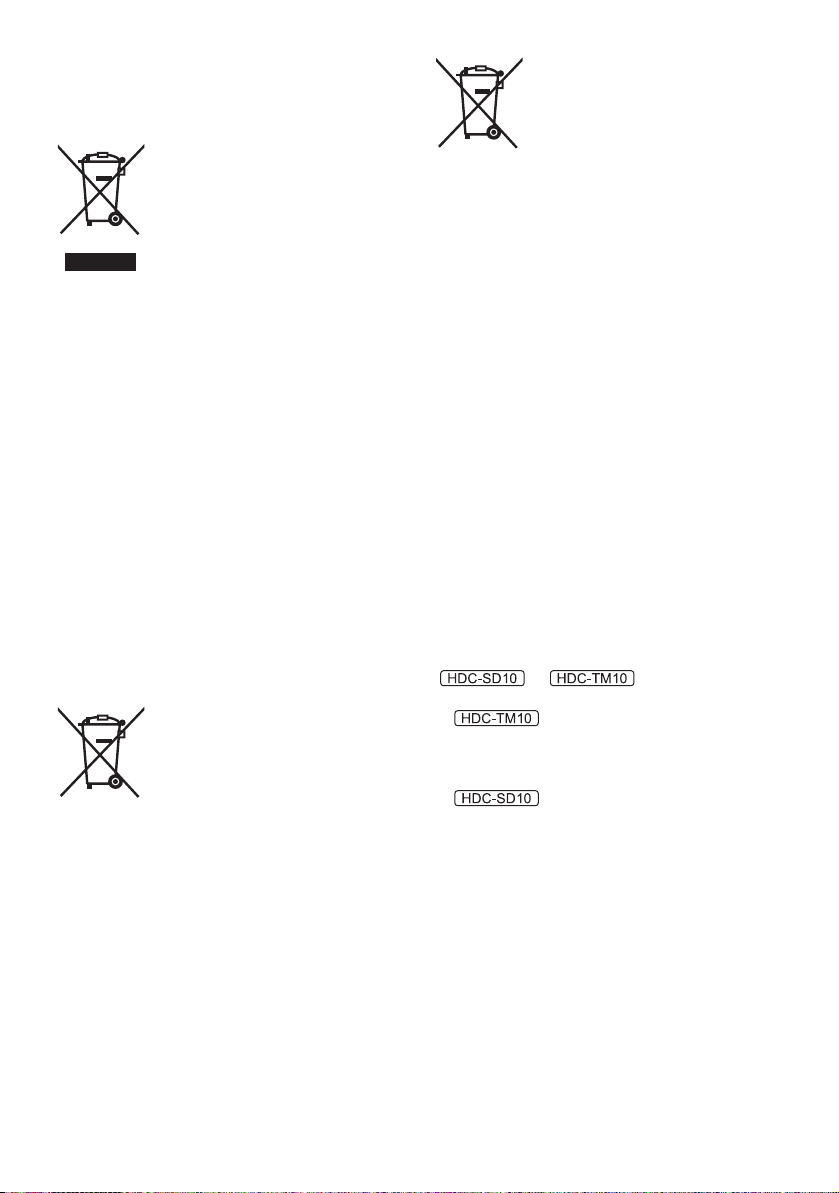
∫ Información para Usuarios sobre
Cd
la Recolección y Eliminación de
aparatos viejos y baterías usadas
Estos símbolos en los productos,
embalajes y/o documentos
adjuntos, significan que los
aparatos eléctricos y electrónicos
y las baterías no deberían ser
mezclados con los desechos
domésticos.
Para el tratamiento apropiado, la
recuperación y el reciclado de aparatos viejos y
baterías usadas, por favor, observe las normas
de recolección aplicables, de acuerdo a su
legislación nacional y a las Directivas 2002/96/
CE y 2006/66/CE.
Al desechar estos aparatos y baterías
correctamente, Usted estará ayudando a
preservar recursos valiosos y a prevenir
cualquier potencial efecto negativo sobre la
salud de la humanidad y el medio ambiente que,
de lo contrario, podría surgir de un manejo
inapropiado de los residuos.
Para mayor información sobre la recolección y el
reciclado de aparatos y baterías viejos, por favor,
contacte a su comunidad local, su servicio de
eliminación de residuos o al comercio donde
adquirió estos aparatos.
Podrán aplicarse penas por la eliminación
incorrecta de estos residuos, de acuerdo a la
legislación nacional.
Para usuarios empresariales en
la Unión Europea
Si usted desea descartar aparatos
eléctricos y electrónicos, por favor
contacte a su distribuidor o
proveedor a fin de obtener mayor
información.
[Informacion sobre la Eliminación en otros
Países fuera de la Unión Europea]
Estos símbolos sólo son válidos dentro de la
Unión Europea. Si desea desechar estos
objetos, por favor contacte con sus autoridades
locales o distribuidor y consulte por el método
correcto de eliminación.
Nota sobre el símbolo de la
bateria (abajo, dos ejemplos de
símbolos):
Este símbolo puede ser usado en
combinación con un símbolo
químico. En este caso, el mismo
cumple con los requerimientos
establecidos por la Directiva para
los químicos involucrados.
∫ Exención de responsabilidad en
caso de pérdida del material
grabado
El fabricante no se asume ninguna
responsabilidad por la pérdida de material
grabado por causa de mal funcionamiento o
defecto de esta unidad, sus accesorios o los
medios de grabación.
∫ Respete los derechos de autor
La grabación de cintas o discos pregrabados
o de otro material publicado o transmitido
para otro objeto que no sea su uso privado,
puede infringir las leyes de derechos de
autor. Aunque sea para uso privado, la
grabación de ciertos materiales puede estar
restringida.
Estas instrucciones de funcionamiento se han
redactado para usarlas con los modelos
pueden ser un poco diferentes de las originales.
≥ no está disponible en algunos
países.
≥ Las figuras utilizadas en estas instrucciones de
funcionamiento muestran el modelo
explicación se refieren a modelos diferentes.
≥ Según el modelo, algunas funciones no se
hallan disponibles.
≥ Las características pueden variar, así lea con
cuidado.
y . Las imágenes
, sin embargo, partes de la
∫ Tarjetas que puede utilizar con
esta unidad
Tarjeta de memoria SD y tarjeta de memoria
SDHC
≥
Las tarjetas de memoria de 4 GB o más que no
tienen el logotipo SDHC no se basan en las
especificaciones para las tarjetas de memoria SD.
VQT2D28
3
Page 4
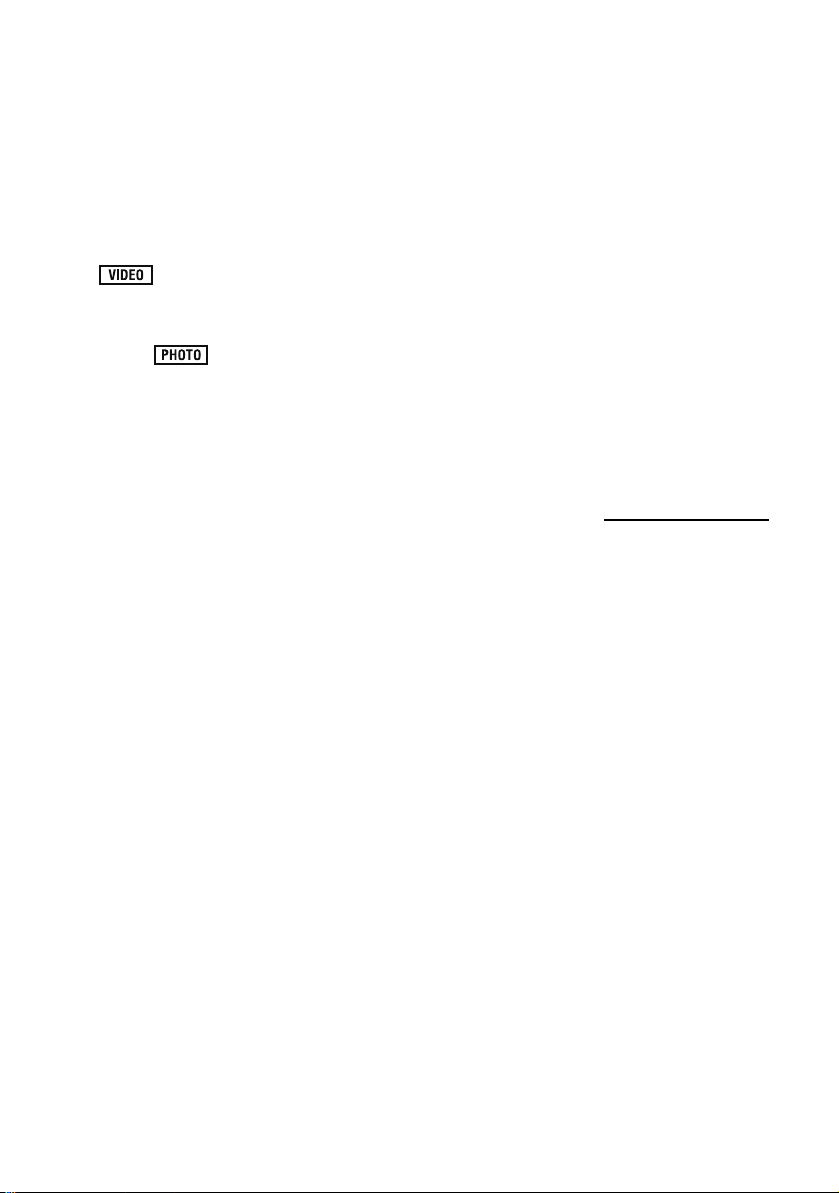
≥ Refiérase a la página 18 para más detalles
sobre las tarjetas SD.
∫ Para el objeto de estas
instrucciones de funcionamiento
≥
la tarjeta de memoria SD y la tarjeta de memoria
SDHC se mencionan como “tarjeta SD”.
≥ En estas instrucciones de funcionamiento las
funciones que pueden usarse para la
grabación/reproducción de películas se indican
por .
≥ En estas instrucciones de funcionamiento las
funciones que pueden usarse para la
grabación/reproducción de fotografías se
indican por .
≥ La páginas de referencia se indican por una
flecha, por ejemplo: l 00
∫ Licencias
≥ El logotipo SDHC es una marca comercial.
≥ “AVCHD” y el “AVCHD” son logotipos de las
marcas comerciales de Panasonic Corporation
y de Sony Corporation.
≥ Fabricado bajo licencia de Dolby Laboratories.
Dolby y el símbolo de la doble D son marcas
comerciales de Dolby Laboratories.
≥ HDMI, el logotipo HDMI y el High-Definition
Multimedia Interface son marcas comerciales
registradas o marcas comerciales de HDMI
Licensing LLC.
≥ HDAVI Control
Panasonic Corporation.
≥ “x.v.Colour” es una marca comercial.
≥ Microsoft
DirectX
o marcas comerciales de Microsoft
Corporation en los Estados Unidos y/u otros
países.
≥ Las capturas de pantalla de productos
Microsoft han sido impresas con permiso de
Microsoft Corporation.
≥ IBM y PC/AT son las marcas comerciales
registradas de International Business
Machines Corporation en los EE.UU.
®
, Core™, Pentium® y Celeron® son
≥ Intel
marcas comerciales registradas o marcas
comerciales de Intel Corporation en los
Estados Unidos y otros países.
≥ AMD Athlon
Advanced Micro Devices, Inc.
™
es una marca de fábrica de
®
, Windows®, Windows Vista® y
®
son marcas comerciales registradas
™
es una marca comercial de
≥ iMovie y Mac son marcas comerciales de
Apple Inc., registradas en EEUU y otros
países.
≥ PowerPC es una marca comercial de
International Business Machines Corporation.
≥ Los nombres de los sistemas y productos que
se mencionan en estas instrucciones
generalmente son marcas comerciales
registradas o marcas comerciales de los
fabricantes que desarrollaron el sistema o
producto en cuestión.
Este producto está autorizado, bajo la licencia de
cartera de patente AVC, para el uso personal y
no comercial del usuario para (i) codificar
conforme al Estándar AVC (“AVC Video”) y/o (ii)
decodificar el Vídeo AVC que fue codificado por
un usuario ocupado en una actividad personal y
no comercial y/o fue obtenido por un proveedor
de vídeo autorizado para suministrar Vídeo AVC.
No se otorga ninguna licencia ni está implicada
para cualquier otro diferente uso. Una
información adicional puede obtenerse por
MPEG LA, LLC. Véase http://www.mpegla.com
.
4
VQT2D28
Page 5

Indice
Información para su seguridad .................... 2
Accesorios ..................................................... 7
Características............................................... 8
Preparación
Antes de usar la unidad
[1] Manejo de la memoria integrada
[HDC-TM10].......................................... 9
[2] Identificación de las piezas
y manejo............................................. 10
Configuración
[1] Alimentación...................................... 13
Carga de la batería.............................. 13
Insertar/extraer la batería .................... 14
Tiempo de carga y tiempo
de grabación........................................ 15
Conexión a la toma de CA................... 17
[2] Preparación de las tarjetas SD ......... 18
Tarjetas que se pueden utilizar
en esta unidad..................................... 18
Insertar/extraer una tarjeta SD ............ 19
[3] Encender/apagar la unidad............... 20
Encender y apagar el dispositivo
con el botón de alimentación............... 20
Cómo encender y apagar la unidad
con la pantalla LCD ............................. 20
[4] Selección del modo........................... 21
[5] Cómo usar la pantalla táctil ............. 22
[6] Uso de la pantalla de menús ............ 23
Selección del idioma............................ 24
Lista de menús .................................... 24
[7] Ajuste de la fecha y la hora .............. 28
Ajuste de la hora mundial (Visualizar
la hora de destino del viaje)................. 30
[8] Ajuste de la pantalla LCD.................. 31
Ajuste del monitor LCD........................ 31
Calibración de la pantalla táctil............ 32
Cambiar la calidad de imagen en la
pantalla LCD ........................................ 32
Grabarse a sí mismo ........................... 32
Grabación
Grabación (Básica)
[1] Antes de la grabación....................... 33
Modo automático inteligente ............... 34
Encendido rápido ................................ 36
Encendido rápido activado.................. 36
[2] Grabación de películas..................... 37
Modos de grabación/tiempos
aproximados de grabación.................. 39
PRE-REC............................................ 40
Guía al disparo.................................... 40
[3] Grabación de películas..................... 41
Calidad de la imagen .......................... 42
Grabación simultánea (grabación de
fotografías durante la grabación de
películas)............................................. 43
Número de imágenes que pueden
grabarse ............................................. 43
[4] Acercamiento/alejamiento de
la imagen (zoom)............................... 44
Modo de zoom .................................... 44
[5] Función de estabilizador óptico
de imagen .......................................... 45
[6] Localización AF ................................ 46
[7] Grabación con la luz de vídeo ......... 47
Grabación (Avanzada)
[1] Funciones de grabación de los
iconos de funcionamiento................ 48
Iconos de funcionamiento ................... 48
[2] Funciones de grabación
de menús ........................................... 51
[3] Grabación manual............................. 60
Balance de blancos............................. 61
Ajuste manual de la velocidad de
obturación/iris...................................... 62
Ajuste manual del enfoque.................. 63
Ajuste de la imagen............................. 63
PreparaciónGrabaciónReproducciónCopia de seguridadCon un ordenadorOtros
VQT2D28
5
Page 6
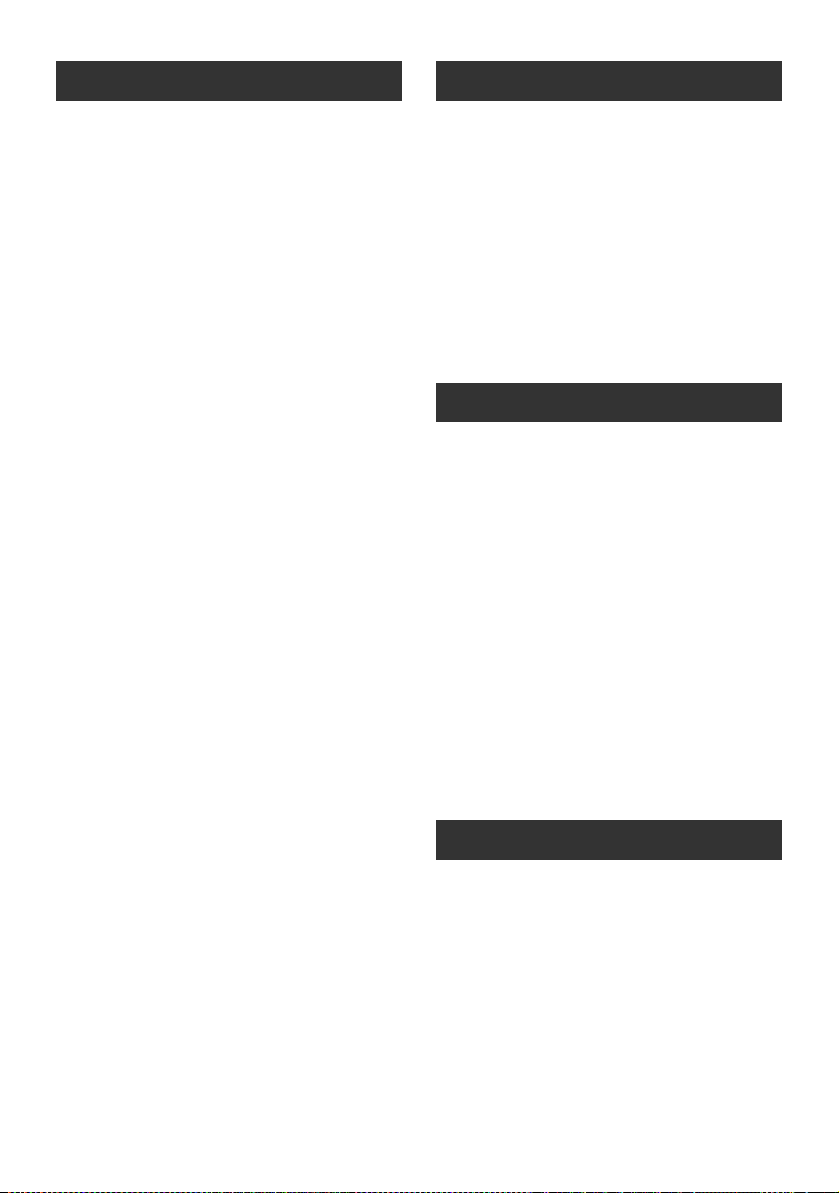
Reproducción
Copia de seguridad
Reproducción
[1] Reproducción de películas............... 64
Crear imágenes fijas
desde películas.................................... 67
Índice del encuadre de realce
y tiempo............................................... 67
Reproducción de películas
por fecha.............................................. 68
Selección inteligente de escenas ........ 68
Reproducción sobresaliente ................ 69
Repetición de la reproducción ............. 70
Reanudación de la reproducción
anterior ................................................ 70
[2] Reproducción de fotografías............ 71
Reproducción de fotografías
por fecha.............................................. 73
Edición
[1] Borrado de escenas/fotografías....... 74
[2] Partir una escena para borrar .......... 76
[3] Protección de
escenas/fotografías........................... 77
[4] DPOF ajuste ....................................... 78
[5] Copiar entre la tarjeta SD y la
memoria integrada
[HDC-TM10]........................................ 79
Confirmar la capacidad que queda
en el destino de la copia...................... 79
Copiar.................................................. 80
[6] Combinación de escena en tanda
[HDC-TM10]........................................ 82
[7] Formateo ............................................ 83
Con un televisor
[1] Ver el vídeo/imágenes en
su televisor......................................... 84
Conectar con un mini cable HDMI....... 87
Conexión con el cable componente .... 87
[2] Reproducción utilizando
VIERA Link (HDAVI Control
™
) .......... 88
Con otros equipos
[1] Conexión a un quemador de DVD
para copiar en/para reproducir
un disco ............................................. 91
Preparación para copiar/reproducir..... 91
Copiar en discos ................................. 93
Reproducir el disco copiado................ 97
Administrar el disco copiado
(Formatear, proteger automáticamente
y visualizar la información del disco)... 98
[2] Duplicar imágenes en otro
dispositivo de vídeo.......................... 99
[3] Con una impresora (PictBridge) .... 100
Con un ordenador
Antes de usar la unidad
[1] Qué puede hacer con
un ordenador................................... 103
Contrato de licencia para el
usuario final....................................... 105
[2] Entorno operativo ........................... 106
Configuración
[1] Instalación ....................................... 108
[2] Conexión a un PC ........................... 110
Acerca de la visualización
del ordenador.................................... 112
Uso con un ordenador
[1] Iniciar HD Writer AE 1.5 .................. 113
Cómo leer las instrucciones de
funcionamiento de las aplicaciones
de software........................................ 113
[2] Si utiliza Mac.................................... 114
Otros
Indicaciones
[1] Indicaciones .................................... 115
[2] Mensajes.......................................... 118
Acerca de la recuperación ................ 119
Consejos útiles
[1] Funciones que no pueden
utilizarse simultáneamente ............ 120
[2] Solución de problemas................... 122
Precauciones para el uso de
este producto............................................. 129
Especificaciones ....................................... 132
6
VQT2D28
Page 7
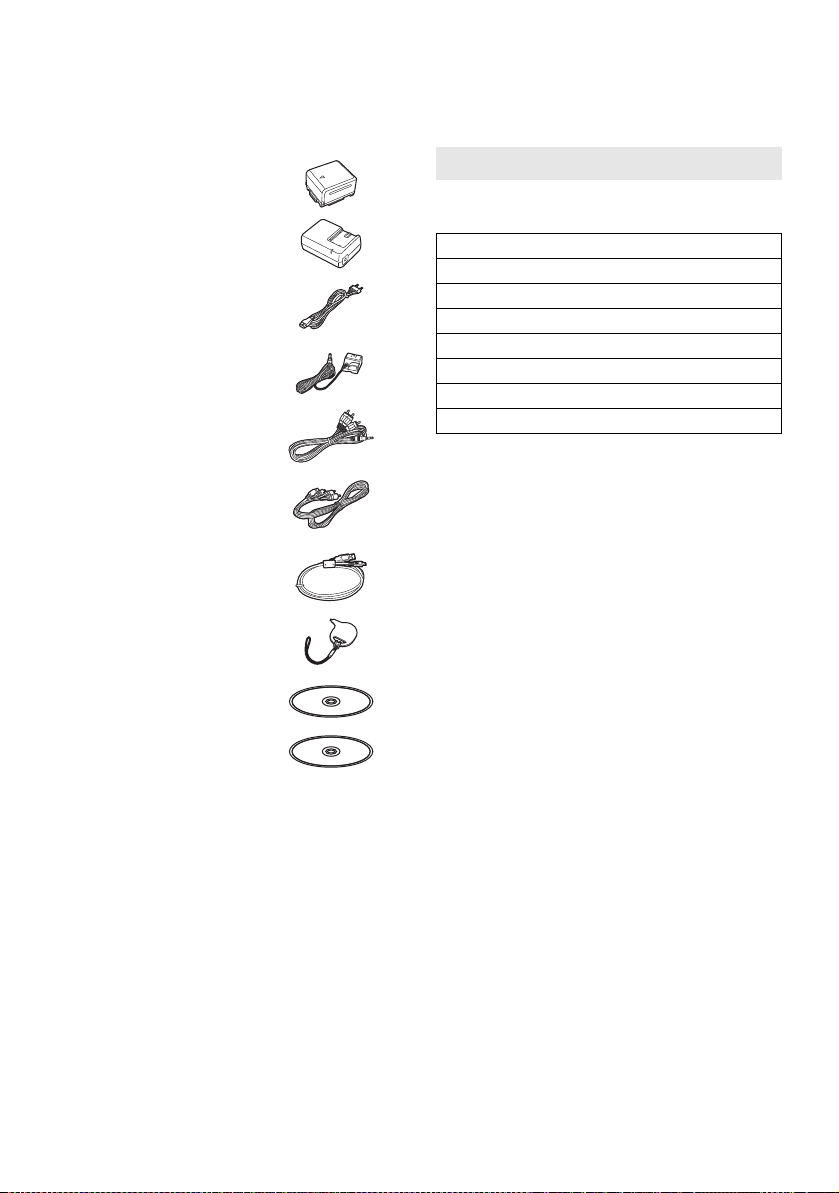
Accesorios
Controle los accesorios antes de utilizar la unidad.
Batería
VW-VBG070
Adaptador de CA
VSK0698
Cable de CA
K2CQ2CA00006
Cable de CC
K2GJ2DC00022
Cable AV
K2KYYYY00054 o
K2KC4CB00027
Cable componente
K1HY10YY0005 o
K1HY10YY0009
Cable USB
K1HY04YY0032
Lápiz electrónico
VFC4394
CD-ROM
Software
CD-ROM
Instrucciones de
funcionamiento
VFF0513
Accesorios opcionales
Dependiendo del país, es posible que algunos
accesorios opcionales no estén disponibles.
Adaptador de CA (VW-AD21E-K)
Batería (litio/VW-VBG070)
Batería (litio/VW-VBG130)
Batería (litio/VW-VBG260)
Batería (litio/VW-VBG6)
Kit de sujeción de baterías (VW-VH04)
Mini cable HDMI (RP-CDHM15, RP-CDHM30)
Quemador de DVD (VW-BN1/VW-BN2)
*1 Los cables de CC suministrados no se
pueden utilizar con esta cámara.
*2 El Kit de sujeción de baterías VW-VH04
(opcional) es necesario.
*2
*1
*2
VQT2D28
7
Page 8
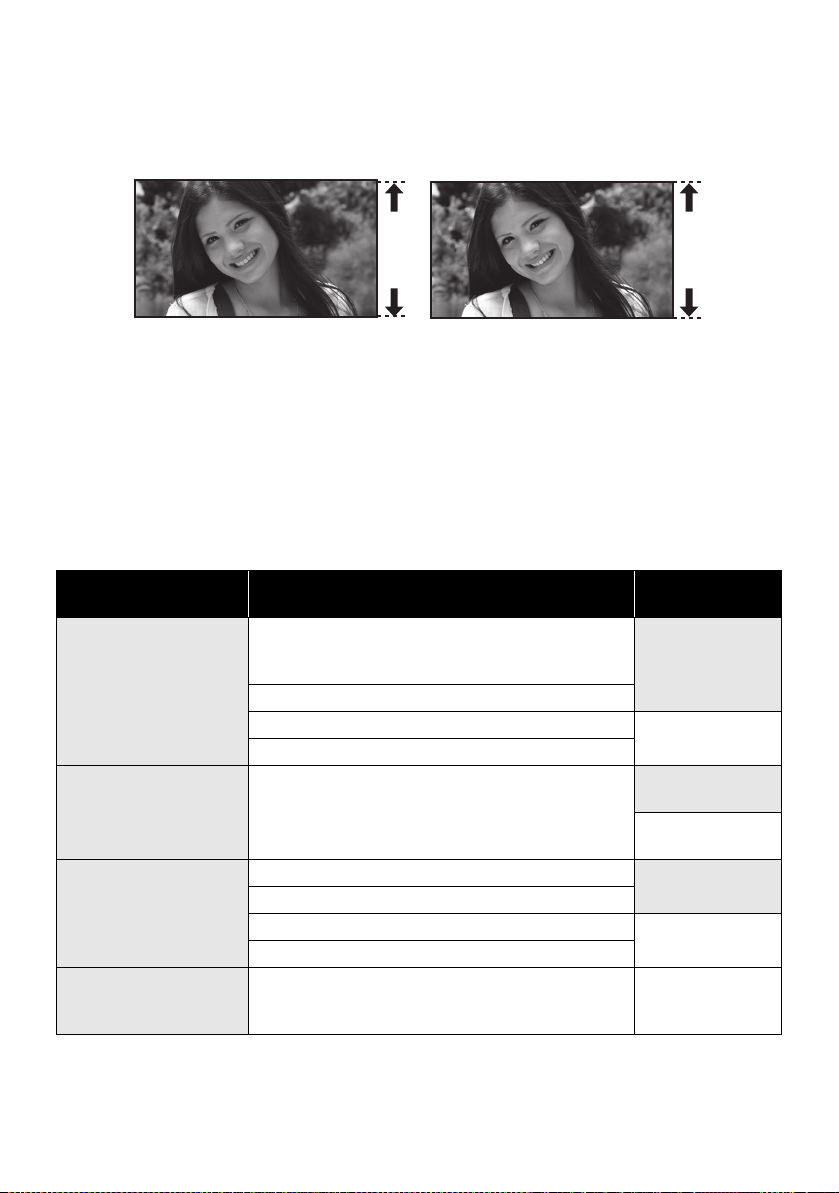
Características
∫ Imágenes muy claras de alta definición
Esta unidad puede grabar imágenes detalladas de alta definición.
Imágenes de alta definición (1920k1080)
A
Número de líneas de barrido disponibles 1080
* Si el modo de grabación es HA/HG/HX.
*
Imágenes estándares (720k576)
B Número de líneas de barrido disponibles 576
¿Qué es el AVCHD?
Se trata de un formato para grabar y reproducir imágenes de alta definición muy detalladas.
Las imágenes se graban basándose en el codec MPEG-4 AVC/H.264 para la compresión de las
imágenes.
≥ Como el método de grabación es diferentes de un común DVD vídeo etc., los datos no son
compatibles.
∫ Compatibilidad con otros equipos
Con otros equipos Función disponible
Ver el vídeo/imágenes en
su televisor
(l 84 a 90)
Usando un quemador de
DVD (l 91 a 98)
Qué puede hacer con un
ordenador
(l 103 a 104)
Duplicar imágenes en
otro dispositivo de vídeo
(l 99)
Reproducción con el mini cable HDMI
jReproducción utilizando VIERA Link (HDAVI
Reproducción con el cable componente [1080i]
Reproducción con el cable componente [576i] Imágenes
Reproducción con el cable AV
Conexión a un quemador de DVD para copiar en/
para reproducir un disco
jReproducir el disco copiado (l 97)
Copiar datos en un ordenador y editarlos Imágenes de alta
Escribir datos en discos BD/DVD y tarjetas SD
Convertir los datos de película en MPEG2 Imágenes
Crear un disco DVD-Vídeo
Copiar imágenes cuando conecte con un cable AV Imágenes
Control
™
) (l 88)
Calidad de la
imagen
Imágenes de alta
definición
estándares
Imágenes de alta
definición
Imágenes
estándares
definición
estándares
estándares
8
VQT2D28
Page 9

Preparación
Antes de usar la unidad
Manejo de la memoria integrada
[HDC-TM10]
1
Esta unidad está dotada de una memoria integrada de 8 GB. Cuando usa este componente, preste
atención en los puntos siguientes.
Indemnización concerniente al contenido grabado
Panasonic declina toda responsabilidad por daños producidos directa o indirectamente a cualquier
tipo de problema que tenga como consecuencia la pérdida de grabación o del contenido editado, y
no garantiza ningún contenido en el caso de que la grabación o la edición no funcionen
correctamente. Asimismo, también se aplica lo anterior cuando se repare de algún modo el aparato
(incluyendo cualquier otra memoria no integrada).
∫ Haga una copia de seguridad de vez en cuando.
La memoria integrada es un almacenamiento temporal. A fin de evitar el borrado de datos debido a
electricidad estática, ondas electromagnéticas, rotura y averías, haga una copia de seguridad de los
datos en el ordenador o en un disco DVD. (l 91, 103)
∫ Lámpara de acceso [ACCESS] A
≥ La lámpara se enciende mientras se está accediendo a la tarjeta SD o a la memoria integrada
(inicialización, grabación, reproducción, borrado etc.).
≥ No lleve a cabo ninguna de las siguientes operaciones cuando la lámpara esté encendida. Eso
puede perjudicar la memoria integrada u originar un funcionamiento defectuoso de la unidad.
jApagar la unidad
jInsertar y sacar el cable USB
jSometer la unidad a vibración o a golpes
≥ Acerca del cómo desechar o deshacerse de esta unidad. (l 130)
VQT2D28
9
Page 10

Preparación
Antes de usar la
unidad
2
1
Identificación de las piezas y manejo
23 45
1415161718
1 Monitor LCD (Pantalla táctil) (l 22, 31)
≥ Puede abrirse hasta 90o.
≥ Puede girarlo hasta 180o A hacia el objetivo o
bien hasta 90o B hacia la dirección opuesta.
Debido a las limitaciones propias de la
tecnología de fabricación de pantallas LCD,
puede haber puntos brillantes u oscuros en la
pantalla LCD. Sin embargo, esto no es un
defecto y no afecta a la imagen grabada.
2 Botón manual [MANUAL] (l 60)
3 Botón PRE-REC [PRE-REC] (l 40)
4 Botón automático inteligente [iA] (l 34)
6
7
8
9
10
11 12 13
5 Botón del estabilizador óptico de la
imagen [ /O.I.S.] (l 45)
6 Botón de alimentación [ ] (l 20)
7 Porta batería (l 14)
8 Palanca para expulsar la batería [BATT]
(l 14)
9 Interruptor del modo (l 21)
10 Terminal componente [COMPONENT]
(l 84)
11 Mini conector HDMI [HDMI] (l 84, 88)
12 Terminal USB [ ] (l 91, 100, 110)
13 Terminal de salida de audio/vídeo [A/V]
(l 84, 99)
≥ Utilice el cable AV (sólo el cable suministrado).
14 Botón de borrado [ ] (l 74)
15 Botón de luz de vídeo [LIGHT] (l 47)
16 Botón de menú [MENU] (l 23)
17 Botones del zoom (l 44)
≥ Estos botones funcionan de la misma manera
que la palanca del zoom. Pueden hacerse
funcionar la visualización de miniaturas y el
ajuste del volumen.
18 Botón de reserva de inicio/parada de la
grabación (l 33)
≥ Este botón funciona de la misma manera que
el de inicio/parada de la grabación.
10
VQT2D28
Page 11
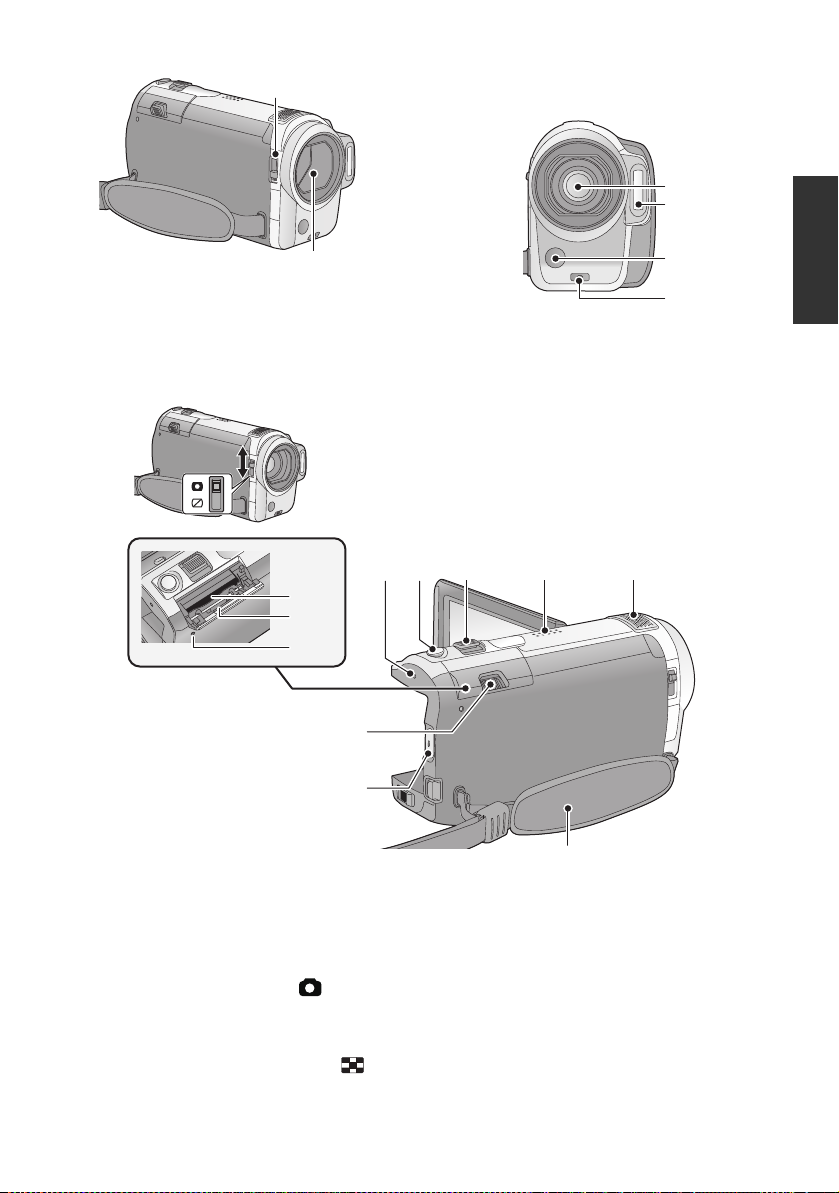
19 Tapa del objetivo
20
19
22
21
23
24
26
25
30
2928
27
31
35
32
33
34
20 Interruptor de apertura/cierre de la tapa
de la lente
Cuando no use la unidad, cierre la tapa de la
lente para proteger esta última.
≥ Desplace el interruptor de apertura/cierre para
abrir/cerrar la tapa.
21 Objetivo
22 Flash incorporado (l 57)
23 Luz de vídeo (l 47)
24 Lámpara de grabación (l 25)
25 Botón de inicio/parada de grabación
(l 37)
26 Palanca de apertura tarjeta SD [OPEN]
(l 19)
27 Indicador de estado (l 20)
28 Botón de toma fotográfica [ ] (l 41)
29 Palanca de zoom [W/T] (En modo de
grabación) (l 44)
Interruptor de visualización de la
miniatura/Palanca de volumen [s /
VOLr] (En modo de reproducción) (l 65)
30 Altavoz
31 Micrófonos estéreo internos
32 Ranura de la tarjeta (l 19)
33 Tapa de la tarjeta SD (l 19)
34 Lámpara de acceso [ACCESS] (l 9, 19)
11
VQT2D28
Page 12

35 Correa de mano
36
1 Ajuste la longitud para ajustarla a su mano.
2 Empuje para ajustar la longitud.
Cuando lleve el aparato con su mano
debajo (l 33)
Pase la mano a través de la correa.
36 Conector de trípode
Éste es un orificio que sirve para unir la unidad al
trípode opcional (Para detalles sobre cómo
montar el trípode, refiérase a las instrucciones
de funcionamiento de éste último.)
A Base de la cámara
Tenga cuidado de que la empuñadura esté libre
de la luz de vídeo B cuando utiliza el trípode
como mostrado a continuación.
12
VQT2D28
Page 13

Preparación
Luz indicadora de carga [CHARGE] A
Encendida:
Carga en curso (Tiempo de carga de la batería: l15)
Apagada:
Carga completada
Parpadeando:
Asegúrese de que los terminales de la batería o el
adaptador de CA no estén expuestos a suciedad,
objetos extraños o polvo, luego vuelva a
conectarlos correctamente. (l 131)
Configuración
Alimentación
1
∫ Acerca de las baterías que puede utilizar en esta cámara
La batería que puede usar con esta unidad es VW-VBG070/VW-VBG130/VW-VBG260/VW-VBG6.
≥ Esta unidad tiene una función para distinguir las baterías que pueden utilizarse, son
compatibles con esta función las baterías (VW-VBG070/VW-VBG130/VW-VBG260/VW-VBG6)
(No pueden utilizarse baterías que no sean compatibles).
≥ Para usar el VW-VBG260/VW-VBG6 en este dispositivo, se necesita el kit de soporte de batería
VW-VH04 (opcional).
Se ha descubierto que los paquetes de baterías falsos teniendo un aspecto muy parecido al
producto original están disponibles a la venta en algunos mercados. Algunos de estos
paquetes de baterías no están adecuadamente protegidos mediante protecciones internas
que cumplan con los requisitos de los apropiados estándares de seguridad. Es posible que
dichos paquetes produzcan incendios o explosión. Repare en que nosotros no seremos
responsables por los accidentes o las averías que tengan lugar en consecuencia de la
utilización de un paquete de baterías falso. Para asegurarse de utilizar productos seguros, le
recomendamos que se utilice un paquete de baterías original de Panasonic.
Carga de la batería
Esta unidad se entrega con la batería descargada. Cargue la batería antes de usar esta unidad.
Importante:
Si el cable de CC está conectado al adaptador de CA, la batería no se cargará. Desconecte el
cable de CC del adaptador de CA.
1 Conecte el cable de CA al adaptador de CA y a la toma de CA.
2 Inserte la batería en el adaptador de CA alineando las flechas.
13
VQT2D28
Page 14
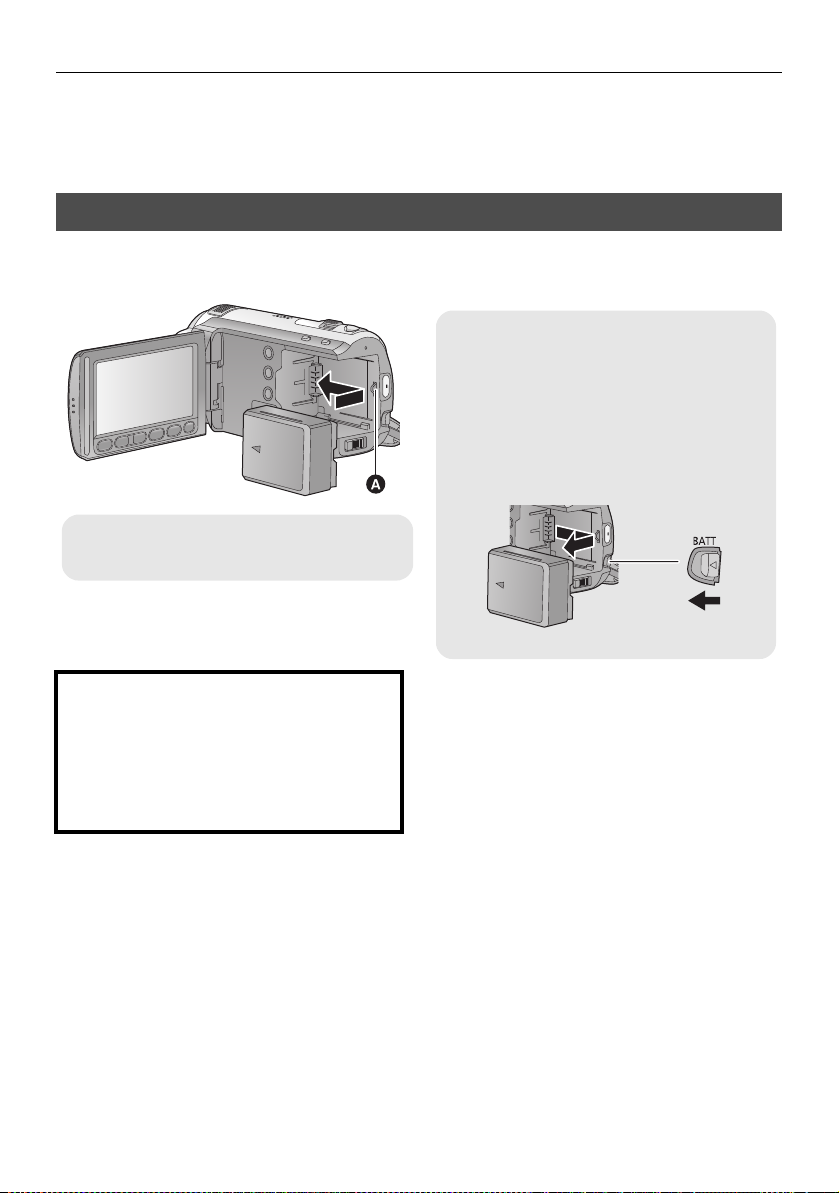
≥ Le recomendamos utilizar baterías Panasonic (l 7, 15).
Extracción de la batería
Asegúrese de mantener pulsado el botón de
encendido hasta que el indicador de estado
se apague. Luego retire la batería mientras
sujeta el aparato para evitar que se caiga.
Desplace la palanca BATTERY en la
dirección indicada por la flecha y saque la
batería cuando esté desbloqueada.
A Introduzca la batería hasta que dispare y
se cierre.
≥ No podemos garantizar la calidad de este producto si se utilizan baterías de otras marcas.
≥ No caliente ni exponga a llama.
≥ No deje la/las batería/s durante un largo período expuesto a la luz directa del sol dentro de un coche
que tenga las puertas y las ventanillas cerradas.
Insertar/extraer la batería
Abra el monitor LCD y coloque la batería introduciéndola en la dirección
mostrada en la figura.
PRECAUCIÓN
Existe peligro de explosión si la batería es
sustituida de forma incorrecta. Sustitúyala
solamente por una pila del mismo tipo o de un
tipo equivalente recomendado por el
fabricante. Deseche las baterías usadas
siguiendo las instrucciones del fabricante.
14
VQT2D28
Page 15

Tiempo de carga y tiempo de grabación
∫ Tiempo de carga/grabación
≥ Temperatura: 25 oC/humedad: 60%
HDC-SD10
Número de modelo de
batería
[Tensión/Capacidad
Tiempo de carga
(mínima)]
Batería suministrada/
VW-VBG070 (opcional)
1h35min 1h25min 50min
[7,2 V/725 mAh]
VW-VBG130 (opcional)
[7,2 V/1250 mAh]
VW-VBG260 (opcional)
[7,2 V/2500 mAh]
VW-VBG6 (opcional)
[7,2 V/5400 mAh]
*
2 h 35 min 2 h 25 min 1 h 30 min
*
4h40min 4h35min 2h50min
9h25min 11h25min 7h5min
Número de modelo de
batería
[Tensión/Capacidad
Tiempo de carga
(mínima)]
Batería suministrada/
VW-VBG070 (opcional)
1h35min 1h25min 50min
[7,2 V/725 mAh]
VW-VBG130 (opcional)
[7,2 V/1250 mAh]
VW-VBG260 (opcional)
[7,2 V/2500 mAh]
VW-VBG6 (opcional)
[7,2 V/5400 mAh]
*
2h35min 2h20min 1h25min
*
4h40min 4h30min 2h50min
9h25min 11h15min 6h55min
* El kit de sujeción de baterías VW-VH04 (opcional) es necesario.
≥ Estos tiempos son aproximados.
≥ El tiempo de carga indicado sirve para cuando la batería se haya agotado enteramente. El
tiempo de carga y el de grabación varían según las condiciones de utilización como la
temperatura alta y baja.
Tiempo máximo de
grabación continua
HDC-TM10
Tiempo máximo de
grabación continua
Tiempo de grabación
real
Tiempo de grabación
real
≥ El tiempo de grabación real se refiere al tiempo de grabación cuando repetidamente se inicia/
interrumpe la grabación, enciende/apaga la cámara, mueve la palanca de zoom, etc.
≥ Las baterías se calientan con el uso y al ser cargadas. Esto no es un problema de funcionamiento.
VQT2D28
15
Page 16

Indicación de la carga de la batería
≥ La visualización cambia a medida que se reduce la capacidad de la batería.
####
Si quedan menos de 3 minutos, entonces se volverá de color rojo. Si la batería se descarga,
entonces ( ) parpadeará.
≥ La carga que queda de la batería se visualiza cuando usa la batería Panasonic que puede utilizar
para esta unidad. Tarda un rato para visualizarse la carga que queda de la batería. El tiempo real
puede variar según la utilización real.
≥ El tiempo máximo de carga que queda de la batería que puede visualizarse es de 9 horas y
59 minutos. Si el tiempo real restante excede las 9 horas y 59 minutos, la indicación quedará verde
y dejará de cargar hasta que el tiempo restante baje a menos de 9 horas y 59 minutos.
≥ Cuando cambia los modos, la indicación del tiempo se apaga momentáneamente para volver a
computar el tiempo de la carga que queda de la batería.
≥ Cuando usa el adaptador de CA o baterías hechas por otras sociedades, la carga que queda de la
batería no aparecerá.
16
VQT2D28
Page 17
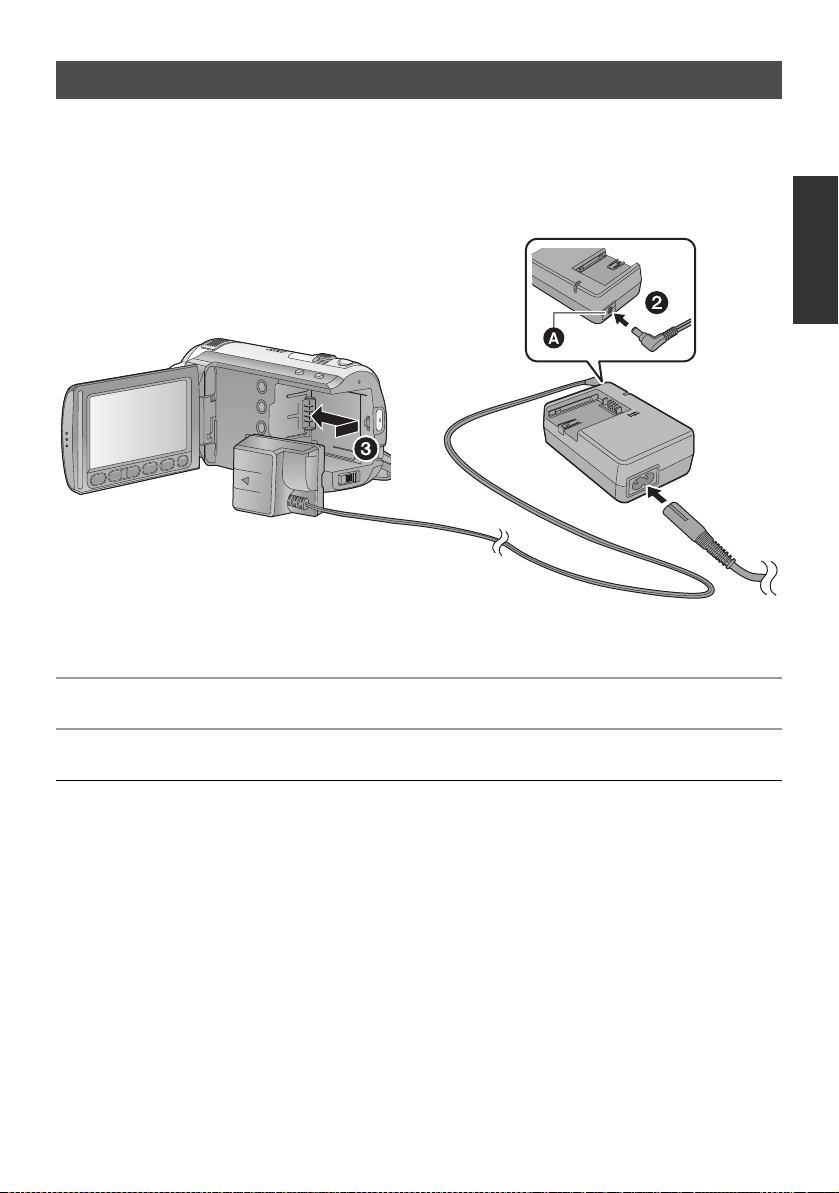
Conexión a la toma de CA
La unidad está en condición de espera cuando el adaptador de CA está conectado. El circuito principal
está siempre “con corriente” mientras el adaptador de CA está conectado a una toma.
Importante:
Mientras el cable de CC está conectado al adaptador de CA, la batería no se cargará.
≥ No utilice el cable de CA para otros equipos, ya que está diseñado exclusivamente para esta
unidad. Asimismo, no utilice el cable de CA de otro equipo en esta unidad.
A Terminal de salida de CC
1 Conecte el cable de CA al adaptador de CA y a la toma de CA.
2 Conecte el cable de CC al adaptador de CA.
3 Conecte el cable de CC.
≥ Utilice siempre el adaptador de CA suministrado o uno original de Panasonic (VW-AD21E-K;
opcional).
≥ Al quitar al adaptador de CA, asegúrese de mantener pulsado el botón de encendido hasta que el
indicador de estado se apague. Luego retire el adaptador de CA.
VQT2D28
17
Page 18
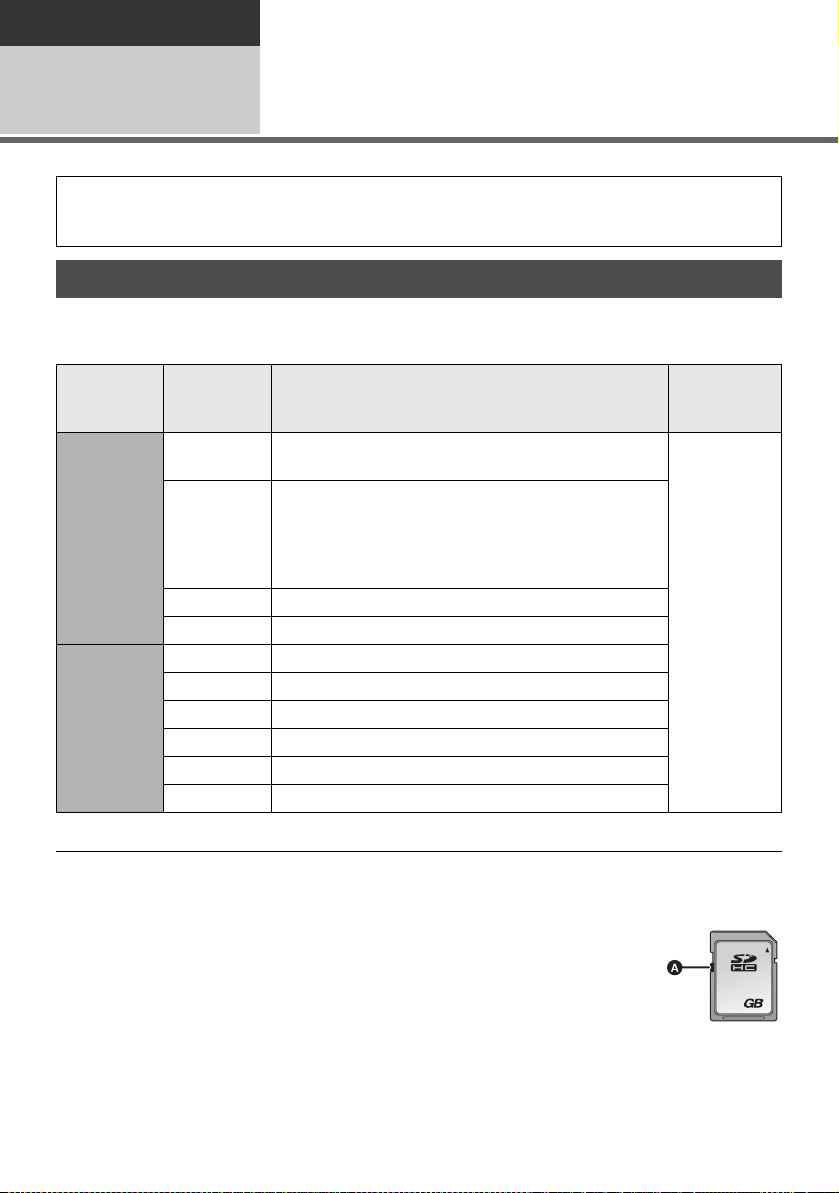
Preparación
32
Configuración
Preparación de las tarjetas SD
2
Esta unidad (un dispositivo SDHC compatible) es compatible tanto con las tarjetas de memoria SD
como con las de memoria SDHC. Cuando usa una tarjeta de memoria SDHC en otro dispositivo,
asegúrese de que el dispositivo soporte la tarjeta de memoria SDHC.
Tarjetas que se pueden utilizar en esta unidad
Utilice tarjetas SD que estén de conformidad con Class 4 o superiores de la SD Speed Class Rating*
para la grabación de películas.
Tipo de
tarjeta
Tar jeta d e
memoria SD
Tarjeta de
memoria
SDHC
* La SD Speed Class Rating es la velocidad estándar para sucesivas escrituras.
Capacidad
8MB
16 MB
32 MB
64 MB
128 MB
256 MB
512 MB
1 GB RP-SDV01G
2 GB RP-SDV02G, RP-SDM02G, RP-SDP02G
4GB
6 GB RP-SDM06G
8 GB RP-SDV08G, RP-SDW08G, RP-SDP08G
12 GB RP-SDM12G, RP-SDP12G
16 GB RP-SDV16G, RP-SDW16G, RP-SDP16G
32 GB RP-SDV32G, RP-SDW32G
Pueden ser usados los siguientes modelos de tarjetas
SD Panasonic.
No se puede utilizar. Se puede
No se puede garantizar el funcionamiento.
La grabación podría detenerse de repente durante la
grabación de películas dependiendo de la tarjeta SD
que utilice. (l 123)
RP-SDV04G, RP-SDM04G, RP-SDW04G, RP-SDP04G
Grabación de películas
Grabación de
fotografías
utilizar.
≥ Para acceder a la información más reciente
acerca de las tarjetas de memoria SD/tarjetas
de memoria SDHC que se pueden utilizar para
la grabación de películas visite el sitio web que
se indica a continuación.
http://panasonic.jp/support/global/cs/e_cam
(Este sitio web está sólo en inglés.)
18
VQT2D28
≥
Las tarjetas de memoria de 4 GB o más que no
tienen el logotipo SDHC no se basan en las
especificaciones para las tarjetas de memoria SD.
≥ Cuando el interruptor de
protección contra escritura
A de la tarjeta SD está
bloqueado, no es posible
grabar, borrar ni editar los
datos contenidos en la tarjeta.
≥ Mantenga las tarjetas de memoria fuera del
alcance de los niños para evitar su ingestión
accidental.
Page 19

Insertar/extraer una tarjeta SD
Cuando por la primera vez usa en esta unidad una tarjeta SD que no es de Panasonic o bien una que se utilizó anteriormente en
otro equipo, formatéela (
ellos no pueden ser recuperados. Copie los datos importantes en un ordenador, disco DVD etc. antes de proceder al formateo
(
l
91, 103).
Cuidado:
Cuando inserta o extrae la tarjeta SD mientras la lámpara de acceso está encendida, esta unidad puede funcionar
incorrectamente o se pueden perder los datos grabados en la tarjeta SD.
l
83). Cuando formatea la tarjeta SD, se borran todos los datos grabados. Una vez borrados los datos,
≥
No toque los terminales que se encuentran en la parte trasera
de la tarjeta SD.
≥
No aplique demasiada fuerza en la tarjeta SD, ni la doble ni la
haga caer.
≥
El ruido eléctrico, la electricidad estática o bien la avería de
esta unidad o de la tarjeta SD puede dañar o borrar los datos
almacenados en la tarjeta SD.
≥
Cuando está encendida la lámpara de acceso a la tarjeta no:
j
Quite la tarjeta SD
j
Apagar la unidad
j
Inserte ni sacar el cable de conexión USB
j
Exponga la unidad a vibraciones ni la someta a golpes
El hecho de hacer lo antedicho mientras está encendida la
lámpara podría conllevar daños a los datos, a la tarjeta SD o a
esta unidad.
Lámpara de acceso [ACCESS]
≥
Cuando la unidad accede a la tarjeta SD o a la memoria
integrada, se enciende la lámpara de acceso.
1
Abra la tapa de la tarjeta SD empujando la
B
OPEN palanca
≥
Cuando deslice la palanca, empuje hacia arriba la tapa de la
tarjeta SD para abrirla.
2
Inserte/quite la tarjeta SD.
≥
Oriente el lado terminal C en la dirección mostrada en la
ilustración e introdúzcalo hasta el fondo.
≥
Presione el centro de la tarjeta SD, luego sáquela fuera recta.
3
Devuelva la tapa de la tarjeta SD a su
.
A
posición original y empuje hacia abajo para
cerrar.
≥
Ciérrelo firmemente hasta que dispare.
≥
No exponga los terminales de la tarjeta SD al agua, suciedad
o polvo.
≥
No deje las tarjetas SD en los siguientes lugares:
j
Lugares expuestos a luz directa del sol.
j
Lugares muy húmedos o donde haya mucho polvo.
j
Cerca de un calefactor.
j
Lugares que sean objeto de cambios significativos de
temperatura (puede ocurrir condensación).
j
Lugares donde haya electricidad estática u ondas
electromagnéticas.
≥
Para proteger las tarjetas SD, guárdelas en sus estuches
cuando termine de usarlas.
19
VQT2D28
Page 20

Preparación
Para apagar la unidad
Mantenga pulsado el botón de alimentación
hasta que el indicador de estado se apague.
Configuración
Encender/apagar la unidad
3
Puede encender y apagar el dispositivo usando el botón de alimentación o abriendo y cerrando el
monitor LCD.
Encender y apagar el dispositivo con el botón de alimentación
Pulse el botón de alimentación para encender el dispositivo.
A El indicador de estado se ilumina.
Cómo encender y apagar la unidad con la pantalla LCD
El dispositivo se enciende al abrir el monitor LCD, y se apaga al cerrarlo.
Durante el uso normal, puede abrirse y cerrarse el monitor LCD para encender y apagar el
dispositivo.
∫ Para encender la unidad
∫ Para apagar la unidad
A El indicador de estado se ilumina.
En los siguientes casos, al abrir el monitor LCD no se encenderá el dispositivo. Pulse el botón de
alimentación para encenderlo.
jAl comprar el dispositivo
jCuando ha apagado el dispositivo usando el botón de alimentación
Cuando no use el dispositivo, apáguelo usando el botón de alimentación.
20
VQT2D28
B El indicador de estado se apaga.
Page 21

Preparación
Configuración
Selección del modo
4
Cambie el modo a grabación o a reproducción.
Utilice el selector de modo para cambiar el modo a o .
Modo de grabación (l 37, 41)
Modo de reproducción (l 64, 71)
21
VQT2D28
Page 22
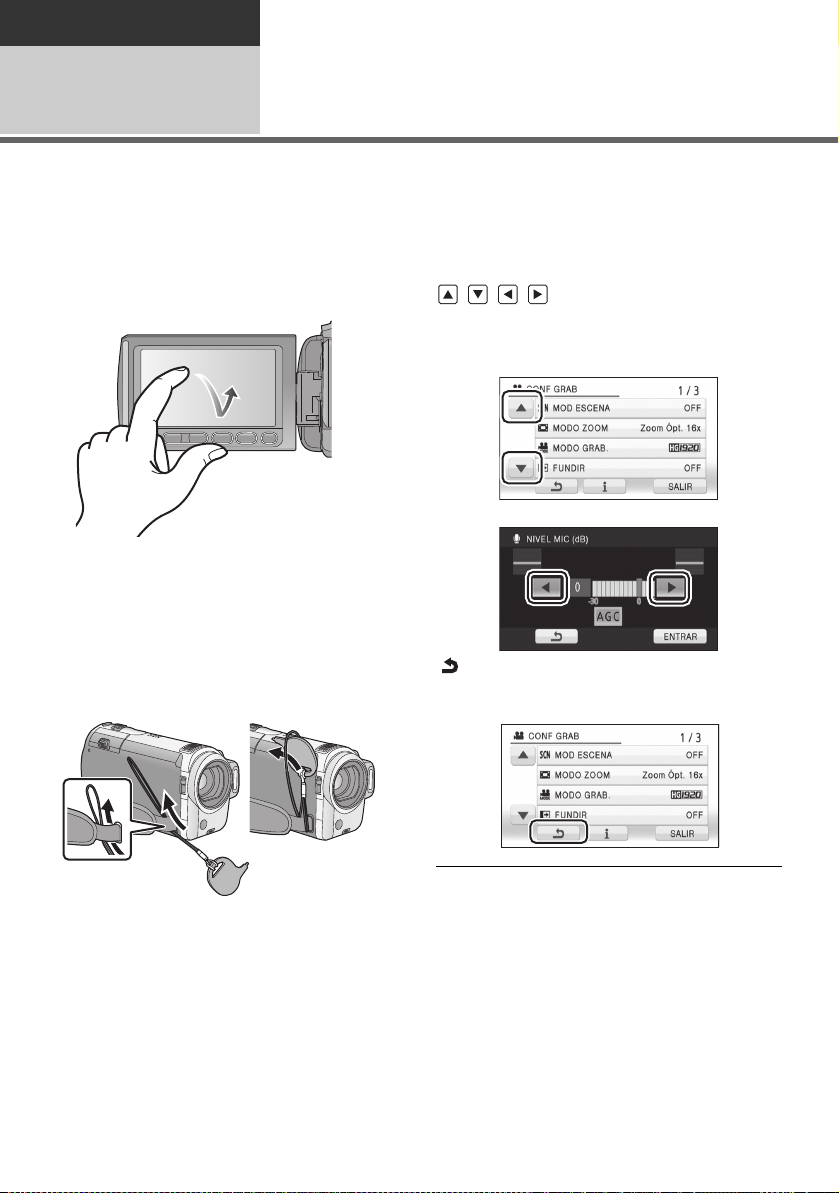
Preparación
Configuración
Cómo usar la pantalla táctil
5
Puede actuar directamente tocando el monitor LCD (pantalla táctil) con su dedo.
Es más sencillo utilizar el lápiz electrónico (suministrado) para operaciones detalladas o bien si es
difícil de actuar con los dedos.
∫ Toque
Toque y suelte la pantalla táctil para seleccionar
el icono o la imagen.
≥ Toque el centro del icono.
≥ El tocar la pantalla táctil no surtirá efecto por si
está tocando otra parte de la misma.
∫ Acerca del lápiz electrónico
Cuando no se está usando, el lápiz electrónico
(suministrado) puede almacenarse en la unidad
de la manera señalada. Quite el lápiz electrónico
de la unidad cuando ha de ser usado.
∫ Acerca de los iconos de
funcionamiento
///:
Estos iconos sirven para cambiar el menú y
la página de visualización de miniaturas, para
seleccionar y ajustar los detalles etc.
:
Toque para volver a la pantalla anterior, como
cuando ajusta los menús
≥ Sólo utilice el lápiz electrónico suministrado.
≥ No pliegue el lápiz electrónico contra el
monitor LCD.
22
VQT2D28
≥ Limpie el monitor LCD con un paño blando,
como un limpiador para gafas, cuando el
mismo se ensucia de huellas dactilares u otro.
≥ No toque el monitor LCD con puntas agudas
duras, como la de un bolígrafo.
≥ No toque el monitor LCD con las uñas, ni frote
o presione con demasiada fuerza.
≥
Puede volverse difícil de ver o reconocer el toque
cuando se pega la hoja de protección LCD.
≥ Lleve a cabo la calibración de la pantalla táctil
cuando no se reconoce el toque o bien se
reconoce un punto erróneo. (l 32)
Page 23

Preparación
Configuración
Uso de la pantalla de menús
6
A Le recomendamos que mantenga el monitor LCD con el pulgar y el índice cuando pulsa los
botones en el monitor LCD.
1 Pulse el botón MENU.
2 Toque el menú superior A.
4 Toque el detalle deseado para
aceptar el ajuste.
3 Toque el submenú B.
≥ Puede visualizarse la página siguiente
(anterior) tocando / .
≥ El ajuste de la visualización de información
está terminado cuando se rodea de
amarillo después de tocarlo.
5 Toque [SALIR] o pulse el botón
MENU para salir del ajuste del
menú.
∫ Acerca del ajuste de
visualización de información
En el paso 3 y 4 se logra una visualización de
una explicación o de un mensaje de
confirmación del ajuste del submenú o del
detalle que se está tocando.
Toque para cancelar el ajuste para
visualizar la información.
VQT2D28
23
Page 24
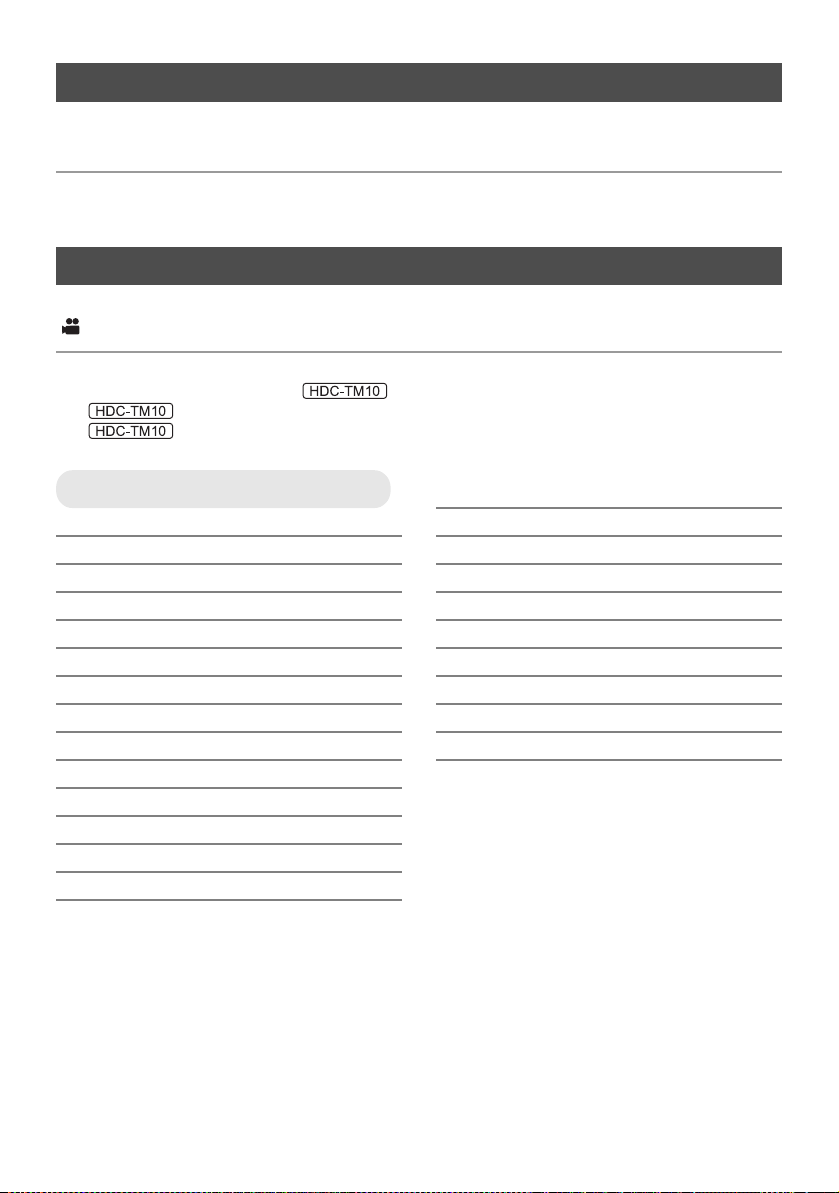
Selección del idioma
Puede seleccionar el idioma de visualización y la pantalla de menú.
1 Pulse el botón MENU, luego toque [CONFIGURAR] > [LANGUAGE].
2 Toque [Español].
Lista de menús
Dependiendo de las funciones usadas, no se utilizará parte del menú. (l 120)
Modo de grabación
*1 No se visualiza cuando esté activado el modo automático inteligente.
*2 Estos menús sólo sirven para .
*3 Cuando el [SELEC MEDIO] esté ajustado en [TARJETA SD].
*4 Sólo se visualizará cuando el [SELEC MEDIO] esté ajustado en [MEM INTERNA].
CONF GRAB
[MOD ESCENA] (l 51)
[MODO ZOOM] (l 44)
[LÍNEAS GUÍA]
[MODO GRAB.] (l 39)
[CINE DIGITAL]
[GRAB. CONTINUA]
[FUNDIR] (l 49)
[DIFUMINADO] (l 49)
[AGS] (l 53)
[DISP. AUTOM. LENTO]
[ENCUADR CARA] (l 54)
[COMPENSA CONTRALUZ] (l 49)
[CONTRASTE INTEL.]
[MODO PIEL SUAVE]
*1
*1
*4
*1
*1
*1
(l 52)
(l 52)
(l 53)
(l 53)
(l 49)
(l 49)
[TELE MACRO] (l 49)
[VISTA NOCHE COLOR]
[Digital Cinema Colour]
[GUÍA DISPARO] (l 40)
[WIND CUT]
[ZOOM MIC.]
[MICROFONO]
[AJUST. IMAG.]
[AYUDA MF]
*1
*1
*1
*1
*1
(l 63)
*1
*1
(l 49)
(l 54)
(l 54)
(l 54)
(l 55)
(l 63)
24
VQT2D28
Page 25

IMAGEN
[CALIDAD] (l 42)
[RÁFAGA RÁP.]
[DISP. AUTOM.] (l 57)
[FLASH] (l 57)
[NIV FLASH]
[OJOS ROJOS]
[SONIDO DISP.] (l 58)
*1
(l 56)
*1
(l 57)
*1
(l 58)
CONFIGURAR
[PANTALLA]
Las indicaciones de la pantalla se
seleccionan como se muestra en la
siguiente ilustración.
[OFF] [ON]
A
R 1h20m
1h30m
SELEC MEDIO
*2
Cuando grabe en la tarjeta SD, seleccione
[TARJETA SD]. Cuando grabe en la
memoria integrada, seleccione [MEM
INTERNA].
[VIS. SALIDA] (l 86)
[CONF RELOJ] (l 28)
[AJ. HORA M.] (l 30)
[DIA/HORA] (l 28)
[FORM.FECHA] (l 29)
[AHORRO ENE]
[OFF]:
La función de ahorro de energía no está
activada.
[5 MINUTOS]:
Si transcurren aproximadamente 5 minutos
sin que se realice operación alguna, esta
unidad se apaga automáticamente para
ahorrar la duración de la batería.
≥ La función de ahorro de energía no se
activará cuando:
jconectado al adaptador de CA
jusa el cable USB para el ordenador,
quemador de DVD, impresora etc.
jse usa el PRE-REC
[ARRANQUE RÁP.] (l 36)
[INIC.RÁPIDO] (l 36)
[LAMP GRAB]
La luz indicadora de grabación se enciende
durante la grabación y parpadea durante la
cuenta atrás del disparador automático.
Cuando esta opción se ajusta a [OFF], la
luz indicadora no se enciende durante la
grabación.
25
VQT2D28
Page 26

[SONIDO BIP]
Con este sonido pueden confirmarse el
funcionamiento de la pantalla táctil, el inicio
y la parada de la grabación y el encendido/
apagado de la alimentación.
2 bips por 4 veces
Cuando ocurre un error. Compruebe el
mensaje que aparece en la pantalla.
(l 118)
[LCD ALIM.] (l 31)
[LCD IA]
*1
(l 32)
[CONF LCD] (l 31)
[COMPONENT] (l 87)
[RES.ÓN HDMI] (l 87)
[VIERA Link] (l 88)
[ASPECTO TV] (l 86)
[CONF INIC]
Ajuste a [SÍ] para restablecer los ajustes de
menú a la condición predeterminada.
(Los ajustes para [SELEC MEDIO]*2,
[CONF RELOJ] y [LANGUAGE] no se
cambiarán.)
[FORM TARJ]
[FORMATEO MEM INT]
*3
*4
(l 83)
(l 83)
[CALIBRADO] (l 32)
[MODO DEMO]
Este detalle se usa para iniciar la
demostración de la unidad.
(Sólo cuando el modo está en la posición
)
Si [MODO DEMO] se pone en [ON] cuando
no hay insertada ninguna tarjeta SD, inicia
automáticamente la demostración.
Si [MODO DEMO] se pone en [ON] cuando
no hay insertada ninguna tarjeta SD y
mientras esta unidad está conectada al
adaptador de CA, inicia automáticamente la
demostración.
Si se realiza cualquier operación, la
demostración se cancela. Sin embargo, si
no se realiza ninguna operación durante
aproximadamente 10 minutos, la
demostración inicia de nuevo. Para parar la
demostración, ajuste [MODO DEMO] a
[OFF] o inserte una tarjeta SD.
[DEMO O.I.S.]
Este elemento se usa para iniciar la
demostración del estabilizador óptico de
imagen.
(Sólo cuando el modo está en la posición )
Si se selecciona [DEMO O.I.S.] [SÍ], la
demostración comienza automáticamente.
Al tocar [SALIR], se cancelará la
demostración.
26
VQT2D28
[LANGUAGE] (l 24)
Page 27

Modo de reproducción
*1 Cuando selecciona la reproducción del disco mientras está conectado un quemador de DVD
(opcional), o cuando está seleccionado [ESC. INTEL.] (l 68), éste no aparece.
*2 Sólo aparece cuando selecciona la reproducción del disco mientras está conectado un quemador
de DVD (opcional).
*3 Estos menús sólo sirven para .
*4 Éste solo aparece cuando esté seleccionado [VÍDEO/TARJETA SD] o [IMAGEN/TARJETA SD].
*5 Esto sólo aparece cuando está seleccionado [VÍDEO/MEM INTERNA] o [IMAGEN/
MEM INTERNA].
([ ] reproducción de películas) ([ ] reproducción de fotografías)
CONF. VÍDEO
[VOLVER REP] (l 70)
[REANUDAR] (l 70)
[PRO. ESCENA]
*1
(l 77)
[LÍNEAS GUÍA] (l 52)
EDIT. ESC.
*1
[DIVIDIR] (l 76)
[ELIMINAR] (l 75)
COPIAR
*1*3
(l 80)
(l 80)
[COMB. ESC. GRAB. CONT.] (l 82)
[CANCELAR INFO GRAB. CONT.]
CONF. DISCO
*2
(l 82)
[FORM DISCO] (l 98)
[AUTO PROTEC] (l 98)
[ESTADO DISCO] (l 98)
CONFIGURAR
[FORM TARJ]
[ESTADO TARJ.]
[FORMATEO MEM INT]
[ESTADO MEM INT]
≥
Para cualquier otro menú que no está descrito
anteriormente, refiérase a los menús con los
mismos nombres para el modo de grabación.
*4
*4
*5
(l 83)
*5
(l 83)
(l 79)
(l 79)
CONF. IM.
*1
[PRO. ESCENA] (l 77)
[CONF DPOF]
*4
(l 78)
[ELIMINAR] (l 75)
≥ Para cualquier otro menú que no está
descrito anteriormente, refiérase a los menús
con los mismos nombres para el modo de
grabación y la reproducción de películas.
27
VQT2D28
Page 28

Preparación
12:34
15. 11. 2009
15. 11. 2009
Configuración
Ajuste de la fecha y la hora
7
Cuando encienda la unidad por primera vez, aparecerá un mensaje preguntándole si desea ajustar la
fecha y la hora.
Seleccione [SÍ] y siga los pasos de 2 a 3 a continuación para ajustar la fecha y la hora.
¬Cambie el modo a .
1 Seleccione el menú. (l 23)
[CONFIGURAR] # [CONF RELOJ] # [SÍ]
2 Toque la fecha o la hora a ser
ajustada, luego ajuste el valor
deseado usando / .
≥ El año cambiará de la siguiente forma:
2000, 2001, ..., 2039, 2000, ...
≥ Para la indicación horaria se utiliza el sistema
de 24-horas.
≥ Aparece en la parte superior derecha de
la pantalla cuando [AJ. HORA M.] (l 30) está
ajustado en [NACIONAL], mientras aparece
cuando él está ajustado en [DESTINO].
Cambiar la fecha y la hora en el modo de
visualización
Seleccione el menú. (l 23)
[CONFIGURAR] # [DIA/HORA] # estilo
deseado de visualización
[DÍA] [D/H]
[OFF]
≥ La fecha y hora desaparecen de la pantalla
tras haber sido visualizadas durante unos
segundos.
3 Toque [ENTRAR].
≥ La función del reloj empieza desde
[00] segundos.
≥ Puede visualizarse un mensaje que avisa del
ajuste de la hora mundial. Haga dicho ajuste
tocando la pantalla. (l 30)
≥ Toque [SALIR] o pulse el botón MENU para
salir de la pantalla de menús.
28
VQT2D28
Page 29

Cambiar el formato de la fecha
Seleccione el menú. (l 23)
[CONFIGURAR] # [FORM.FECHA] # estilo
deseado de visualización
Formato de
visualización
Visualización en
pantalla
[A/M/D] 2009. 11. 15
[M/D/A] 1115 2009
[D/M/A] 15. 11. 2009
≥ La función de visualización de fecha y hora
funciona con una batería de litio- incorporada.
≥ Si la visualización del tiempo llega a ser [- -], la
batería de litio incorporada precisa ser
cargada. Para recargar la batería de litio
incorporada, conecte el adaptador de CA o
una la batería a esta unidad. Deje la unidad tal
como está durante aproximadamente 24 horas
y la batería guardará la fecha y la hora durante
aproximadamente 6 meses. (La batería sigue
todavía cargándose aunque esté apagada la
alimentación.)
29
VQT2D28
Page 30

Ajuste de la hora mundial (Visualizar la hora de destino del viaje)
Es posible visualizar y grabar la hora en el destino del viaje seleccionando su región nacional y el
destino del viaje.
1 Seleccione el menú. (l 23)
[CONFIGURAR] # [AJ. HORA M.] # [SÍ]
≥ Si el reloj no está ajustado, ajústelo a la hora
actual. (l 28)
≥ Cuando no está ajustado [NACIONAL] (su
región nacional), aparece el mensaje. Toque
[ENTRAR] y proceda a Paso 3.
de ajustar sucesivamente la región nacional. Si
la región nacional ya ha sido ajustada una vez,
lleve a cabo la operación del menú para el
paso 1.
5 (Sólo cuando ajusta la región del destino del
viaje)
Toque / para seleccionar el
destino del viaje y toque
2 (Sólo cuando ajusta su región nacional)
[ENTRAR].
Toque [NACIONAL].
≥ Toque [ENTRAR].
3 (Sólo cuando ajusta su región nacional)
Toque / para seleccionar su
región nacional y toque
[ENTRAR].
≥ Toque [HORA VERANO] para ajustar la hora
de aumento de la luz del día. Aparece
y se activa el ajuste de la hora de verano; el
reloj se adelanta de una hora. Toque de
nuevo [HORA VERANO] para volver al
ajuste de la hora normal.
≥ En la parte superior izquierda de la pantalla
aparece la hora actual. La diferencia horaria
de GMT (Greenwich Mean Time) aparece en la
parte inferior izquierda de la pantalla.
≥ Toque [HORA VERANO] para ajustar la hora
de aumento de la luz del día. Aparece
y se activa el ajuste de la hora de verano; el
reloj se adelanta de una hora. Toque de
nuevo [HORA VERANO] para volver al
ajuste de la hora normal.
≥ En la parte superior derecha de la pantalla
aparece la hora local en el destino del viaje
seleccionado. La diferencia horaria entre el
destino del viaje y la región nacional aparece
en la parte inferior izquierda de la pantalla.
≥ Cierre el ajuste pulsando el botón MENU.
Aparece y se va a indicar la hora del
destino del viaje.
Para hacer volver la visualización al ajuste
nacional
Ajuste la región nacional siguiendo los Pasos de
1 a 3 y cierre el ajuste tocando [SALIR] o
pulsando el botón MENU.
4 (Sólo cuando ajusta la región del destino del
viaje)
Toque [DESTINO].
≥ Toque [ENTRAR].
≥ Cuando se ajusta la región nacional por la
primera vez, aparece la pantalla para
seleccionar la nación/destino del viaje después
≥ Si no puede encontrar su destino del viaje en
el área mostrada en la pantalla, ajústelo
usando la diferencia horaria de su región
nacional.
30
VQT2D28
Page 31

Preparación
Configuración
Ajuste de la pantalla LCD
8
≥ Estos ajustes no tienen ningún efecto sobre las imágenes grabadas.
Ajuste del monitor LCD
∫ LCD ALIM.
Eso hace más fácil de ver el monitor LCD en
lugares brillantes hasta al aire libre.
Seleccione el menú. (l 23)
[CONFIGURAR] # [LCD ALIM.] # ajuste
deseado
+2
:
Pone aún más brillante
+1
:
Pone más brillante
0
:
Normal
-
1
:
Pone menos brillante
:
A
El brillo del LCD se ajusta automáticamente
según es el del ambiente.
(No se visualiza en el modo manual ni en el de
reproducción.)
∫ Ajuste del brillo y del nivel de
color de la pantalla LCD
Éste ajusta el brillo y la intensidad del color en el
monitor LCD.
1 Seleccione el menú. (l 23)
[CONFIGURAR] # [CONF LCD] # [SÍ]
2 Toque el detalle de ajuste
deseado.
[BRILLO]:
Brillo de la pantalla LCD monitor
[COLOR]:
Nivel de color de la pantalla LCD
≥ Si utiliza el adaptador de CA, aparece la
indicación y la pantalla se pone
automáticamente más brillante cuando
enciende la alimentación.
≥ El tiempo de grabación se acortará cuando
utilice esta unidad con el monitor LCD
encendido.
+1
3 Toque / para fijar los
ajustes.
≥ Después de realizar los ajustes, si no se
realiza ninguna operación durante unos
segundos, la barra desaparece.
4 Toque [ENTRAR].
≥ Toque [SALIR] o pulse el botón MENU para
salir de la pantalla de menús.
VQT2D28
31
Page 32

Calibración de la pantalla
+2
táctil
Cambiar la calidad de imagen en la pantalla LCD
Haga la calibración de la pantalla táctil si
tocando se selecciona un objeto diferente.
1 Seleccione el menú. (l 23)
[CONFIGURAR] # [CALIBRADO] # [SÍ]
≥ Toque [ENTRAR].
2 Toque [r] con el lápiz electrónico
suministrado e proceda al
calibrado.
≥ Toque el [i] en el orden en que está
visualizado. (5 ubicaciones)
3 Toque [ENTRAR].
≥ La calibración no puede llevarse a cabo
cuando el monitor LCD esté girado de 180o.
≥ En el modo automático inteligente están
desactivadas. (l 34)
Seleccione el menú. (l 23)
[CONFIGURAR] # [LCD IA] # [DINÁMICA]
o [NORMAL]
[DINÁMICA]:
La imagen de la pantalla LCD se torna clara y
nítida. El contraste y brillo óptimos se establecen
según las escenas grabadas. Se presentan
imágenes claras y brillantes.
[NORMAL]:
Establece el modo de calidad de imagen normal.
≥ Cuando el [LCD ALIM.] está ajustado en o
en , él se ajusta a [DINÁMICA], o bien
cuando [LCD ALIM.] está ajustado en o en
A
, él se ajusta a [NORMAL], y el ajuste no
puede ser cambiado.
+1
-
1
Grabarse a sí mismo
¬Cambie el modo a .
Gire la pantalla LCD en dirección del
objetivo.
≥ La imagen aparece volteada horizontalmente,
como si se estuviera mirando un espejo. (Sin
embargo, la imagen que se graba es la misma
que en el modo de grabación normal.)
≥ Sólo algunas indicaciones aparecen en la
pantalla. Si aparece °, vuelva a colocar el
monitor LCD en su posición normal y
compruebe la indicación de advertencia/
alarma. (l 118)
32
VQT2D28
Page 33

Grabación
Grabación (Básica)
Antes de la grabación
1
∫ Cómo sostener la cámara
≥ Cuando esté al aire libre, grabe las imágenes con el sol a sus espaldas. Si el objeto está a contraluz,
aparecerá oscurecido en la grabación.
≥ Cuando graba, asegúrese de que sus pies sean estables y de que no haya peligro de chocar con
otra persona u objeto.
1 Sostenga la cámara con ambas manos.
2 Ponga la mano a través de la correa.
3 No cubra los micrófonos A.
4 Es conveniente usar el botón de reserva para inicio/parada de la grabación B cuando tiene la
unidad sujeta alrededor de su muñeca.
5 Mantenga los brazos cerca del cuerpo.
6 Separe sus piernas para lograr un mejor equilibrio.
VQT2D28
33
Page 34

Modo automático inteligente
Botón automático inteligente
Pulse este botón para activar/desactivar
el modo automático inteligente.
Los siguientes modos apropiados para la condición se ajustan apuntando la unidad a los que desea
grabar.
≥ Cuando se compra la unidad, el modo automático inteligente está activado.
Modo Escena/Efecto
Retrato Cuando el objeto es
una persona
Las caras se
detectan y se
enfocan
automáticamente y el
brillo se ajusta de
manera que se grabe
claramente.
Paisaje Grabar al aire libre
Se grabará
vívidamente el entero
paisaje sin hacer
esplender el cielo del
fondo, el cual puede
ser muy brillante.
Foco Bajo un foco
Se graba claramente
objeto muy brillante.
Baja luminosidad Habitación oscura o
crepúsculo
Puede grabar muy
claramente incluso
en una habitación
oscura o al
crepúsculo.
Modo Escena/Efecto
Normal Otras situaciones
El contraste se ajusta
automáticamente
para una clara
imagen.
≥ Los modos los selecciona automáticamente la
unidad, así que puede no elegir el modo
deseado dependiendo de las condiciones de
grabación.
≥ El brillo puede cambiar de repente o parpadear
cuando ajuste a activado.
≥ En el modo de retrato, el que es más grande y
está más cerca del centro de la pantalla será
enmarcado en un cuadro anaranjado. (l 54)
≥ La función del estabilizador óptico de imagen
(l 45) está activada/ON en todos los modos.
≥ El nivel de micrófono está ajustado en [AUTO]
≥ En los casos a continuación, las caras pueden
no detectarse en algunas condiciones de
grabación.
jCaras que no son enteras
jCaras inclinadas
jCaras no enteramente expuestas (por
ejemplo llevando gafas de sol)
jEl tamaño de la cara es pequeño en la
pantalla.
jAl utilizar el zoom digital
≥ Bajo algunas condiciones de grabación la
función podría no obrar correctamente aunque
se detectan las caras.
34
VQT2D28
Page 35

∫ Cuando el modo automático
10 000K
9 000K
8 000K
7 000K
6 000K
5 000K
4 000K
3 000K
2 000K
1 000K
2)
1)
3)
4)
5)
6)
7)
8)
9)
10)
inteligente está desactivado:
Cuando está desactivado el modo automático
inteligente, funcionan el balance del blanco y el
enfoque automáticos y ajustan automáticamente
tanto el balance del color como el enfoque.
Según el brillo del sujeto etc., la abertura y
velocidad de obturación se ajustan
automáticamente para lograr un brillo óptimo.
≥ El balance de color y el enfoque pueden no
ajustarse automáticamente dependiendo de
las fuentes de luz empleadas y de las escenas
grabadas. Si esto sucediera, realice estos
ajustes manualmente. (l 60)
Balance automático de blancos
La función de balance de blancos reconoce el
color de la luz y lo ajusta de modo tal que el color
blanco se torne más puro. La unidad define el
matiz de la luz, determinando de esta forma las
condiciones de grabación, y selecciona el ajuste
de matiz más cercano.
Enfoque automático
El objetivo se desplaza automáticamente hacia
delante o hacia atrás para enfocar el objeto.
El enfoque automático tiene las siguientes
características.
Ajusta el enfoque de modo que las líneas
j
verticales de un objeto se vean más claramente.
jIntenta enfocar el objeto que tiene el
contraste más alto.
El enfoque automático no funciona correctamente
en las siguientes situaciones. En estos casos,
grabe las imágenes en modo de enfoque manual.
jAl grabar objetos distantes y cercanos al
mismo tiempo
Al grabar un objeto que se encuentra tras una
j
ventana cubierta de polvo o que está sucia
jAl grabar un objeto que está rodeado por
objetos con superficies brillantes o por
objetos altamente reflectantes
jAl grabar objetos en ambientes oscuros
Al grabar objetos que se mueven rápidamente
j
jAl grabar objetos con poco contraste
La ilustración muestra la gama efectiva de ajuste
automático del balance del blanco.
1) La gama efectiva de ajuste automático del
balance de blancos en esta unidad
2) Cielo azul
3) Cielo nublado (lluvia)
4) Pantalla de TV
5) Luz del sol
6) Lámpara fluorescente blanca
7) Lámpara halógena
8) Lámpara incandescente
9) Salida o puesta del sol
10) Luz de una vela
El ajuste automático del balance del blanco no
funciona normalmente cuando hay fuentes múltiples
de luz o bien la fuente de luz es diferente del balance
del blanco almacenado. En estos casos, utilice el
modo de ajuste del balance del blanco manual.
35
VQT2D28
Page 36

Encendido rápido
Esta unidad restablecerá el modo de
grabación pausa aproximadamente
0,6 segundos después de volver a abrir el
monitor LCD.
≥ Cuando la unidad está en el modo de
espera del encendido rápido, está gastando
aproximadamente el 70% de la energía
utilizada en el modo de pausa de grabación,
así que el tiempo de grabación podría
reducirse.
≥ El tiempo de encendido se acorta si no hay
insertada ninguna tarjeta SD.
El tiempo inicial será más corto si se
selecciona [MEM INTERNA] en el [SELEC
MEDIO], aunque no haya ninguna tarjeta SD
insertada.
¬Cambie el modo a .
1 Seleccione el menú. (l 23)
[CONFIGURAR] # [INIC.RÁPIDO] # [ON]
2 Cierre la pantalla LCD cuando el
modo está en .
≥ El modo de espera del encendido rápido se
cancela si
jhan transcurrido 5 minutos
aproximadamente
jmodo está ajustado en con el monitor
LCD cerrado.
≥ El tiempo para el encendido rápido durará más
de 0,6 segundos más lento cuando se utiliza la
cámara digital.
≥ Tardará algún tiempo el ajuste automático del
balance de blancos.
≥ En el modo de encendido rápido, la ampliación
del zoom llega a ser 1k.
≥ Si [AHORRO ENE] (l 25) está en
[5 MINUTOS] y la unidad entra
automáticamente en el modo de espera del
encendido rápido, cierre la pantalla LCD y
luego vuelva a abrirla.
≥ Apague el dispositivo usando el botón de
alimentación.
Encendido rápido activado
Cuando se enciende con el modo ajustado en
, la unidad pasará al modo de pausa de
grabación en aproximadamente 1,9 segundos.
¬Cambie el modo a .
Seleccione el menú. (l 23)
El indicador de estado A destella de color verde
y la unidad entra en el modo de espera de
encendido rápido.
3 Abra la pantalla LCD.
El indicador de estado A se ilumina de color rojo
y la unidad entra en la pausa de grabación.
36
VQT2D28
[CONFIGURAR] # [ARRANQUE RÁP.] #
[ON]
≥ El ajuste predeterminado de esta función es
[ON].
≥ En el modo de alimentación rápida, la
ampliación del zoom llega a ser 1k.
Page 37

Grabación
Grabación
(Básica)
Grabación de películas
2
Esta unidad graba imágenes de alta definición que son compatibles con el formato AVCHD.
≥ Utilice una tarjeta SD que se pueda usar para la grabación de películas. (l 18)
≥ Abre la tapa de la lente antes de encender el dispositivo. (l 11)
:
∫ Al seleccionar los medios
Seleccione el menú. (l 23)
[SELEC MEDIO] # [MEM INTERNA] o [TARJETA SD]
1 Cambie el modo a .
2 Abra la pantalla LCD.
No puede empezar a grabar mientras el
monitor LCD está cerrado.
≥ Para usuarios que tienen ,
proceda al paso 4.
4 Pulse el botón de inicio/parada
de grabación para iniciar la
grabación.
3
Seleccione el soporte de
grabación desde el menú.
Seleccione si grabar imágenes en
movimiento en la tarjeta SD o en la memoria
integrada.
≥ No puede ajustar los medios de grabación
para películas y fotografías separadamente.
≥ Mientras se está llevando a cabo la grabación,
ésta no se detendrá incluso si cierra la pantalla
LCD.
5 Vuelva a pulsar el botón de
inicio/parada de grabación para
hacer una pausa en la grabación.
37
VQT2D28
Page 38

Acerca de la compatibilidad de las películas grabadas
0h00m00s0h00m00s0h00m00s
R 1h20mR 1h20mR 1h20m
HG
≥ Ellas no son compatibles con dispositivos que sean diferentes de los que soportan el AVCHD. Las
imágenes no pueden reproducirse con equipos que no soportan el AVCHD (grabadores de DVD
comunes). Asegúrese de que su equipo soporte el AVCHD refiriéndose a las instrucciones de
funcionamiento.
≥ Hay algunos casos en que no pueden reproducirse las películas que se grabaron, aunque el
aparato soporte el AVCHD. En este caso, reprodúzcalas con esta unidad.
≥ Las imágenes fijas pueden grabarse mientras graba las películas (l 43).
≥ Las imágenes que se graban desde que se pulsa el botón de inicio/parada de grabación para iniciar
la grabación hasta que se vuelve a pulsar para hacer una pausa en la grabación, se convierten en
una escena.
≥ Máximo número de escenas que pueden grabarse: 3900
Máximo número de fechas diferentes: 200 (l 68)
Cuando ambos lleguen al límite máximo, no pueden grabarse otras escenas.
(En caso de tarjetas SD, es el número máximo de escenas que pueden grabarse por tarjeta.)
≥ Una grabación continua de datos de película que exceda los 4 GB puede detenerse
momentáneamente a cada 4 GB de datos cuando reproduce con otro dispositivo.
∫ Indicaciones que aparecen en la
pantalla en el modo de grabación
A Modo de grabación
B Tiempo de grabación restante
(Cuando el tiempo restante es inferior a
1 minuto, la indicación [R 0h00m] parpadea
de color rojo.)
C Tiempo de grabación transcurrido
Cada vez que la cámara entra en el modo de
pausa de grabación, el valor del contador se
restablece a “0h00m00s”.
38
VQT2D28
Page 39

Modos de grabación/tiempos aproximados de grabación
Cambie la calidad de la imagen de la película por grabar.
Seleccione el menú. (l 23)
[CONF GRAB] # [MODO GRAB.] # ajuste deseado
Tar jeta
SD
*1
HA
1GB 7 min 9 min 14 min 21 min
2GB 15 min 20 min 30 min 45 min
4GB 30 min 40 min 1 h 1 h 30 min
6GB 45 min 1 h 1 h 30 min 2 h 15 min
8GB 1 h 1h20min 2h 3 h
12 GB 1 h 30 min 2 h 3 h 4 h 30 min
16 GB 2h 2h40min 4h 6h
32 GB 4h 5h20min 8h 12h
HG
*2
HX
*3
HE
*4
Memoria
integrada
A Calidad priorizada de la imagen
B Tiempo de grabación priorizado
*1 1920k1080: Las películas se pueden grabar con la calidad de la imagen más alta.
*2 1920k1080: Las películas se pueden grabar con la calidad de la imagen alta.
*3 1920k1080: Las películas se pueden grabar con la calidad de la imagen normal.
*4 1440k1080: Las películas se pueden grabar durante más tiempo.
* Esto quiere decir la calidad más alta para esta unidad.
≥ La grabación es con calidad de imagen de alta definición en todo los modos de grabación.
≥ Tiempo máximo durante el que puede grabarse continuamente una escena: 12 horas
≥ La grabación se pone en pausa una vez que el tiempo de grabación para una escena haya excedido
las 12 horas y se reanudará automáticamente después de algunos segundos.
≥ Si se graba una grabación que tenga mucho movimiento, su tiempo se reduce.
≥ Puede reducirse el tiempo para grabar si se repite la grabación de escenas breves.
≥ Se refiera al tiempo de la fila de 4 GB en la tabla de arriba como línea de guía para el tiempo que
puede ser copiado en un disco DVD (4,7 GB).
≥ Tiempo de grabación cuando se utiliza la batería (l 15)
≥ En los siguientes casos puede aparecer ruido con patrón de mosaico en la imagen de reproducción.
jCuando en el fondo hay un patrón complicado
jCuando la unidad se mueve demasiado rápida
jCuando ha sido grabado un sujeto caracterizado por movimientos bruscos
(Sobre todo si ha sido grabado en el modo HE).
8GB 1 h 1h20min 2h 3 h
*
∫ Haga periódicamente una copia de reserve de los datos.
La memoria integrada es un almacenamiento temporal. Para evitar borrar datos debido a
electricidad estática, ondas electromagnéticas, rotura y averías, haga una copia de seguridad de los
datos en el ordenador o en un disco DVD. (l 91, 103)
39
VQT2D28
Page 40

PRE-REC
PRE-REC
Para evitar que se le escape un disparo.
Esto permite iniciar la grabación de las imágenes
y del sonido 3 segundos aproximadamente antes
de que se pulse el botón de inicio/parada de la
grabación.
1 Pulse el botón PRE-REC.
aparece en la pantalla.
≥ Dirija esta unidad hacia el sujeto y
posiciónela firmemente.
2
Pulse el botón de inicio/parada de
grabación para iniciar la grabación.
≥ No hay el sonido del bip.
≥ Una vez iniciada la grabación, se cancela el
ajuste PRE-REC.
≥
PRE-REC se cancela en los casos a continuación.
jSi cambia el modo.
jSi abre la tapa de la tarjeta SD.
(
Si abre la tapa de la tarjeta SD cuando el
[SELEC MEDIO] está ajustado en [TARJETA
SD] en el modo de grabación.)
jSi pulsa el botón MENU.
jSi apaga la unidad.
≥ Cuando el tiempo que queda para grabar las
películas es inferior a 1 minuto, PRE-REC no
puede ser ajustado.
En el caso de que inicie a grabar menos de
≥
3 segundos después de pulsar el botón
PRE-REC o mientras destella la indicación
PRE-REC dentro de 3 segundos
aproximadamente después de iniciar la
operación de accionamiento rápido, las películas
no podrán grabarse durante 3 segundos.
≥ Cuando pulsa el botón de inicio/parada de la
grabación, podrían grabarse la sacudida de la
imagen y el sonido del funcionamiento.
Las imágenes visualizadas en la miniatura en
≥
el modo de reproducción diferirán de las
películas visualizadas al iniciar la reproducción.
Guía al disparo
El mensaje se visualiza cuando se mueva rápida
esta unidad.
Seleccione el menú. (l 23)
[CONF GRAB] # [GUÍA DISPARO] # [ON]
≥
El ajuste predeterminado de esta función es [ON].
Cuando aparece “PANNING DE LA CÁMARA
MUY RÁPIDO.”, mueva lentamente la unidad
mientras va grabando.
≥ Ajuste a [OFF] para apagar la indicación del
mensaje.
≥ El mensaje no aparecerá mientras pone en
pausa la grabación. (El mensaje aparecerá
aunque ponga en pausa la grabación por si
[MODO DEMO] esté ajustado en [ON])
≥ En algunas condiciones de grabación, los
mensajes podrían no aparecer.
40
VQT2D28
Page 41

Grabación
Grabación
(Básica)
Grabación de películas
3
El número de píxeles grabados para las fotografías es [ 1920k1080] (16:9). Puede grabar las
fotografías aun cuando graba las películas.
≥ Abre la tapa de la lente antes de encender el dispositivo. (l 11)
1 Cambie el modo a .
2 Abra la pantalla LCD.
≥ Para usuarios que tienen ,
proceda al paso 4.
3
Seleccione el soporte de
grabación desde el menú. (l 37)
Seleccione si grabar fotografías en la tarjeta
SD o en la memoria integrada.
≥ No puede ajustar los medios de grabación
para películas y fotografías separadamente.
4 Pulse a mitad el botón . (Sólo
para el enfoque automático)
Aparece la indicación del enfoque y
la unidad va a enfocar
automáticamente el sujeto.
≥ Si ajusta la función del
estabilizador óptico de la imagen (l 45) a
activado/ON, entonces dicha función será más
eficaz. Se visualizará ( (estabilizador
óptico de la imagen MEGA).)
MEGA
M
2.1
Indicación del enfoque:
A Indicación del enfoque
± (La luz indicadora blanca parpadea.):
Enfocando
¥ (La luz indicadora verde se enciende.):
Objeto enfocado
Ausencia de indicador:
No fue posible enfocar el objeto.
B Área del enfoque (área dentro de los
paréntesis)
5 Pulse el botón a tope.
≥ A fin de lograr mejores
fotografías, cuando se pulsa a
tope el botón la pantalla se
abrillanta.
≥ El sonido no puede grabarse mientras graba
fotografías.
≥ Los bordes de las fotografías grabadas con
esta unidad con una relación de aspecto de
16:9 podrían cortarse con la impresión.
Controle la impresora o el programa para
editar las imágenes antes de la impresión.
41
VQT2D28
Page 42

∫ Acerca de las indicaciones que
R3000
aparecen en la pantalla cuando
se pulsa el botón
M
2.1
R3000
R3000
ß: Flash (l 57)
ßj: Nivel del flash (l 57)
: Reducción de ojos rojos (l 58)
: Calidad fotográfica
M
2.1
: Tamaño de las fotografías
R3000: Número de fotografías restantes
(Parpadea en rojo cuando aparece [0].)
: Indicador de funcionamiento fotográfico
(l 116)
: Estabilizador óptico de imagen MEGA
MEGA
(l 41)
: Estabilizador óptico de imagen (l 45)
MEGA
∫ Acerca de la indicación del
enfoque
≥ La indicación del enfoque señala el estado del
enfoque automático.
≥ La indicación del enfoque no aparece en el
modo de enfoque manual.
≥ La indicación del enfoque no aparece o es
difícil de enfocar en los casos siguientes.
jCuando la relación de aumento de zoom es
alta.
jCuando la cámara vibra.
jCuando el objeto se está moviendo.
jCuando el objeto se encuentra delante de
una fuente de luz.
jCuando una misma escena incluye tanto
objetos cercanos como lejanos.
jCuando la escena es oscura.
jCuando una parte de la escena es
excesivamente brillante.
jCuando la escena sólo consta de líneas
horizontales.
jCuando la escena tiene contraste
insuficiente.
∫ Acerca del área de enfoque
Cuando hay un objeto de alto contraste delante o
detrás del objeto que está dentro del área de
enfoque, éste puede no enfocarse
correctamente. Si esto sucediera, asegúrese de
que el objeto de alto contraste quede fuera del
área de enfoque.
≥ El área del enfoque no se visualiza en las
condiciones a continuación.
jCuando usa el automático inteligente (modo
de retrato).
jCuando usa el zoom digital (más de 16k
aproximadamente).
jCuando se usa la localización AF.
Calidad de la imagen
Selección de la calidad de la imagen.
Seleccione el menú. (l 23)
[IMAGEN] # [CALIDAD] # ajuste deseado
: Se graban fotografías con alta calidad de
imagen.
: Se da prioridad al número de fotografías
que se puede grabar. Las fotografías se
graban con calidad de imagen normal.
≥ Si se ajusta [CALIDAD] a , puede aparecer
ruido tipo mosaico en la imagen de
reproducción, dependiendo del contenido de la
imagen.
42
VQT2D28
Page 43

Grabación simultánea (grabación de fotografías durante la grabación de películas)
Puede grabar fotografías incluso durante la
grabación de películas.
¬Cambie el modo a .
Mientras graba imágenes en
movimiento, pulse a tope el botón
(pulse hasta el fondo) para
tomar la imagen.
≥ Cuando graba películas o durante el
funcionamiento PRE-REC, se aplican los
arreglos a continuación de suerte que la
grabación de películas prevalece respecto a la
de las fotografías. Para fotografías vívidas, le
recomendamos que ponga en pausa la
grabación de películas y tome las fijas
después de quitar el modo PRE-REC.
jLa calidad de imagen es diferente de la de
las fotografías comunes.
jSe desactiva pulsando a mitad el botón
.
jNo aparece la indicación de la capacidad
utilizable que queda (número de imágenes
que pueden tomarse).
Número de imágenes que pueden grabarse
Tarjeta
SD
Memoria
integrada
Tam año
de la
imagen
Calidad
de la
imagen
8MB 46
16 MB 10 17
32 MB 20 32
64 MB 47 74
128 MB 94 150
256 MB 200 320
512 MB 410 640
1GB 820 1290
2GB 1670 2630
4GB 3290 5160
6GB 5000 7860
8GB 6690 10520
12 GB 10100 15870
16 GB 13470 21170
32 GB 27030 42480
8GB 6690 10520
(1920t1080)
M
2.1
≥ Los números indicados en la tabla son
aproximados.
≥ El número de imágenes que se pueden
grabar depende de si se utilizan juntas las
opciones y y del objeto que se está
grabando.
≥ La capacidad de memoria indicada en la
etiqueta de una tarjeta SD es la capacidad total
para la protección de los derechos de autor y
la gestión y la capacidad que se puede utilizar
en la cámara, en un ordenador, etc.
VQT2D28
43
Page 44

Grabación
1
W
T
1
W
T
8
WTW
T
8
WTW
T
161616
Grabación
(Básica)
4
La máxima relación del zoom óptico es 16k.
Acercamiento/alejamiento de la imagen (zoom)
¬Cambie el modo a .
ヷヰロ
ヸヵ
Modo de zoom
Ajuste la máxima relación de zoom óptico.
Cuando la relación de zoom es superior a 16k,
se activa la función de zoom digital.
Seleccione el menú. (l 23)
[CONF GRAB] # [MODO ZOOM] # ajuste
deseado
[Zoom Ópt. 16k]:
Zoom óptico (Hasta 16k)
[Zoom D. 40k]:
Zoom digital (hasta 40k)
[Zoom D. 1000k]:
Zoom digital (hasta 1000k)
≥ El ajuste predeterminado de esta función es
[Zoom Ópt. 16k].
≥ Mientras mayor sea la relación de aumento del
zoom digital, mayor será el deterioro de la
calidad de imagen.
Palanca y botones del zoom
T lado:
Para grabación de objetos en primer plano
(acercamiento)
W lado:
Para grabación de objetos en modo de gran
angular (alejamiento)
≥ La velocidad de zoom varía según la
distancia en que se mueva la palanca.
≥ Los botones de ajuste de zoom son útiles
para ajustar con exactitud la relación de
aumento de zoom.
44
VQT2D28
≥ Si quita el dedo de la palanca de zoom durante
las operaciones de acercamiento/alejamiento,
el sonido de la operación podría grabarse.
Cuando vuelve a poner la palanca de zoom en
su posición original, muévala silenciosamente.
≥ Cuando la ampliación del zoom es 16k, los
sujetos se enfocan a más o menos 1,2 m o
más.
≥ Cuando la relación de aumento es 1k, esta
unidad puede enfocar objetos situados a
aproximadamente 4 cm del objetivo. (función
macro)
≥ La velocidad del zoom no varía cuando
funciona con el mando a distancia.
Page 45

Grabación
ヰハリハヴハ
Botón del estabilizador óptico
de la imagen
Al pulsar el botón cambia el ajuste del
estabilizador óptico de imagen.
# # OFF
≥ Desactive el modo automático
inteligente antes de desactivar la
función del estabilizador óptico de la
imagen.
: Modo Active
Este ajuste mejora la estabilización y está
indicado para grabar mientras te mueves.
: ON
Este ajuste es adecuado para grabar en
una situación de estabilidad como un
escenario.
O.I.S.: Estabilizador óptico de imagen
Grabación
(Básica)
5
El estabilizador óptico de la imagen puede estabilizar la imagen sin disminuir mucho su calidad.
¬Cambie el modo a .
Función de estabilizador óptico de imagen
≥ El ajuste predeterminado de esta función es (Modo Active).
≥ Cuando grabe usando el trípode, se recomienda ajustar a (ON).
≥ Tal vez no sea posible la estabilización en situaciones de sacudidas fuertes.
45
VQT2D28
Page 46

Grabación
Grabación (Básica)
Localización AF
6
Es posible adaptar el enfoque y la exposición al sujeto especificado en la pantalla táctil.
El enfoque y la exposición continuarán siguiendo automáticamente el sujeto aunque se mueva.
(seguimiento dinámico)
¬Cambie el modo a .
1 Toque .
≥ se visualizará en la pantalla.
2
Toque el objeto y bloquee el blanco.
A Encuadre del blanco
≥ Cuando toca la cabeza del objeto, el
cuadro del blanco en la cabeza se bloquea
e inicia el seguimiento.
≥ Toque el objeto a ser cambiado de nuevo
cuando quiere cambiar el blanco.
≥ Cuando esté seleccionado el modo
automático inteligente, el ajuste se pone
(Normal) y el objeto tocado se
localiza. La selección llega a ser
(Retrato)
esté bloqueado en la cabeza.
cuando el encuadre del blanco
3 Comienza la grabación.
≥ Cuando toca [VOLVER], se cancelará la
función de seguimiento.
∫ Acerca del encuadre del blanco
≥ Cuando fracasa el bloqueo del blanco, el
encuadre del blanco destella de color rojo y
luego desaparece. En estos casos, toque de
nuevo el objeto y bloquee el blanco.
≥ Cuando pulsa a mitad el botón , el enfoque
se ajusta en el objeto que está bloqueado. El
encuadre del blanco se pone verde al enfocar
y el blanco no puede ser cambiado.
≥
Esta función no puede ser usada en el modo manual.
≥ Cuando toca un área que no permite bloquear
el blanco, la relación de bloqueo de blanco
disponible se visualiza en un recuadro rojo.
≥ Eso puede localizar diferentes objetos o puede
no bloquear el blanco según las condiciones
de grabación como las a continuación:
jCuando el objeto es demasiado grande o
demasiado pequeño.
Cuando el color del objeto es parecido al del fondo
j
jCuando usa el zoom
jCuando se sacude la cámara.
jCuando se superpone más de un objeto
jCuando la escena es oscura
jCuando el objeto se mueve rápido
≥ Se visualizará un mensaje cuando un objeto
no puede ser seguido a medio recorrido. En
dichos casos, toque el objeto una vez más.
≥ La localización AF se cancelará en los
siguientes casos.
jCuando se cambie el modo
jCuando se apague la alimentación
jCuando se ajusta el modo de escena
jCuando el modo automático inteligente está
activado/desactivado
Después de ajustar [PANTALLA] a [OFF] si no
≥
realiza ninguna operación durante unos segundos,
desaparece el icono de funcionamiento. Toque de
nuevo la pantalla para visualizar el icono. Cuando
usa la localización AF, el icono no desaparece.
46
VQT2D28
Page 47

Grabación
Botón luz de vídeo
Cada vez que pulsa el botón, la indicación
cambia un ajuste en el orden siguiente.
# / # Ajuste cancelado
: Siempre activado.
/:
Se enciende/apaga automáticamente
dependiendo de la luminosidad del
entorno.
≥ Se enciende cuando la tapa de la lente
está cerrada.
Grabación
(Básica)
7
La luz de vídeo da brillo a las imágenes tomadas en lugares con poca luz.
¬Cambie el modo a .
≥ El ajuste predeterminado de esta función es / .
≥ La luz de vídeo automática se encenderá/apagará junto con el modo de luz baja en el modo
automático inteligente.
≥ El uso de la luz de vídeo reduce el tiempo de la batería.
≥ El sujeto tendría que estar dentro de 1,2 m de la unidad.
≥ No mire directamente la luz.
≥ Usando la función de vista nocturna de color al mismo tiempo pondrá las condiciones más brillantes.
≥ Si corta la alimentación o bien cambia el modo, la luz de vídeo se apaga.
≥ Ajuste la luz de vídeo a apagado donde esté prohibido usar la luz.
Grabación con la luz de vídeo
47
VQT2D28
Page 48

Grabación
F
F
F
F
F
F
F
F
F
F
F
Grabación (Avanzada)
1
Seleccione los iconos de funcionamiento para agregar efectos diferentes a las imágenes grabadas.
Funciones de grabación de los iconos de funcionamiento
¬Cambie el modo a .
1
Toque para visualizar los iconos
operacionales en la pantalla.
2 (por ejemplo Compensación de contraluz)
Seleccione un icono de
funcionamiento.
≥
Toque 1 para cambiar la página y toque
para visualizar/no visualizar el icono operativo.
≥ Seleccione el icono de funcionamiento para
cancelar la función.
Iconos de funcionamiento
Compensación de
contraluz
Mando inteligente
del contraste
*
Aparición/
desaparición gradual
de la imagen
Modo de
suavizado de piel
*
Tele macro Vista nocturna de
* No se visualiza cuando esté activado el modo automático inteligente.
≥ Si apaga la alimentación o bien si cambia el modo a , se cancelan las funciones de vista
nocturna de color, de compensación al contraluz y tele macro.
≥ Si desconecta la alimentación, la función de aparición/desaparición gradual se desactivará.
≥ Es posible ajustar desde el menú. (l 24)
≥ Después de ajustar [PANTALLA] a [OFF] si no realiza ninguna operación durante unos segundos,
desaparece el icono de funcionamiento. Toque de nuevo la pantalla para visualizar el icono.
48
VQT2D28
color
*
Page 49

Función Efecto
Compensación de
contraluz
Esto pone la imagen más brillante para evitar el
oscurecimiento de un sujeto de contraluz.
Mando inteligente del
contraste
Aparición/
desaparición gradual de
la imagen
(Aparición gradual)
(Desaparición gradual)
Modo de suavizado
de piel
Tele macro
Vista nocturna de
color
Esto abrillanta las partes que se hallan en la sombra y son
difíciles de ver y suprime la saturación del blanco en
porciones brillantes. Pueden grabarse claramente tanto las
partes brillantes como las oscuras.
Cuando comience a grabar, la imagen y el audio aparecerán
gradualmente. (Aparición gradual)
Cuando pone en pausa la grabación, la imagen y el audio
aparecerán gradualmente. (Desaparición gradual)
≥ El ajuste de aparición gradual se cancela cuando pare la
grabación.
∫ Para seleccionar un color para la función de aparición/
desaparición gradual
Seleccione el menú. (l 23)
[CONF GRAB] # [DIFUMINADO] # [BLANCO] o [NEGRO]
En este modo, los tonos de la piel son suavizados para
lograr una imagen más atractiva.
Éste es más eficaz si graba a una persona de cerca desde el
torso hacia arriba.
Puede lograrse una imagen más expresiva enfocando el
objeto sólo en primer plano y degradando el fondo.
≥ La unidad puede enfocar el objeto a una distancia de
aproximadamente 50 cm.
≥ Si la relación de aumento es 16k o menos, se ajusta
automáticamente a 16k.
Esta función le permite grabar imágenes de color en
situaciones de muy poca luz (Alumbrado mínimo necesario:
aprox. 1 lx)
49
VQT2D28
Page 50

Mando inteligente del contraste:
≥ Si hay partes sumamente oscuras o brillantes
o bien el brillo no es bastante, el efecto podría
no salir claro.
Aparición/desaparición gradual de la
imagen:
≥ Las miniaturas de las escenas grabadas con la
función de aparición gradual de la imagen se
tornan negras (o blancas).
Modo de suavizado de piel:
≥ Si el fondo o algún otro elemento de la escena
tiene colores similares a los tonos de la piel,
éstos también se suavizarán.
≥ Si la iluminación es insuficiente, el efecto
puede no notarse con claridad.
≥ Si graba a una persona a distancia, podría no
grabarse claramente la cara. En este caso,
para grabar cancele el modo de la piel
delicada o acerque el zoom a la cara (primer
plano).
Tele macro:
≥ La función tele macro se cancela cuando la
ampliación del zoom se reduce más allá de
16k.
Vista nocturna de color:
≥ La imagen grabada se visualiza como si le
faltara el marco.
≥ Si ajusta en un lugar brillante, la pantalla
puede desteñirse durante algunos instantes.
≥ Pueden ser vistos los puntos brillantes que de
costumbre son invisibles, pero esto no es un
funcionamiento defectuoso.
≥ Se recomienda la utilización de un trípode.
≥ Las áreas más oscuras, el enfoque automático
puede resultar un poco más lento. Esto es
normal.
50
VQT2D28
Page 51

Grabación
Grabación
(Avanzada)
2
¬Cambie el modo a .
Función Efecto/Método de ajuste
Modo de escena
Funciones de grabación de menús
Al grabar imágenes en distintas situaciones, este modo
establece automáticamente la velocidad de obturación y la
abertura óptimas.
Seleccione el menú. (l 23)
[CONF GRAB] # [MOD ESCENA] # ajuste deseado
5Deportes:
Para que las escenas en movimiento rápido sean menos inestables
con la reproducción lenta y la pausa de reproducción
Retrato:
Para hacer que las personas se destaquen del fondo
Foco:
Calidad mejorada cuando el sujeto está iluminado de modo brillante
Nieve:
Calidad de imagen mejorada cuando dispara en sitios con nieve
Playa:
Para poner vibrante el azul del mar y el cielo
Puesta del sol:
Para poner vibrante el rojo de la subida y la puesta del sol
Fuegos artificiales:
Para capturar maravillosamente los fuegos artificiales en el cielo
nocturno
Paisaje:
Para paisaje extenso
Baja luminosidad:
Para las escenas oscuras como las del anochecer
≥ Ajuste [MOD ESCENA] a [OFF] para cancelar la función.
51
VQT2D28
Page 52

Función Efecto/Método de ajuste
Línea de guía
Puede comprobar si la imagen está nivelada durante la
grabación o la reproducción de películas. Esta función se
puede utilizar también para calcular el equilibrio de la
composición.
≥ En el modo automático inteligente están desactivadas.
(l 34)
Seleccione el menú. (l 23)
[CONF GRAB] # [LÍNEAS GUÍA] # ajuste deseado
(Al seleccionar la reproducción de películas cuando el modo está
ajustado en . (l 64))
[CONF. VÍDEO] # [LÍNEAS GUÍA] # ajuste deseado
≥ Las líneas guía no aparecen en las imágenes realmente
grabadas.
≥ Ajuste a [OFF] para cancelar la línea de guía.
Cine digital
Utilice esta función para grabar una imagen con color vívido,
como una imagen de una película.
≥ En el modo automático inteligente están desactivadas.
(l 34)
≥ Ajuste el modo de grabación a HA o a HG. (l 39)
Seleccione el menú. (l 23)
[CONF GRAB] # [CINE DIGITAL] # [ON]
≥ Cuando [CINE DIGITAL] está en [ON], una vista suave de las
imágenes en movimiento no puede ser posible.
≥ La imagen se grabará como 50i (l 87) con independencia del
ajuste del modo de cine digital.
52
VQT2D28
Page 53

Función Efecto/Método de ajuste
Grabación por
alternación
Función AntiGround-Shooting
(AGS)
Es posible grabar seguidamente película en una tarjeta SD
cuando no hay espacio disponible en la memoria integrada.
Seleccione el menú. (l 23)
[CONF GRAB] # [GRAB. CONTINUA] # [ON]
≥ se visualiza en la pantalla. Al agotarse el espacio en la
memoria integrada y al iniciar la grabación en la tarjeta SD,
desaparecerá .
≥ Le permite grabar solo en la tarjeta SD desde la memoria
integrada.
≥ La grabación por alternación sólo puede ejecutarse un vez.
≥ Combine las escenas que se grabaron por alternación
usando el [COMB. ESC. GRAB. CONT.] en la tarjeta SD. (l 82)
≥ Después de combinar en la tarjeta SD usando el [COMB. ESC.
GRAB. CONT.] la escena grabada por alternación y la que se
grabó en la tarjeta SD, será posible realizar de nuevo la grabación
por alternación. Si el [GRAB. CONTINUA] está ajustado en [ON]
sin realizar la [COMB. ESC. GRAB. CONT.], aparece un mensaje.
Podrá hacer la grabación por alternación tocando [SÍ], pero no
podrá realizar la [COMB. ESC. GRAB. CONT.] después de eso.
Si la unidad permanece apuntando hacia el suelo (respecto de
la posición horizontal normal) durante la grabación de
películas, ésta entra automáticamente en el modo de pausa de
grabación.
Seleccione el menú. (l 23)
[CONF GRAB] # [AGS] # [ON]
Modo de obturación
lenta automática
Reduciendo la velocidad de obturación puede grabar imágenes
brillante hasta en lugares oscuros.
≥ En el modo automático inteligente están desactivadas.
(l 34)
Seleccione el menú. (l 23)
[CONF GRAB] # [DISP. AUTOM. LENTO] # [ON]
≥ La velocidad de obturación se ajusta a 1/25 o más según sea el
brillo del entorno.
VQT2D28
53
Page 54

Función Efecto/Método de ajuste
Enmarcado
automático de la cara
En el modo automático inteligente, las caras detectadas
aparecen en cuadros.
[OFF]:
No visualizado
[PRIMARIA]:
Sólo se visualiza el
enmarcado de las caras
priorizadas.
[TODAS]:
Se visualizan todos los
enmarcados de detección de
la cara.
Color del cine digital
Reducción del ruido
del viento
Seleccione el menú. (l 23)
[CONF GRAB] # [ENCUADR CARA] # ajuste deseado
≥ El ajuste predeterminado de esta función es [TODAS].
≥ Se indican hasta 15 cuadros. Las caras más grandes y las más
cercanas al centro de la pantalla tienen la preferencia respecto a
las demás.
∫ Enmarcado de las caras priorizadas
El encuadre de la cara que tiene la prioridad se visualiza en
anaranjado. El enfoque y el ajuste del brillo se realizarán contra el
encuadre de la cara que tiene la prioridad.
≥ El enfoque se ajustará al enmarcado de las caras priorizadas
cuando pulse a mitad el botón mientras graba las imágenes
fijas. Cuando esté ajustado el enfoque el enmarcado de las caras
priorizadas se pondrá verde.
Grabar películas con colores más vivos, usando la tecnología
x.v.Colour
≥ En el modo automático inteligente están desactivadas.
(l 34)
™
.
Seleccione el menú. (l 23)
[CONF GRAB] # [Digital Cinema Colour] # [ON]
≥ Para colores más reales, use un mini cable HDMI con un televisor
que soporta el x.v.Colour
Ésta sirve para reducir el ruido del viento que entra en el
micrófono incorporado según la fuerza del viento.
™
.
Micrófono de zoom
54
VQT2D28
≥ En el modo automático inteligente están desactivadas.
(l 34)
Seleccione el menú. (l 23)
[CONF GRAB] # [WIND CUT] # [ON]
≥ El ajuste predeterminado de esta función es [ON].
La directividad del micrófono está interconectada con el
funcionamiento del zoom. Los sonidos cerca de la parte frontal
de la unidad se graban más claramente si se acerca con el
zoom (primer plano) y los sonidos del entorno se graban más
reales si se aleja (gran angular).
≥ En el modo automático inteligente están desactivadas.
(l 34)
Seleccione el menú. (l 23)
[CONF GRAB] # [ZOOM MIC.] # [ON]
Page 55

Función Efecto/Método de ajuste
Nivel del micrófono
[AUTO]:
AGC el se activa y el nivel de
grabación se ajusta
automáticamente.
[ESTABr ]/[ESTAB]:
Puede ser ajustado el nivel
de grabación deseado.
AGC: Control automático
de la ganancia
Durante la grabación, puede ajustar el nivel de entrada desde
los micrófonos incorporados.
≥ En el modo automático inteligente están desactivadas.
(l 34)
1 Seleccione el menú. (l 23)
[CONF GRAB] # [MICROFONO] # [ESTABr ]/[ESTAB]
2 Toque / para ajustar el nivel de entrada del
micrófono.
A Izquierda
B Derecha
C Nivel de entrada del micrófono
≥ Toque para activar/desactivar AGC. Cuando el AGC está
activado, el icono está rodeado de amarillo y puede reducirse la
cantidad de distorsión del sonido. Cuando AGC está desactivado,
puede realizarse la grabación natural.
≥ Se visualiza un valor de ganancia para cada una de las 2
direcciones. (El nivel de entrada de los micrófonos no se puede
establecer individualmente.)
≥ Ajuste el nivel de entrada del micrófono de manera que las
últimas 2 barras del valor de ganancia no sean rojas. (Si no el
sonido sale distorsionado.) Seleccione un ajuste más bajo para el
valor de ganancia.
3 Toque [ENTRAR] para fijar el nivel de entrada
del micrófono, luego toque [SALIR].
D Medidor del nivel de entrada del micrófono
55
VQT2D28
Page 56

Función Efecto/Método de ajuste
2.1
M
Disparo de ráfaga
rápida
[25disparos/s.]:
Se graban continuamente
72 fotografías a la velocidad
de 25 por segundo.
El tamaño de la imagen es
(1920k1080).
[50disparos/s.]:
Se graban continuamente
180 fotografías a la
velocidad de 50 por
segundo.
El tamaño de la imagen es
M
0.9
(1280k720).
La grabación se lleva a cabo continuamente a la velocidad de
25 o 50 fotografías por segundo.
Use esta función para grabar un objeto con movimiento rápido.
≥ En el modo automático inteligente están desactivadas.
(l 34)
1 Seleccione el menú. (l 23)
[IMAGEN] # [RÁFAGA RÁP.] # ajuste deseado
2 Pulse el botón .
≥ destella en rojo durante la grabación.
≥ Antes pulse a mitad el botón , luego púlselo a tope para
ajustar el enfoque y grabar. Se enfocará automáticamente si
pulsa a tope de una vez, eso es conveniente cuando graba
objetos que se mueven de una parte a otra.
3 Toque [Grabar] o [Elim.].
[Grabar]: Se almacenan las imágenes.
[Elim.]: Se borran todas las imágenes.
4 (Sólo cuando se selecciona [Grabar] en el paso 3)
Toque [GRA TODO] o [SELEC.].
[GRA TODO]: Se almacenan todas las imágenes.
[SELEC.]: Las imágenes se almacenan especificando la gama.
5 (Sólo cuando selecciona [SELEC.] en el paso 4)
Toque la gama de imágenes que serán
almacenadas.
A Punto inicial
B Punto final
≥ Se visualiza la página anterior (siguiente) tocando / .
* Sólo selecciona la imagen para el punto inicial si ha de ser
almacenada una sola imagen.
Se visualiza un mensaje de confirmación cuando se toque [Entrar]
después de seleccionar los puntos inicial y final.
Toque [SÍ] para almacenar las imágenes.
≥ Ajuste [RÁFAGA RÁP.] a [OFF] para cancelar la función.
56
VQT2D28
*
Page 57

Función Efecto/Método de ajuste
Disparador
automático
Flash incorporado
Esto sirve para grabar fotografías usando el temporizador.
Seleccione el menú. (l 23)
[IMAGEN] # [DISP. AUTOM.] # [10 SEG.] o [2 SEG.]
[10 SEG.]:
Graba después de 10 segundos
[2 SEG.]:
Graba después de 2 segundos
≥ Cuando se pulsa el botón , se graba una fotografía después
de visualizar Ø10 o Ø2 y el testigo de grabación parpadea
durante el tiempo establecido.
≥ Una vez finalizada la grabación, la función de disparador
automático se desactiva.
≥ En el modo de enfoque automático, si pulsa a mitad el botón
una vez y, luego, lo pulsa a tope, el objetivo enfoca el sujeto
cuando el botón se pulsa a mitad.
≥ Si pulsa el botón a tope de una vez, el objetivo enfoca el
sujeto justo antes de grabar.
Para detener el disparador automático a la mitad
Pulse el botón MENU.
Cuando pulsa el botón , el flash se activa y la imagen será
grabada. Utilice el flash incorporado a fin de grabar las
fotografías en lugares oscuros.
Seleccione el menú. (l 23)
[IMAGEN] # [FLASH] # [ON] o [AUTO]
≥ El ajuste predeterminado de esta función es [AUTO].
≥ Cuando pulsa hasta mitad el botón , aparecerá el indicador
del flash en la pantalla.
[ON]: ß
[AUTO]: ßA
[OFF]:
≥ Al detectar el brillo del ambiente, la unidad establece
automáticamente si es necesario el flash aun cuando éste esté
ajustado en [OFF]. (Si ella determina que es necesario el flash,
cuando pulse a mitad el botón la indicación se ilumina de
color rojo.)
∫ Para ajustar la intensidad luminosa del flash
≥ En el modo automático inteligente están desactivadas.
(l 34)
Seleccione el menú. (l 23)
[IMAGEN] # [NIV FLASH] # ajuste deseado
[ßj]: Menos brillante
[ßd0]: Normal
[ßi]: Más brillante
57
VQT2D28
Page 58

Función Efecto/Método de ajuste
Reducción de ojos
rojos
Reduce el efecto de ojos rojos que se produce al utilizar el flash.
≥
En el modo automático inteligente están desactivadas. (l34)
Seleccione el menú. (l 23)
[IMAGEN] # [OJOS ROJOS] # [ON]
Sonido del obturador
Puede agregar un sonido de obturador al grabar fotografías.
Seleccione el menú. (l 23)
[IMAGEN] # [SONIDO DISP.] # [ON]
≥ El ajuste predeterminado de esta función es [ON].
Modo de escena:
5Deportes
≥ Durante la reproducción normal, el movimiento
de la imagen puede no reproducirse de forma
correcta.
≥ Color y el brillo de la pantalla podría cambiar
bajo el alumbrado del interior.
≥ El modo de deportes no funciona si la
iluminación es insuficiente. En este caso, la
indicación / parpadea.
Retrato
≥ Color y el brillo de la pantalla podría cambiar
bajo el alumbrado del interior.
Puesta del sol
≥ La velocidad de obturación es 1/25 o más.
≥ La imagen se hace borrosa cuando se grabe
un objeto cercano.
Fuegos artificiales
≥ La velocidad de obturación es 1/25.
≥ La imagen se hace borrosa cuando se grabe
un objeto cercano.
≥ La imagen se hace deslavada cuando grabe
en un ambiente brillante.
Paisaje
≥ La imagen se hace borrosa cuando se grabe
un objeto cercano.
Baja luminosidad
≥ La velocidad de obturación es 1/25 o más.
Grabación por alternación:
≥ No se permite la grabación por alternación de
fotografías. Sin embargo, incluso las
fotografías se graban en la tarjeta SD después
de la grabación por alternación.
≥
se visualiza en la visualización de miniatura
durante la reproducción de la escena que fue
grabada por alternación en la memoria integrada.
Función Anti-Ground-Shooting (AGS):
≥ La función AGS puede activar la unidad y
hacer que ésta ponga en pausa la grabación si
está grabando un sujeto justo arriba o justo
debajo de usted.
Modo de obturación lenta automática:
≥ Cuando la velocidad de obturación pasa a
1/25, la pantalla puede verse como si faltasen
los encuadres y pueden aparecer
retro-imágenes.
Color del cine digital:
≥
Si las películas grabadas cuando esta función
está en [ON] se reproducen con un televisor
no compatible con x.v.Colour
pueden no reproducirse correctamente.
≥ Para reproducir las imágenes grabadas en el
color del cine digital que tiene los colores vivos
de gamas más anchas, es necesario un
dispositivo compatible con x.v.Colour
reproducir estas imágenes con dispositivos
que no sean los compatibles con x.v.Colour
se recomienda que las imágenes se graben
luego de poner esta función en [OFF].
≥ x.v.Colour
que son compatibles con el formato xvYCC, un
estándar internacional para el color expandido
en películas y que siguen las reglas para la
transmisión de señales.
™
es un nombre para dispositivos
™
, los colores
™
. Al
™
,
58
VQT2D28
Page 59

Reducción del ruido del viento:
≥ Cuando el esté activado modo automático
inteligente, [
WIND CUT
] está ajustado en [ON]
y el ajuste no puede ser cambiado.
≥ La calidad del sonido puede ser cambiada si
se activa esta función con vientos fuertes.
Nivel del micrófono:
≥ Cuando está activado el modo automático
inteligente, el ajuste está fijado en [AUTO] y no
puede ser cambiado.
≥ Cuando [ZOOM MIC.] es [ON], el volumen
será diferente según la velocidad del zoom.
≥ El medidor del nivel de entrada del micrófono
muestra el más fuerte volumen para los
micrófonos.
≥ No puede grabar con el audio enteramente
mudo.
Disparo de ráfaga rápida:
≥ Si desconecta la alimentación o cambia el
modo, esta función se desactivará.
≥ El número máximo de veces que puede grabar
en un medio es 15.
(En el caso de tarjetas SD, éste es el número
máximo de escenas que pueden grabarse por
tarjeta.)
≥ El balance del color y el brillo en la pantalla
pueden cambiar con alguna fuente de luz
como las lámparas fluorescentes.
≥ La calidad de imagen difiere de la ordinaria
grabación de fotografía.
Disparador automático:
≥ El modo autotemporizador en espera se
cancela en los siguientes casos.
jSi apaga la unidad.
jSi cambia el modo.
jSi pulsa el botón de inicio/parada de
grabación se empieza a grabar la imagen en
movimiento.
≥ El ajuste del disparador automático a [2 SEG.]
es una buena manera para prevenir la
vibración de la imagen cuando se pulsa el
botón mientras se utiliza un trípode, etc.
Flash incorporado:
≥ En lugares donde no se permite el uso de un
flash, ajuste el flash a [OFF].
≥ Si destella la indicación ß etc. cuando se pulse
a mitad el botón , el flash no se activa.
≥ El flash tiene un alcance efectivo de
aproximadamente 1 m a 2,5 m en lugares
oscuros.
≥ El usar el flash fija una velocidad de obturación
a 1/500 o más lenta.
Reducción de ojos rojos:
≥ El flash se activa 2 veces.
≥ El efecto de ojos rojos puede aparecer en las
imágenes dependiendo de las condiciones de
grabación.
≥ Cuando se detectan las caras en el modo
automático inteligente, la reducción del ojo rojo
está ajustada a encendido.
59
VQT2D28
Page 60

Grabación
MNL
F
IRISSHTRWB
MF
F
F
Grabación
(Avanzada)
Grabación manual
3
Toque el icono de funcionamiento para ajustar el balance del blanco, la velocidad de obturación, el iris
y el enfoque manual.
¬Cambie el modo a .
Pulse el botón MANUAL.
≥ aparece en la pantalla.
Realice el ajuste tocando el detalle deseado a ser ajustado.
≥ Toque 1 para cambiar la página y toque
visualizar/no visualizar el icono
operacional.
WB
SHTR
IRIS
MF
60
VQT2D28
Balance de blancos (l 61)
Velocidad de obturación manual
(l 62)
Ajuste de la abertura (l 62)
Enfoque manual (l 63)
Page 61

Balance de blancos
F
AWB
AWB
F
IRISSHTRWB
MF
F
IRISSHTRWB
MF
AWB
AWB
La función del balance del blanco automático podría no reproducir los colores naturales según sean las
escenas y las condiciones de alumbrado. De ser así, puede ajustar manualmente el balance del
blanco. La unidad puede grabar las imágenes con un matiz natural si ella reconoce el color blanco de
referencia.
≥ Pulse el botón MANUAL. (l 60)
1 Toque [WB].
2 Toque / para seleccionar el
modo de balance del blanco.
AWB
IRISSHTRWB
MF
≥ Seleccione el modo óptimo confirmando el
color en la pantalla.
Icono Modo/Condiciones de grabación
Ajuste automático del balance del
blanco
Modo soleado
Para grabar en exteriores bajo cielos
despejados
Modo nublado
Al aire libre bajo un cielo nublado
Modo de interiores 1
Luz incandescente, luces de vídeo
como en un estudio, etc.
Modo de interior 2
Lámparas fluorescentes de color,
lámparas de sodio en gimnasios etc.
Modo de ajuste manual
≥ Lámparas de vapor de mercurio,
lámparas de sodio, algunas
lámparas fluorescentes
≥ Luces utilizadas para recepciones
de boda en hoteles, focos para
escenarios de teatro
≥ Salida del sol, puesta del sol, etc.
≥ Ajuste el modo de balance del blanco a
o pulse de nuevo el botón MANUAL
para reponer el ajuste automático.
∫ Para ajustar el balance de
blancos manualmente
1 Seleccione y llene la pantalla con un
objeto blanco.
2 Toque y ajuste el destello .
≥ Cuando la pantalla de pone negra de repente y
la visualización deja de destellar y queda
constantemente encendida, el ajuste ha
terminado.
≥ Si la visualización sigue destellando, el
balance del blanco no puede ser ajustado. En
este caso, utilice otros modos de balance del
blanco.
≥ Si enciende el dispositivo con la tapa de la
lente cerrada, el balance de blancos
automático no se aplicará correctamente. Abra
siempre la tapa de la lente antes de encender
el dispositivo.
≥ Cuando la indicación parpadea, significa
que el ajuste manual del balance de blancos
establecido anteriormente se ha almacenado.
Si las condiciones de grabación cambian,
vuelva a ajustar el balance de blancos.
Al ajustar tanto el balance de blancos como el iris/
≥
ganancia, ajuste primero el balance de blancos.
≥ no se visualiza en la pantalla cuando
se está ajustando .
61
VQT2D28
Page 62

Ajuste manual de la velocidad de obturación/iris
MF
F
IRISSHTRWB
1/1001001/100
SHTR
IRIS
Velocidad de obturación:
Ajústela al grabar objetos que se mueven rápidamente.
Iris:
Ajústela si la pantalla aparece demasiado clara o demasiado oscura.
≥ Pulse el botón MANUAL. (l 60)
1 Toque [SHTR] o [IRIS].
2 Toque / para fijar los
ajustes.
Velocidad de obturación:
1/50 a 1/8000
≥ Si [DISP. AUTOM. LENTO] está ajustado en
[ON], entonces la velocidad de obturación se
fijará entre 1/25 y 1/8000.
≥ La velocidad de obturación más cercana a
1/8000 es la más rápida.
Valor del iris/ganancia:
CLOSE # (F16 a F2.0) # OPEN # (0dB a
18dB)
≥ Los valores más cercanos a [CLOSE]
oscurecen la imagen.
≥ Los valores más cercanos a [18dB] aclaran la
imagen.
≥ Cuando se ajusta el valor de iris a una
luminosidad superior a la de [OPEN], éste
cambia al valor de ganancia.
≥ Vuelva a pulsar el botón MANUAL para
reponer el ajuste automático.
Ajuste manual de la velocidad de obturación
≥ Si aumenta manualmente la velocidad de
obturación, puede incrementarse el ruido en la
pantalla.
≥ Puede ver una banda de luz alrededor del
objeto que reluce de manera muy brillante o
bien tiene una muy alta reflexión.
≥ Durante la reproducción normal, el movimiento
de la imagen puede no reproducirse de forma
correcta.
≥ Si graba un objeto a lo sumo brillante o graba
bajo el alumbrado del interior, el color y el brillo
de la pantalla podrían cambiar o bien podría
aparecer una línea horizontal en la pantalla. En
este caso, grabe en el modo automático o
ajuste la velocidad de obturación a 1/100 en
áreas donde la frecuencia de alimentación sea
50 Hz o a 1/125 en áreas de 60 Hz.
Ajuste manual del iris/ganancia
≥ Si se incrementa el valor de ganancia, el ruido
en la pantalla también aumenta.
≥ Dependiendo de la relación de aumento de
zoom que se utilice, puede haber valores de
iris que no se muestren.
≥ Al ajustar tanto la velocidad de obturación
como el valor del iris/ganancia, ajuste la
velocidad de obturación primero y luego el
valor del iris/ganancia.
62
VQT2D28
Page 63

Ajuste manual del enfoque
F
IRISSHTRWB
MF
MF
F
IRISSHTRWB
MF
MFMF
MF
MF
AF
Ajuste de la imagen
Si las condiciones imperantes dificultan el
enfoque automático, utilice el enfoque manual.
≥ Pulse el botón MANUAL. (l 60)
1 (Cuando usa la función de ayuda MF)
Seleccione el menú. (l 23)
[CONF GRAB] # [AYUDA MF] # [ON]
≥ El ajuste predeterminado de esta función es
[ON].
2 Toque el icono [MF].
≥ En el modo de enfoque manual, aparece el
icono [AF] en la pantalla.
3 Ajuste el enfoque tocando /
.
MF
Ajuste la calidad de la imagen mientras graba.
Ajuste produciendo en un televisor mientras
ajusta la calidad de la imagen.
≥ Pulse el botón MANUAL. (l 60)
1 Seleccione el menú. (l 23)
[CONF GRAB] # [AJUST. IMAG.] # [SÍ]
2 Toque los detalles de ajuste
deseado.
[NITIDEZ]:
Nitidez del borde
[COLOR]:
Intensidad del color de la imagen
[EXPOSICIÓN]:
Brillo de la imagen
3 Toque / para fijar los
ajustes.
El centro de la pantalla se amplía. Se vuelve a la
pantalla normal aproximadamente 2 segundos
después de terminar el enfoque del objeto.
≥ El centro de la pantalla no se amplía cuando
[AYUDA MF] está en [OFF].
≥ Para volver al enfoque automático, toque el
icono [AF] o pulse de nuevo el botón MANUAL.
≥ Cuando utiliza el zoom digital la ayuda MF no
funciona.
≥ La parte de la pantalla que se amplía, no se
amplía realmente en la imagen grabada.
≥ Después de realizar los ajustes, si no se
realiza ninguna operación durante unos
segundos, la barra desaparece.
4 Toque [ENTRAR].
≥
Toque [SALIR] o pulse el botón MENU para
terminar los ajustes. En la pantalla aparece .
VQT2D28
63
Page 64

Reproducción
0h00m00s0h00m00s0h00m00s
F
Reproducción
Reproducción de películas
1
1 Cambie el modo a .
2 Toque el icono de selección del
modo de reproducción para
seleccionar A el soporte que
desea reproducir.
≥ Puede visualizarse la página siguiente
(anterior) tocando / .
4 Seleccione la operación de
reproducción tocando el icono
operacional.
≥ Toque [VÍDEO/TARJETA SD] para reproducir
la tarjeta SD.
Toque [VÍDEO/MEM INTERNA] para
reproducir la memoria integrada.
3 Toque la escena que desea
reproducir.
64
VQT2D28
1/;: Reproducción/pausa
6: Rebobinado (durante la reproducción)
5: Avance rápido (durante la reproducción)
∫: Detener la reproducción y visualizar las
miniaturas.
1: Visualiza la barra de reproducción
directa. (l 66)
F
≥ Toque para visualizar/no visualizar el
icono de funcionamiento.
F
Page 65

∫ Cambie la visualización de
F
F
miniatura
Durante el paso 3, la visualización de miniatura
cambia según el siguiente orden por si se actúa en
la palanca del zoom hacia el lado
20 escenas () 9 escenas () 1 escena ()
Índice del encuadre de realce y tiempo
_
o el lado `.
∫ Avance rápido/rebobinado
(durante la reproducción)
Toque 5 durante la reproducción para el
avance rápido.
(Toque 6 para rebobinar.)
≥ Refiérase a la página 67 para información
sobre el índice del encuadre de realce y
tiempo.
≥ Vuelve la visualización de 9 escenas si corta la
alimentación o cambia el modo.
≥ Es posible actuar con el botón del zoom.
≥ Ajuste a visualizar escena 1 para verificar la
fecha y hora de grabación.
∫ Ajuste del volumen del altavoz
Desplace la palanca del volumen para ajustarlo
durante la reproducción.
Hacia “r”:
Para aumentar el volumen
Hacia “s”:
Para disminuir el volumen
≥ Es posible actuar con el botón del zoom.
≥ La velocidad del avance rápido/rebobinado
aumenta si vuelve a tocar 5/6. (La
visualización en la pantalla cambia de 5 a
.)
≥ Se repone la reproducción normal cuando
.
toque
∫ Reproducción en cámara lenta
1 Poner en pausa la reproducción.
≥ Cuando desaparece el icono de
funcionamiento, toque la pantalla para que
él se visualice de nuevo.
2 Siga tocando .
( es para la reproducción de
rebobinado lento)
Mientras toca la reproducción se hace
lenta.
≥ Se repone la reproducción normal cuando
toque .
≥ Cuando las imágenes de máquina lenta se
reproducen invertidas, ellas se mostrarán
continuamente a 2/3 de la velocidad de la
reproducción normal (intervalos de
0,5 segundos).
65
VQT2D28
Page 66

∫ Reproducción cuadro por cuadro
F
FF
La película avanza un cuadro a la vez.
1 Poner en pausa la reproducción.
≥ Cuando desaparece el icono de
funcionamiento, toque la pantalla para que
él se visualice de nuevo.
2 Toque .
(Toque para hacer avanzar el
encuadre uno a la vez en la dirección
inversa.)
≥ Se repone la reproducción normal cuando
toque .
≥ Cuando se avanzan los cuadros uno a la vez
en la dirección opuesta, ellas se mostrarán por
intervalos de 0,5 segundos.
∫ Reproducción directa
1 Toque 1 para visualizar la barra de
reproducción directa.
Compatibilidad de películas
≥ Esta unidad se basa en el formato AVCHD.
≥ La señal de vídeo que se puede reproducir
en esta unidad es 1920k1080/50i o
1440k1080/50i.
≥ Esta unidad puede degradar o no reproducir
las películas que se grabaron o crearon por
otros productos, y otros productos pueden
degradar o no reproducir las películas que
se grabaron o crearon por esta unidad,
aunque dichos productos admiten el
AVCHD.
≥ Sólo se escuchará el sonido durante la
reproducción normal.
≥ Si el modo de pausa se mantiene durante
5 minutos, la pantalla vuelve a la visualización
de miniaturas.
≥ Todas las escenas donde las miniaturas están
visualizadas como no pueden
reproducirse.
≥ La indicación de tiempo de reproducción
restante pasará a “0h00m00s” en cada
escena.
2 Toque la barra de reproducción directa A.
≥ La reproducción se pone en pausa y la imagen
salta hasta la posición que tocó.
≥ La reproducción empieza de nuevo cuando
suelte la pantalla táctil.
≥ Toque 2 para visualizar el icono operacional.
66
VQT2D28
Page 67

Crear imágenes fijas desde películas
Índice del encuadre de realce y tiempo
Desde la película grabada puede ser guardado
un único encuadre como imagen fija.
1 Ponga en pausa en la escena que
quiere guardar como imagen fija
durante la reproducción.
≥ Es útil usar la reproducción de cámara lenta y
la de encuadre por encuadre.
2 Pulse el botón a tope.
Se graba la fotografía.
(
Se graba la fotografía y será guardada en el
mismo medio que el de la película.)
≥ La fecha de la película que se grabó será
registrada como fecha de la fotografía.
≥ La calidad será diferente de la imagen fija
normal.
Una imagen de una escena se visualiza como
miniatura en el intervalo de tiempo ajustado. La
escena puede ser reproducida desde cualquier
punto intermedio de la misma que desea ver.
≥ Desplace la palanca del zoom hacia el lado r
y cambie de la visualización de miniaturas a la
del encuadre de realce y tiempo. (l 65)
1 Búsqueda de realce y tiempo.
A Ajuste la selección del tiempo
B Selección de escena
≥ Puede ser visualizada la siguiente (anterior)
escena tocando / .
2 Toque y seleccione el tiempo a
ser ajustado.
≥ Se detectará una porción considerada estar
grabada claramente y se visualizará en
miniatura por si selecciona [DESTACADO]. La
miniatura podría no visualizarse si es
imposible detectar la porción reconocida como
grabada claramente.
3 Toque la miniatura que desea
reproducir.
≥ Puede visualizarse la miniatura siguiente
(anterior) tocando / .
VQT2D28
67
Page 68

Reproducción de películas
por fecha
Selección inteligente de escenas
Las escenas grabadas en un mismo día pueden
reproducirse en secuencia.
1 Toque el icono de selección de la
fecha.
A Icono de selección de la fecha
2 Toque la fecha de reproducción.
Las escenas grabadas en la fecha seleccionada
se visualizan como miniaturas.
3 Seleccione la escena que desea
reproducir.
≥ La reproducción de todas las escenas vuelve
atrás si se apaga la alimentación o se cambia
el modo.
≥ Incluso si las escenas han sido grabadas en
un mismo día, éstas se agrupan por separado
en los siguientes casos.
Cuando el número de escenas es superior a 99
j
jAl reparar el medio
jCuando cambia el modo de grabación de
HA/HG/HX a HE
* –1, –2... se añade después de que se visualice
en la pantalla la fecha de grabación.
*
o HE a HA/HG/HX
*
Reproduzca las escenas excluyendo la porción
de la escena de la que opina haber fallado el
disparo debido al movimiento rápido de la
unidad, la sacudida de la cámara o un error de
enfoque.
1 Toque .
2 Toque [ESC. INTEL.].
3 Seleccione la escena que desea
reproducir.
≥ Pueden cortarse hasta 9 secciones por una
única escena.
≥ Cuando se saltan las películas, la imagen se
detiene momentáneamente.
≥ La posición de las secciones a ser cortadas
puede variar según el tipo de grabación, con
algunas sin tener cortes.
≥ La escena dividida no será saltada.
≥ La reproducción de todas las escenas vuelve
atrás si se apaga la alimentación o se cambia
el modo.
≥ Para los datos que se editan con la función de
edición de HD Writer AE 1.5, se desactiva la
selección de escena inteligente.
≥ Durante la selección de escena inteligente no
puede ser hecho el borrado de las escenas.
≥ La visualización del encuadre de realce y
tiempo no aparece.
68
VQT2D28
Page 69

Reproducción sobresaliente
F
La porción que fue reconocida como grabada
claramente se saca de una larga grabación y
puede reproducirse en breve con música
añadida.
1 Toque .
≥ Cuando haya terminado o detenido la
reproducción, se visualiza la escena para
seleccionar [VOLVER A REPRODUCIR],
[VOLVER A SELECCIONAR] o [SALIR].
Toque el detalle deseado.
∫ Ajuste de la escena
1) Toque [SELEC. ESCEN.] o [SELEC.
FECHA].
2 Toque [DESTACADO].
3 Toque el detalle deseado.
[CONF ESCENA]:
Seleccione la escena o la fecha que desea
reproducir.
[TIEMP REPROD.]:
Seleccione el tiempo para reproducir.
[SELEC. MÚSICA]:
Seleccione la música a ser ejecutada en la
reproducción. (l 70)
(l 70)
4 Toque [COMENZAR].
≥ Se visualiza el tiempo de reproducción y la
unidad se pone en pausa de reproducción.
5 Seleccione la operación de
reproducción. (l 64)
2) (Cuando se selecciona [SELEC. ESCEN.])
Seleccione la escena que desea reproducir.
≥ Se puede seleccionar en sucesión hasta un
máximo de 99 escenas.
≥ Al tocarla, la escena se selecciona y se
visualiza. Vuelva a tocar la escena para
cancelar la operación.
(Cuando se selecciona [SELEC. FECHA])
Toque la fecha que desea reproducir.
≥ Pueden seleccionarse hasta 7 días.
≥ Al tocarla, se selecciona la fecha y se rodea en
rojo. Vuelva a tocarla para cancelar la
operación.
3) Toque [Entrar]/[ENTRAR] para completar la
configuración.
69
VQT2D28
Page 70

∫
Ajuste del tiempo de reproducción
Toque el tiempo de reproducción a ajustar.
≥ El tiempo de reproducción de [AUTO] es a lo
máximo 5 minutos aproximadamente.
≥ El tiempo de reproducción puede llegar a ser
más corto que el del ajuste o incluso podría no
reproducir si es corta la porción reconocida
como grabada claramente.
∫ Ajuste de la música
1) Toque su música favorita.
≥
Cuando selecciona [SIN MÚSICA], se reproduce
el audio grabado al momento del disparo.
2) Toque [ENTRAR].
Para ensayar el audio de música:
Toque [COMENZAR] e inicie la prueba del audio.
Repetición de la reproducción
La reproducción de la primera escena inicia
después de que termine la reproducción de la
última escena.
Seleccione el menú. (l 23)
[CONF. VÍDEO] # [VOLVER REP] # [ON]
La indicación aparece en las visiones de
entera pantalla.
≥ Todas las escenas se reproducen
reiteradamente. (Reproduciendo películas por
fecha, todas las escenas de la fecha
seleccionada se reproducen reiteradamente.)
Reanudación de la reproducción anterior
Si se detiene a medias la reproducción de una
escena, la reproducción se puede reanudar
desde el punto en que se ha detenido.
Seleccione el menú. (l 23)
[CONF. VÍDEO] # [REANUDAR] # [ON]
Si se detiene la reproducción de una película, la
indicación aparece en la vista de la
miniatura de la escena detenida.
El ajuste predeterminado de esta función es [ON].
≥
≥ La posición de reanudación memorizada se
cancela si apaga la unidad o cambia el modo.
(Se mantiene el ajuste [REANUDAR].)
≥ Toque otra opción de música para cambiar la
música a ser ensayada.
≥ Cuando toque [PARAR], la reproducción de
música se detiene.
≥ Cuando toque [ENTRAR], se ajusta la música
que está ensayando.
≥ La escena cerca de la división podría no
reproducirse cuando la escena esté dividida.
(l 76)
≥ La reproducción de todas las escenas vuelve
atrás si se apaga la alimentación o se cambia
el modo.
70
VQT2D28
Page 71

Reproducción
F
Reproducción
Reproducción de fotografías
2
1 Cambie el modo a .
2 Toque el icono de selección del
modo de reproducción para
seleccionar A el soporte que
desea reproducir.
La fotografía seleccionada se reproduce a
tamaño de pantalla completa y el icono de
funcionamiento aparece automáticamente en la
pantalla.
≥ Puede visualizarse la página siguiente
(anterior) tocando / .
4 Seleccione la operación de
reproducción tocando el icono
operacional.
≥ Toque [IMAGEN/TARJETA SD] para reproducir
la tarjeta SD.
Toque [IMAGEN/MEM INTERNA] para
reproducir la memoria integrada.
3 Seleccione la fotografía que
desea reproducir.
1/;: Iniciar o hacer una pausa en la
presentación de diapositivas
(reproducción de las fotografías
contenidas en orden numérico).
2;: Reproducción de la imagen anterior.
;1: Reproducción de la siguiente imagen.
∫: Detener la reproducción y visualizar las
miniaturas.
F
≥ Toque para visualizar/no visualizar el
icono de funcionamiento.
F
VQT2D28
71
Page 72

∫ Cambie la visualización de
miniatura
Durante el paso 3, la visualización de miniatura
cambia según el siguiente orden por si se actúa en
la palanca del zoom hacia el lado
20 fotografías () 9 fotografías ()
1 fotografía
≥ Vuelve la visualización de 9 fotografías si corta
la alimentación o cambia el modo.
≥ Es posible actuar con el botón del zoom.
≥ Ajuste a visualizar fotografía 1 para verificar la
fecha de grabación y el número de archivo.
_
o el lado `.
∫ Cambiar los ajustes de
reproducción para la diapositiva
1) Toque .
2) Toque el intervalo de reproducción para
diapositivas.
[CORTO]:
Aprox. 1 seg.
[NORMAL]:
Aprox. 5 seg.
[LARGO]:
Aprox. 15 seg.
3) Toque el sonido deseado.
≥ Durante la diapositiva o la prueba del audio, el
volumen del altavoz puede ser ajustado por
medio de la palanca del volumen. (l 65)
(Para ensayar el audio de música)
Toque [COMENZAR] e inicie el ensayo del audio
≥ Toque otra opción de música para cambiar la
música a ser ensayada.
≥ Cuando toque [PARAR], la reproducción de
música se detiene.
4) Toque [ENTRAR].
Compatibilidad de fotografías
≥ Esta unidad cumple con la norma unificada
DCF (Design rule for Camera File system)
establecida por JEITA (Japan Electronics
and Information Technology Industries
Association).
≥ El formato de archivo de fotografías
admitido por esta unidad es JPEG. (No
todos los archivos de formato JPEG se
reproducirán.)
≥ Esta unidad puede sufrir un desperfecto o
no reproducir fotografías grabadas en otros
productos; de igual forma, otros productos
pueden sufrir desperfectos o no reproducir
fotografías grabadas en esta unidad.
≥ Todas las fotografías donde las miniaturas
están visualizadas como no pueden
reproducirse.
72
VQT2D28
Page 73

Reproducción de fotografías por fecha
Las fotografías grabadas en un mismo día
pueden reproducirse en secuencia.
1 Toque el icono de selección de la
fecha.
A Icono de selección de la fecha
2 Toque la fecha de reproducción.
Las fotografías grabadas en la fecha
seleccionada se visualizan como miniaturas.
3 Seleccione la fotografía que
desea reproducir.
≥ La reproducción de todas las fotografías
vuelve atrás si se apaga la alimentación o se
cambia el modo.
≥ Incluso si las fotografías han sido grabadas en
un mismo día, éstas se agrupan por separado
en los siguientes casos.
jCuando el número de fotografías es superior
a 999
jCuando graba imágenes en el modo de
disparo de ráfaga de alta velocidad (se
indica tras la fecha en la respectiva
lista).
≥ Se visualiza tras la fecha en la respectiva
lista para las fotografías creadas de las
películas. (l 67)
73
VQT2D28
Page 74

Reproducción
0h00m00s0h00m00s
F
Para borrar confirmando las
imágenes que se están
reproduciendo
Pulse el botón mientras se están
reproduciendo las escenas o las
fotografías a ser borradas.
≥ Cuando aparezca el mensaje de
confirmación, toque [SÍ].
Edición
1
Las escenas/imágenes fijas borradas no pueden restablecerse, así que haga una adecuada
confirmación del contenido antes de proceder con el borrado.
¬Cambie el modo a .
Borrado de escenas/ fotografías
∫ Borrar varias escenas/fotografías desde la visualización de miniaturas
1 Pulse el botón mientras se
visualiza la pantalla de la vista de
miniaturas.
2 Toque [SELEC.] o [TODA
ESCENA].
3 (Sólo cuando selecciona [SELEC.] en el
paso 2)
Toque la escena/fotografía a ser
borrada.
≥ Seleccionando [TODA ESCENA], se borrarán
todas las escenas o las fotografías del medio
seleccionado. Al aparecer el mensaje de
confirmación, toque [SÍ].
(En caso de reproducción de escenas o
fotografías por fecha, se borrarán todas las
escenas o fotografías en la fecha
seleccionada.)
≥ Las escenas protegidas/fotografías no pueden
borrarse.
74
VQT2D28
≥ Tocándola, la escena/fotografía se selecciona
y aparece la indicación en las miniaturas.
Vuelva a tocar la escena/fotografía para
cancelar la operación.
≥ Puede seleccionar hasta un máximo de 99
escenas a ser borradas.
4 (Sólo cuando se selecciona [SELEC.] en el
paso 2)
Toque [Elim.] o pulse el botón .
≥ Cuando aparezca el mensaje de confirmación,
toque [SÍ].
Page 75

(Sólo cuando se selecciona [SELEC.] en el
paso 2)
Para borrar otras escenas
Repita los pasos 3-4.
Si desea detener el borrado a mitad
Toque [CANCELAR] o pulse el botón MENU
mientras borra.
≥ Las escenas o imágenes fijas que ya se han
borrado cuando se cancela la operación de
borrado no pueden ser restablecidas.
Para finalizar la edición
Pulse el botón MENU.
≥ Puede también borrar algunas escenas
pulsando el botón MENU, seleccionando
[EDIT. ESC.] # [ELIMINAR] # [TODA
ESCENA] o [SELEC.].
≥ Puede también borrar algunas fotografías
pulsando el botón MENU, seleccionando
[CONF. IM.] # [ELIMINAR] # [TODA
ESCENA] o [SELEC.].
≥ Cuando selecciona la selección de escena
inteligente o la reproducción del realce, no
pueden borrase las escenas.
≥ Para borrar una porción innecesaria de una
escena, antes parta la escena, luego quite la
porción innecesaria. (l 76)
≥ No pueden borrarse las escenas/fotografías
que no pueden reproducirse (las miniaturas se
visualizan como ).
≥ En el caso de [TODA ESCENA], el borrado
puede tardar cierto tiempo si hay muchas
escenas o fotografías.
≥ Cuando borre escenas/fotografías, utilice una
batería con carga suficiente o utilice el
adaptador de CA.
≥ Si borra con esta unidad las escenas grabadas
en otros productos o fotografías que cumplen
con el estándar DCF, pueden borrarse todos
los datos relacionados con las escenas/
fotografías.
≥ Cuando se borran las fotografías grabadas en
una tarjeta SD por otros productos, puede
borrarse una fotografía (diferente de JPEG)
que no pueda reproducirse en esta unidad.
75
VQT2D28
Page 76

Reproducción
0h00m00s0h00m00s0h00m00s
Edición
Partir una escena para borrar
2
Para borrar una porción innecesaria de una escena, antes parta la escena, luego quite la porción
innecesaria.
¬Cambie el modo a .
1 Toque el icono de selección de
reproducción a fin de seleccionar
el medio deseado para dividir
una escena.
(l 64)
2 Seleccione el menú. (l 23)
[EDIT. ESC.] # [DIVIDIR] # [ESTAB]
3 Toque la escena que desea
dividir.
4 Toque para seleccionar el
punto de división.
≥ El uso de la función de reproducción en
cámara lenta o reproducción cuadro por
cuadro facilita la búsqueda del punto donde se
desea partir la escena. (l 65)
≥ Cuando aparezca el mensaje de confirmación,
toque [SÍ].
≥ Toque [SÍ] para seguir dividiendo la misma
escena. Para seguir dividiendo las demás
escenas, toque [NO] y repita el paso 3-4.
5 Pulse el botón MENU para
terminar la división.
6 Borre la escena innecesaria.
(l 74)
Para borrar todos los puntos de partición
[DIVIDIR] # [CANCELAR]
≥ Cuando aparezca el mensaje de confirmación,
toque [SÍ].
≥ Todos los puntos ajustados en esta unidad se
cancelarán.
≥ Las escenas que se borraron después de la
partición no pueden recuperarse.
≥ Cuando esté seleccionado [ESC. INTEL.], las
escenas no pueden ser divididas.
≥ Las escenas no pueden ser partidas si el
número de escenas reproducidas en una fecha
seleccionada ha llegado a 99.
≥ Puede no ser posible partir las escenas con un
tiempo de grabación corto.
≥ Los datos que se grabaron o editaron en otro
dispositivo no pueden ser partidos y los puntos
de partición no pueden ser borrados.
76
VQT2D28
Page 77

Reproducción
Edición
3
Las escenas/fotografías se pueden proteger para que no puedan ser borradas por equivocación.
(Incluso si protege algunas escenas/fotografías, el formateo del medio las borrará.)
¬Cambie el modo a .
Protección de escenas/ fotografías
1 Seleccione el menú. (l 23)
[CONF. VÍDEO] o [CONF. IM.] # [PRO.
ESCENA] # [SÍ]
2 Toque la escena/fotografía a ser
protegida.
≥ Tocándola, la escena/fotografía se selecciona
y aparece la indicación en las miniaturas.
Vuelva a tocar la escena/fotografía para
cancelar la operación.
≥ Pulse el botón MENU para terminar los
ajustes.
≥ Cuando esté seleccionado [ESC. INTEL.]
mientras reproduce las películas, las escena
no pueden ser protegidas.
77
VQT2D28
Page 78

Reproducción
Edición
DPOF ajuste
4
Puede grabar los datos seleccionando las fotografías que desea imprimir y el número de copias (datos
DPOF) en la tarjeta SD.
¬Cambie el modo a y toque el icono de selección del modo de reproducción
para seleccionar [IMAGEN/TARJETA SD]. (l 71)
∫ ¿Qué es DPOF?
DPOF (Digital Print Order Format) es un formato
que permite al usuario de una cámara digital
definir cuál imágenes capturadas en la tarjeta SD
han de ser reproducidas, junto con la
información sobre el número de copias que se
quiera imprimir. (Tome nota: no todos los
servicios de impresión comerciales soportan
esta característica en este momento.)
1 Seleccione el menú. (l 23)
[CONF. IM.] # [CONF DPOF] # [ESTAB]
2 Seleccione la fotografía que
desea ajustar.
≥ Para cancelar la operación, ajuste el número
de copias a [0].
4 Toque [ENTRAR].
≥ Para ajustar continuamente otras fotografías,
repita los pasos 2-4.
≥ Pulse el botón MENU para terminar los
ajustes.
Para cancelar todos los ajustes DPOF
[CONF DPOF] # [CANCELAR]
≥ Cuando aparezca el mensaje de confirmación,
toque [SÍ].
≥ Copie las fotografías guardadas en la memoria
integrada a la tarjeta SD antes del ajuste
DPOF.
≥ No es posible agregar la fecha de grabación a
las imágenes que se van a imprimir con la
opción DPOF.
3 Toque / para ajustar el
número de copias.
≥ Pueden seleccionarse hasta 999 copias
(Copias para un número fijado a imprimir con
una impresora que soporta DPOF.)
78
VQT2D28
Page 79

Reproducción
Edición
Copiar entre la tarjeta SD y la memoria
integrada
5
Las películas o las fotografías grabadas con esta unidad pueden copiarse entre una tarjeta SD
insertada en esta unidad y la memoria integrada.
[HDC-TM10]
Confirmar la capacidad que queda en el destino de la copia
≥ Si la capacidad que queda en una sola tarjeta SD no es bastante, puede copiar en tarjetas SD
múltiples siguiendo lo instruido en la pantalla.
En este caso, la última escena copiada en una tarjeta SD se divide automáticamente para adaptar el
espacio en la tarjeta SD.
≥ Si divide las escenas (l 76) y copia por selección de escena, es posible copiar hasta la capacidad
que queda del medio, o solo las porciones necesarias.
∫ Visualización de información sobre el medio
¬Cambie el modo a y toque el icono de selección de reproducción para
seleccionar el medio deseado y confirmar la información sobre el mismo.
(l 64, 71)
Seleccione el menú. (l 23)
Visualización de información sobre la tarjeta SD
[CONFIGURAR] # [ESTADO TARJ.] # [SÍ]
Visualización de la información sobre la memoria integrada
[CONFIGURAR] # [ESTADO MEM INT] # [SÍ]
≥ Toque [SALIR] o pulse el botón MENU para cerrar la indicación.
≥ La memoria integrada de 8 GB requiere espacio para almacenar la información y administrar los
archivos del sistema, así que el espacio real utilizable es algo inferior al valor indicado. El espacio
utilizable de la memoria integrada se computa por lo general como 1 GB=1.000.000.000 bytes. La
capacidad de esta unidad, los ordenadores y el software se expresan como
1 GB=1.024k1.024k1.024=1.073.741.824 bytes. Por lo tanto, el valor indicado de la capacidad es
inferior.
VQT2D28
79
Page 80

Copiar
≥ Si no hay mucha capacidad que queda en la tarjeta SD, aparece un mensaje de confirmación que le
pide que copie después de borrar todos los datos de la tarjeta SD. Repare en que los datos borrados
no pueden restablecerse.
≥ Consulte la página 81 para Tiempo aproximado para el copiado.
1 Cambie el modo a .
≥ Utilice una batería lo bastante cargada o el
adaptador de CA.
2 Seleccione el menú. (l 23)
(Cuando copia de la memoria integrada a la
tarjeta SD)
[COPIAR] # [] # [SÍ]
(Cuando copia de la tarjeta SD a la memoria
integrada)
[COPIAR] # [] # [SÍ]
≥ Cuando hay escenas grabadas en tanda en la
memoria integrada, en la pantalla aparece un
mensaje. Antes de copiar guarde todas las
escenas en tanda en la tarjeta SD. (l 82)
[TODA ESCENA]:
Todas las imágenes en movimiento o animadas
se copian. Pase al paso 7.
[SELEC. ESCEN.]:
Se seleccionan algunas películas o fotografías
para copiar.
[SELEC. FECHA]:
Copie seleccionado la fecha.
5 (Sólo cuando selecciona [SELEC. ESCEN.]
en el paso 4)
Toque la escena/fotografía a ser
copiada.
3 Toque el detalle deseado.
≥ Tocándola, la escena/fotografía se selecciona
y aparece la indicación en las miniaturas.
Vuelva a tocar la escena/fotografía para
cancelar la operación.
≥ Se puede establecer en sucesión hasta un
máximo de 99 escenas/fotografías.
[VÍDEO Y FOTO]:
Se copian todas las escenas en orden de la
películas, luego las imágenes fijas.
Proceda al paso 7.
[VÍDEO]:
Se copian las películas.
[IMAGEN]:
Se copian las imágenes fijas.
(Sólo cuando se selecciona [SELEC.
FECHA] en el paso 4)
Toque la fecha a ser copiada.
4 (Sólo cuando se selecciona [VÍDEO]/
[IMAGEN] en el paso 3)
Toque el detalle deseado.
80
VQT2D28
≥
Al tocarla, se selecciona la fecha y se rodea en
rojo. Vuelva a tocarla para cancelar la operación.
≥ Puede fijar en sucesión hasta 99 fechas.
Page 81

6 (Sólo cuando se selecciona [SELEC.
ESCEN.]/[SELEC. FECHA] en el paso 4)
Toque [Entrar]/[ENTRAR].
7 Cuando aparezca el mensaje de
confirmación, toque [SÍ].
≥ Si son necesarias 2 o más tarjetas SD para
copiar, cambie la tarjeta siguiendo las
instrucciones facilitadas en la pantalla.
8 Toque [SALIR] cuando se
visualiza el mensaje de copia
completa.
≥ Se indica la vista de la miniatura de la copia de
destino.
Si desea detener la copia a mitad
Toque [CANCELAR] o pulse el botón MENU
mientras copia.
Tiempo aproximado para el
copiado
Para copiar una tarjeta SD de 4 GB con
películas enteras en la memoria integrada:
10 min a 20 min
Para copiar 600 fotografías (aprox. 600 MB):
5 min a 10 min
Si quiere borrar las películas o las
fotografías después de terminar la copia,
tenga cuidado de reproducir las películas o
las fotografías para comprobar que hayan
sido copiadas correctamente antes de
borrar.
≥ Es imposible comprimir películas o fotografías
en la fuente de la copia a la capacidad que
puede caber en un espacio utilizable del
destino de la copia.
≥ Según las siguientes condiciones, el tiempo
que dura para copiar puede se más largo.
jEl número de escenas grabadas es grande.
jLa temperatura de la unidad es alta.
≥ Si ya se grabaron algunas películas o
fotografías en el destino de la copia, entonces,
cuando esté seleccionada la lista por fecha,
puede ser asignada la misma fecha o bien las
imágenes pueden no visualizarse por fecha.
≥ Las películas que se grabaron en otro
dispositivo pueden no copiarse. Los datos
grabados con un ordenador como HD Writer
AE 1.5 no pueden copiarse.
≥ La protección y los ajustes DPOF se
eliminarán en las películas e imágenes fijas
copiadas cuando las copia con protección y
ajustes DPOF.
≥ No puede cambiarse el orden en que se
copiaron las escenas o las fotografías.
81
VQT2D28
Page 82

Reproducción
Edición
6
Puede combinar la escena que sale (l 53) de la memoria integrada y la que continúa en la
tarjeta SD para que lleguen a ser una sola dentro de la tarjeta SD.
Escena grabada por alternación Combinación de escena por alternación
A Memoria integrada
B Tarjetas SD
C Gama de la grabación por alternación
≥ Cambie el modo a y toque el icono de selección de modo de reproducción para
seleccionar el soporte deseado. (l 64)
1
Inserte la tarjeta SD que se utilizó
para la grabación por alternación.
2 Seleccione el menú. (l 23)
[COPIAR] # [COMB. ESC. GRAB. CONT.]
# [SÍ]
3 Cuando aparezca el mensaje de
confirmación, toque [SÍ].
≥ Combine las escenas alternadas dentro de la
tarjeta SD.
≥ La escena en la memoria integrada se borrará.
4
Toque [SALIR] cuando se visualiza
el mensaje de completa
combinación de escena alternada.
≥ Se indica la vista de miniatura de la tarjeta de
memoria.
≥ La información sobre la grabación por
alternación se borrará cuando dichas escenas
Combinación de escena en tanda
[HDC-TM10]
estén combinadas, haciendo posible una
nueva grabación por alternación.
≥ Cuando se borran las escenas grabadas por
alternación en la memoria integrada o en la
tarjeta SD, no será posible la combinación de
escenas grabadas por alternación.
Para cancelar la información relacionada con
la alternación
[COPIAR] # [CANCELAR INFO GRAB.
CONT.] # [SÍ]
≥ Cuando se cancela la información sobre la
alternación, ya no será posible combinar las
escenas alternadas.
≥ Cuando aparezca el mensaje de confirmación,
toque [SÍ].
La combinación de la escena grabada por
alternación no puede ser realizada si el
espacio disponible en la tarjeta SD es menos
que el volumen de la escena alternada en la
memoria integrada. Se recomienda combinar
la escena alternada usando un quemador de
DVD o el HD Writer AE 1.5.
82
VQT2D28
Page 83

Reproducción
Edición
Formateo
7
Tenga presente que si formatea un medio, se borrarán todos los datos contenidos en él y no
podrá recuperarlos. Almacene datos importantes en un ordenador, etc. (l 91, 103)
¬Cambie el modo a o a y seleccione el medio deseado a ser formateado.
(l 37, 64, 71)
Seleccione el menú. (l 23)
Formatear las tarjetas SD
[CONFIGURAR] # [FORM TARJ] # [SÍ]
Formatear la memoria integrada
[CONFIGURAR] # [FORMATEO MEM INT] # [SÍ]
≥ Cuando aparezca el mensaje de confirmación, toque [SÍ].
≥ Cuando el formateo ha terminado, toque [SALIR] para salir de la pantalla de mensaje.
≥ Formatee físicamente la memoria integrada cuando deba desechar/transferir el dispositivo. (l 130)
≥ No apague esta unidad ni quite la tarjeta SD, mientras formatea. No someta la unidad a vibraciones
ni a golpes.
Utilice esta unidad para formatear los medios.
Con esta unidad sólo está disponible el formateo de la memoria integrada.
No formatee una tarjeta SD usando otro equipo como un ordenador. La tarjeta podría no
usarse en esta unidad.
83
VQT2D28
Page 84

Reproducción
モバヷ
モバヷ
Con un televisor
1
Compruebe los terminales en su
televisor y utilice un cable
compatible con los terminales. La
calidad de la imagen puede variar
con los terminales conectados.
1 Imágenes de alta definición
2 HDMI Terminal
3 Terminal componente
4 Terminal de vídeo
≥ Utilice el cable componente suministrado y el cable AV. Se recomienda la utilización de los mini
cables de Panasonic HDMI a continuación para conectar la unidad al terminal HDMI.
≥ No conecte simultáneamente un mini cable HDMI y un cable Componente a este dispositivo.
Ver el vídeo/imágenes en su televisor
1 Conecte esta unidad a un televisor.
A Mini cable HDMI
(opcional)
B Cable componente
(suministrado)
C Cable AV (suministrado)
Calidad de la imagen
1 Imágenes de alta
definición cuando se
conecta al terminal HDMI
2 Imágenes de alta
definición cuando se
conecta al terminal
componente compatible
con 1080i
Imágenes estándares
cuando se conecta al
terminal componente
compatible con 576i
3 Imágenes estándares
cuando se conecta al
terminal de vídeo
84
VQT2D28
Page 85

≥ Compruebe que ha insertado las clavijas hasta el fondo.
≥ No utilice ni otro cable que no sean los mini cables originales Panasonic HDMI (RP-CDHM15,
RP-CDHM30; opcional).
≥ Utilice tan sólo el cable componente suministrado.
≥ El terminal componente sólo sirve para obtener las imágenes, así que tenga cuidado de conectar
también el cable AV.
(No es necesario conectar la clavija amarilla.)
≥ Utilice tan sólo el cable AV suministrado.
2 Seleccione la entrada de vídeo en el televisor.
≥ Ejemplo:
Seleccione el canal [HDMI] con un mini cable HDMI.
Seleccione el canal [Component] con un cable componente.
Seleccione el canal [Video 2] con un cable AV.
(El nombre del canal puede diferir según el televisor conectado.)
3 Cambie el modo a para reproducir.
≥ La imagen y el audio se reproducen en el televisor.
Cables Elementos de referencia
A Mini cable HDMI (opcional) ≥ Conectar con un mini cable HDMI (l 87)
B Cable componente
(suministrado)
≥ Reproducción utilizando VIERA Link (HDAVI Control
≥ Conexión con el cable componente (l 87)
Si la imagen o el audio desde la unidad no aparece en el televisor
≥ Compruebe que ha insertado las clavijas hasta el fondo.
≥ Compruebe las conexiones.
≥ Compruebe el ajuste de entrada (interruptor de entrada) y el ajuste de la entrada audio del
televisor. (Para obtener más información, consulte el manual de instrucciones del televisor.)
≥ Controle el ajuste del dispositivo. (l 87)
™
) (l 88)
85
VQT2D28
Page 86

∫ Para ver las imágenes en un
televisor regular (4:3) o cuando
ambos lados de las imágenes no
aparecen en la pantalla
Cambie el ajuste del menú para visualizar
correctamente las imágenes. (Compruebe el
ajuste del televisor.)
Seleccione el menú. (l 23)
[CONFIGURAR] # [ASPECTO TV] # [4:3]
Ejemplo de imágenes con una relación de
aspecto de 16:9 reproducidas en un televisor
común (4:3)
Ajuste [ASPECTO TV]
[16:9] [4:3]
≥ Si conecta un televisor de pantalla ancha, fije
el ajuste del aspecto del televisor. (Para más
detalles, consulte las instrucciones de
funcionamiento del dispositivo.)
≥ Cuando conecta con un mini cable HDMI, tenga cuidado de conectar a un terminal de entrada HDMI.
No conecte a un terminal de salida HDMI en otros productos.
≥ Cuando están conectado simultáneamente un mini cable HDMI o componente con un cable AV, se
da prioridad a la salida desde el mini cable HDMI o componente.
∫ Para ver en un televisor la
información que aparece en la
pantalla de la cámara
Cuando se cambia el ajuste del menú, puede
visualizarse/no visualizarse en el televisor la
información visualizada en la pantalla (icono de
funcionamiento y código de tiempo, etc.).
Seleccione el menú. (l 23)
[CONFIGURAR] # [VIS. SALIDA] # ajuste
deseado
[OFF]:
No visualizado
[SIMPLE]*:
Información parcialmente visualizada
[DETALLE]:
Se visualiza toda la información.
* El ajuste sólo está disponible en el modo de
grabación.
≥ Al comprar el dispositivo, el modo de
grabación está ajustado en [SIMPLE] y el
modo de reproducción está ajustado en [OFF].
≥ Al apagar el dispositivo, los ajustes vuelven a
estos valores.
Refiérase al siguiente sitio de soporte para la información sobre los televisores de Panasonic
en los que puede directamente insertar una tarjeta SD en la respectiva ranura y reproducirla.
http://panasonic.net/
≥ Para más detalles sobre cómo reproducir, lea las instrucciones de funcionamiento del televisor.
86
VQT2D28
Page 87

Conectar con un mini cable HDMI
¿Qué es HDMI?
HDMI es la interfaz para dispositivos digitales. Si conecta esta unidad a un televisor de alta
definición HDMI compatible y luego reproduce las imágenes grabadas de alta definición, puede
gozar de ellas en alta resolución y con alta calidad de sonido.
Si conecta esta unidad a un televisor Panasonic compatible con VIERA Link, es posible realizar las
operaciones relacionadas (VIERA Link). (l 88)
Seleccione el método deseado de salida HDMI.
Seleccione el menú. (l 23)
[CONFIGURAR] # [RES.ÓN HDMI] # ajuste deseado
[AUTO]:
La resolución de reproducción se ajusta automáticamente basándose en la información recibida desde
el televisor conectado.
Información desde el televisor conectado Resolución de la salida
720p, 1080i 1080i
Otros 576p
[1080i]:
Para la salida se utiliza el método de entrelazamiento con 1080 líneas de barrido disponibles.
[576p]:
Para la salida se utiliza el método progresivo con 576 líneas de barrido disponibles.
Método entrelazado/método progresivo
i= el barrido entrelazado barre la pantalla con la mitad de las líneas efectivas de barrido cada 1/50
segundo, donde p= barrido progresivo es una señal de imagen de alta densidad que barre la
pantalla con todas las líneas efectivas de barrido cada 1/50 segundos.
≥ Si las imágenes no se reproducen en el televisor cuando el ajuste está en [AUTO], cambie el método
[1080i] o [576p] que permite visualizar las imágenes en su televisor. (Consulte el manual de
instrucciones del televisor.)
Conexión con el cable componente
Puede ser cambiado el ajuste de la salida componente.
Seleccione el menú. (l 23)
[CONFIGURAR] # [COMPONENT] # ajuste deseado
[576i]:
Cuando conecta al terminal componente del televisor compatible con 576i.
(La reproducción es de calidad de imagen estándar.)
[1080i]:
Cuando conecta al terminal componente del televisor compatible con 1080i.
(La reproducción es en calidad de alta definición.)
87
VQT2D28
Page 88

Reproducción
HDMI IN
Con un televisor
2
¿Qué es el VIERA Link?
≥ Esta función le permite usar su mando a distancia para el televisor Panasonic para operaciones
fáciles cuando se ha conectado esta unidad a un dispositivo compatible VIERA Link usando un
mini cable HDMI (opcional) para operaciones automáticas enlazadas. (No todas las operaciones
son posibles.)
≥ VIERA Link es una función única de Panasonic instalada en una función de control HDMI
empleando la especificación estándar HDMI CEC (Consumer Electronics Control). No se
garantizan las operaciones enlazadas con dispositivos compatibles HDMI CEC hechos por otras
sociedades.
Cuando usa dispositivos hechos por otras sociedades que sean compatibles con VIERA Link,
refiérase a las instrucciones de funcionamiento de los respectivos dispositivos.
≥ Esta unidad es compatible con VIERA Link Ver.4. VIERA Link Ver.4 es la última versión Panasonic
y es también compatible con los aparatos existentes Panasonic VIERA Link. (A partir de diciembre
de 2008)
¬Cambie el modo a .
Reproducción utilizando
VIERA Link (HDAVI Control
1 Seleccione el menú. (l 23)
[CONFIGURAR] # [VIERA Link] # [ON]
≥ El ajuste predeterminado de esta función es [ON].
≥ Si no está usando VIERA Link, ajuste a [OFF].
™
)
2 Conecte esta unidad a un televisor Panasonic compatible con VIERA Link
con un mini cable HDMI.
A Mini cable HDMI (opcional)
B Panasonic Televisor compatible con VIERA Link
≥ Se recomienda que conecte esta unidad a un terminal HDMI diferente del HDMI1 si hay 2 o más
terminales de entrada HDMI en el televisor.
≥ VIERA Link debe activarse en el televisor conectado. (Lea las instrucciones de funcionamiento del
televisor sobre cómo ajustar.)
≥ No utilice ni otro cable que no sean los mini cables originales Panasonic HDMI (RP-CDHM15,
RP-CDHM30; opcional).
88
VQT2D28
Page 89

3 Actuar con el mando a distancia del televisor.
1) 2)
1) Pulse el botón hacia arriba, abajo, a la izquierda o a la derecha para seleccionar una escena o
fotografía a ser reproducida, luego pulse el botón en el centro para ajustar la opción.
2) Active los iconos de funcionamiento visualizados en la pantalla del televisor con el mando a
distancia del televisor.
A Iconos de funcionamiento
B Visualización de los iconos de funcionamiento
C Borrado de los iconos de funcionamiento
D Visualización/Borrado de los iconos de funcionamiento
≥ Se pueden realizar las operaciones siguientes pulsando los botones de color en el mando a
distancia.
jVerde:
Cambiar el número de escenas/fotografías en la visualización de miniatura
(9 miniaturas > 20 miniaturas > 9 miniaturas.....)
jAmarillo:
Borrado de escenas/fotografías
89
VQT2D28
Page 90

∫ Otras operaciones relacionadas
Apagar la unidad:
Si usa el mando a distancia para cortar la alimentación del televisor, se apagará también la
alimentación de esta unidad.
Cambio automático de la entrada:
Si conecta con un mini cable HDMI y luego enciende la unidad, el canal de entrada del televisor
cambia automáticamente a la pantalla de esta unidad. Si la alimentación del televisor está en estado
de espera, él se encenderá automáticamente (si ha sido seleccionado [Set] para el ajuste [Power on
link] del televisor).
≥ Según el terminal HDMI del televisor, el canal de entrada podría no cambiar automáticamente. En
este caso, utilice el mando a distancia para que el televisor cambie el canal de entrada.
≥ Si VIERA Link no funciona correctamente, refiérase a la página 125.
≥ Si no está seguro de que el televisor y el amplificador AV que está usando sean o no compatibles
con VIERA Link, lea las instrucciones de funcionamiento de dichos dispositivos.
≥ Las operaciones enlazadas disponibles entre esta unidad y un televisor Panasonic difieren según el
tipo de televisores Panasonic aunque sean compatibles con VIERA Link. Refiérase a las
instrucciones de funcionamiento del televisor para las operaciones soportadas.
≥ La operación no es posible con un cable que no se basa en el estándar HDMI.
90
VQT2D28
Page 91

Copia de seguridad
Con otros equipos
1
Películas o fotografías grabadas con este dispositivo pueden copiarse a un disco DVD conectando un
quemador de DVD (opcional) a este dispositivo usando un cable de conexión Mini AB USB
(suministrado con el quemador de DVD). El disco DVD copiado también puede reproducirse.
≥ Lea las instrucciones de funcionamiento del quemador de DVD para enterarse del cómo usarlo.
Conexión a un quemador de DVD para copiar en/para reproducir un disco
Preparación para copiar/reproducir
Le recomendamos utilizar un quemador de DVD Panasonic VW-BN1/
VW-BN2.
∫ Acerca de los discos que se puede usar para copiar
Tipo de disco*
Copia*
Copia adicional*
Formato*
*1 Sólo puede usarse discos con tamaño de 12 cm.
*2 Use un disco nuevo. Puede copiar de forma adicional sólo a DVD-RAM. Cuando copia a DVD-RW,
DVD-R o DVD-R DL, el disco finaliza automáticamente para permitir la reproducción en otros
dispositivos y no será posible realizar una copia adicional.
*3 Sólo puede copiar adicionalmente un DVD-RAM copiado con el quemador de DVD o HD Writer AE 1.5.
*4 Conecte esta unidad y un quemador de DVD antes de formatear. Si formatea un disco usado,
puede copiar en aquel disco. Tenga presente que si formatea un disco, entonces se borrarán todos
los datos grabados en él. (l 98)
≥ Le recomendamos que utilice los discos que se aconsejan en las instrucciones de funcionamiento
del quemador de DVD. Se refiera a éstas para los detalles sobre los discos recomendados, el
manejo de los discos etc.
≥ Lo siguiente no puede ser copiado en el mismo disco.
jPelículas y fotografías
jImagen con calidad de alta definición e imagen con existente calidad estándar
1
2
3
4
DVD-RAM DVD-RW DVD-R/DVD-R DL
≤≤≤
≤ ——
≤≤—
91
VQT2D28
Page 92

1 Conecte el adaptador de CA (suministrado con el quemador de DVD) al
quemador de DVD.
≥ No puede suministrar alimentación al quemador de DVD mediante esta unidad.
2 Conecte esta unidad al adaptador de CA y cambie el modo a .
3 Conecte este dispositivo al quemador de DVD con el cable de conexión
USBMini AB (suministrado con el quemador de DVD).
A Cable de conexión USB Mini AB (suministrado con el quemador de DVD)
B Quemador de DVD (opcional)
≥ Inserte las clavijas hasta el fondo.
4 Inserte el disco en el quemador de DVD.
≥ Inserte el disco DVD con la cara de grabación mirando hacia abajo cuando usa el quemador de DVD.
5 Toque el detalle deseado.
≥ [GRABAR DISCO]: Refiérase a la página 93 sobre cómo copiar los discos.
≥ [REPR. DISCO]: Refiérase a la página 97 sobre cómo reproducir los discos copiados.
Para terminar la conexión a un quemador de DVD
Toque [SALIR].
≥ Desconecte el cable de conexión USB Mini AB de esta unidad.
92
VQT2D28
Page 93

Copiar en discos
≥ No puede copiar desde tarjetas múltiples SD en 1 disco. (Puede adicionalmente copiar sólo a un
DVD-RAM)
≥ Las películas y las fotografías no pueden ser copiadas ambas en un único disco.
≥ Verifique si está en [ON] la protección automática antes de copiar los datos. (l 98)
≥ Cuando copia una escena de la memoria integrada en el disco que incluye una escena
que grabada en tanda, se copiarán juntas en el disco la escena continuada que se encuentra en la
tarjeta de memoria SD.
≥ Consulte la página 95 para Tiempo aproximado que se tardará en copiar el disco.
1 Conecte esta unidad al quemador
de DVD para prepara la copia.
(l 91)
≥ Para usuarios que tienen ,
proceda al paso 3.
2
Toque el soporte fuente de la copia.
3 Toque el detalle deseado a ser
copiado.
Cuando selecciona [VÍDEO Y FOTO], todas
las escenas se copian en el orden de
películas y luego fotografías.
(Como las películas y las fotografías se
copian en discos separados, se necesitan 2 o
más discos.)
≥ Volverá al paso anterior tocando .
4 (Sólo cuando se selecciona [VÍDEO Y
FOTO]/[VÍDEO] en el paso 3)
Toque el método de grabación
para copiar.
[ALTA DEFIN.]:
Las imágenes grabadas con esta unidad en
calidad de alta definición se copian tal como son.
[ESTÁNDAR (XP)]/[ESTÁNDAR (SP)]:
Las imágenes se convierten en la calidad
estándar original y luego se copian.
Como el XP tiene una calidad de imagen más
alta respecto al SP, la capacidad de datos se
ensancha, así que para copiar puede necesitar
más discos que el SP.
Toque [SIGUIENTE] para pasar al paso 8, cuando
≥
[VÍDEO Y FOTO] sea seleccionado en el paso 3.
93
VQT2D28
Page 94

5 (Sólo cuando se selecciona [VÍDEO]/
[IMAGEN] en el paso 3)
Toque el detalle deseado.
(Sólo cuando selecciona [SELEC. FECHA]
en el paso 5)
Toque la fecha que desea copiar.
[TODA ESCENA]:
Todas las imágenes en movimiento o animadas
se copian.
Toque [SIGUIENTE] para pasar al paso 8.
[SELEC. ESCEN.]:
Se seleccionan algunas escenas para copiar.
[SELEC. FECHA]:
Copie seleccionado la fecha.
6
(Sólo cuando selecciona [SELEC. ESCEN.]
en el paso 5)
Toque la escena que desea copiar.
≥ Tocándola, la escena se selecciona y aparece
la indicación en las miniaturas. Vuelva a
tocar la escena para cancelar la operación.
≥ Se puede seleccionar en sucesión hasta un
máximo de 99 escenas.
≥ Al tocarla, se selecciona la fecha y se rodea en
rojo. Vuelva a tocarla para cancelar la
operación.
≥ Puede seleccionar en sucesión hasta 99
fechas.
7 (Sólo cuando se selecciona [SELEC.
ESCEN.]/[SELEC. FECHA] en el paso 5)
Toque [Entrar]/[ENTRAR].
≥ Toque [SIGUIENTE].
8 Toque [INICIO].
A Número de discos necesarios para copiar
por tipo de disco
≥ Cuando para copiar se necesitan 2 o más
discos, siga las instrucciones proporcionadas
en la pantalla para cambiar el disco.
≥ Pueden ser necesarios más discos que el
número visualizado de discos cuando copia
adicionalmente en un DVD-RAM usado.
≥ Expulse el disco después de que la copia esté
terminada.
≥ Cuando se reproduce el disco copiado en otro
dispositivo y se visualiza la lista de escenas,
se ordenan por fecha.
94
VQT2D28
Page 95

Antes de borrar los datos en el medio después de terminar la copia, tenga cuidado de
reproducir los discos para comprobar que hayan sido copiados correctamente. (l 97)
Aviso importante
≥ Cuando conecte un quemador de DVD opcional y esta unidad para copiar un disco, no
inserte dentro de dispositivos que no soportan el formato AVCHD un disco que tiene
películas grabadas con calidad de imagen de alta definición. En algunos casos el disco
puede pegarse al dispositivo. El disco no reproducirá en dispositivos que no soportan el
formato AVCHD.
≥ Cuando inserta un disco en el que caben películas/fotografías en otro dispositivos, puede
visualizarse un mensaje que le propone el formateo del disco. No formatee el disco ya que
los datos borrados no pueden ya ser recuperados.
Tiempo aproximado que se tardará en copiar el disco
Para copiar las películas a la entera capacidad de un disco
Tipo de disco
DVD-RAM
DVD-R
*
*
DVD-RW
* Aunque sea pequeña la capacidad de datos, el tiempo necesario para copiar puede ser más o
menos el mismo que el mostrado en la tabla.
≥ Cuando copia en un disco películas con calidad de imagen estándar, el tiempo de grabación de
[ESTÁNDAR (XP)] es de 60 minutos aproximadamente y la [ESTÁNDAR (SP)] es más o menos
de 120 minutos.
[ALTA DEFIN.] [ESTÁNDAR (XP)] [ESTÁNDAR (SP)]
De 50 min a 80 min
aproximadamente
De 35 min a 75 min
aproximadamente
De 15 min a 45 min
aproximadamente
Tiempo de copia
De 90 min a 120 min
aproximadamente
De 135 min a 180 min
aproximadamente
Para copiar 600 imágenes fijas (aprox. 600 MB)
Tipo de disco Tiempo de copia
DVD-RAM/DVD-RW/DVD-R De 30 min a 40 min aproximadamente
≥ El tiempo de copia del DVD-R DL es alrededor de 2 a 3 veces que el del DVD-R.
≥ Según las siguientes condiciones, el tiempo que dura para copiar puede se más largo que los
tiempos antedichos.
jCuando es grande el número de escenas grabadas
jCuando se alza la temperatura del quemador de DVD
VQT2D28
95
Page 96

≥ El disco en el que se copió puede reproducirse conectando esta unidad y el quemador de
DVD. (l 97)
≥ No apague esta unidad ni el quemador de DVD ni desconecte el cable de conexión USB Mini AB
mientras copia. Además, no sacuda esta unidad o el quemador de DVD.
≥ Es imposible detener a mitad la copia.
≥ No puede cambiarse el orden en que se copiaron las escenas.
≥ Los datos que se grabaron en otro dispositivo pueden no copiarse.
≥ Cuando para copiar se necesitan 2 o más discos, la última escena copiada se partirá para adaptarse
al espacio del disco.
≥ La copia puede ser terminada usando menos discos que el número visualizado por si las escenas se
dividieron automáticamente.
≥ Cuando el disco copiado se reproduce en otro dispositivo, la imagen puede detenerse
momentáneamente en los puntos donde cambian las escenas. (l 127)
≥ Los discos copiados en [ESTÁNDAR (XP)]/[ESTÁNDAR (SP)] no pueden usarse en la selección de
escena inteligente, en la reproducción de realce ni [DESTACADO] en Índice del encuadre de realce y
tiempo.
96
VQT2D28
Page 97

Reproducir el disco copiado
≥ Sólo pueden reproducirse los discos que han sido copiados conectando esta unidad al
quemador de DVD o creados con HD Writer AE 1.5. Podría no ser posible reproducir discos
copiados/reproducidos en otros dispositivos o software.
A Cable de conexión USB Mini AB (suministrado con el quemador de DVD)
1 Conecte esta unidad al quemador de DVD para preparar la reproducción.
(l 91)
≥ Cuando reproduce en un televisor, conecte esta unidad al televisor con un mini cable HDMI, cable
componente o cable AV. (l 84)
2 Toque la escena o la fotografía a ser reproducida y luego la reproduzca.
≥ La operación de reproducción se realiza de la
misma forma que cuando reproduce películas
o fotografías. (l 64, 71)
≥ Volverá al paso 5 a la página 92 cuando se
seleccione [VOLVER] en la pantalla de
miniatura.
≥ Es posible, además, cambiar el medio para reproducir tocando el icono de selección de la
reproducción.
Es posible seleccionar [VÍDEO/DISCO] o [IMAGEN/DISCO] cuando está conectado el quemador de
DVD.
≥ Pueden aparecer bandas negras a lado izquierdo o derecho de la pantalla cuando se reproduce
conectándose a un televisor con una relación de 4:3.
VQT2D28
97
Page 98

Administrar el disco copiado (Formatear, proteger automáticamente y visualizar la información del disco)
≥ Conecte esta unidad al quemador de DVD y, luego, toque [REPR. DISCO]. (l 91)
∫ Formatear discos
Esto sirve para inicializar discos DVD-RAM y
DVD-RW.
Tenga presente que si formatea un disco, se
borrarán todos los datos grabados que caben
en él. Haga una copia de reserva de los datos
importantes en un ordenador, etc.
Seleccione el menú. (l 23)
[CONF. DISCO] # [FORM DISCO] # [SÍ]
≥ Cuando aparezca el mensaje de confirmación,
toque [SÍ].
≥ Cuando el formateo ha terminado, toque
[SALIR] para salir de la pantalla de mensaje.
≥ Conecte esta unidad y el quemador de DVD
para formatear los discos. Ya podría no ser
posible utilizar los discos si los formatea en
otro dispositivo como un PC etc.
∫ Protección automática
Puede proteger (protección contra la escritura)
un disco DVD-RAM o DVD-RW cuando copia en
el disco películas o fotografías con calidad de
imagen de alta definición.
1 Seleccione el menú. (l 23)
[CONF. DISCO] # [AUTO PROTEC] # [ON]
≥ El ajuste predeterminado de esta función es
[ON].
≥ Si inserta en otro dispositivo un disco que ha
copiado sin protegerlo, puede aparecer un
mensaje que le avisa de formatear el disco. Le
recomendamos el ajuste [AUTO PROTEC] a
[ON] a fin de evitar un borrado accidental.
2 Copie en el disco. (l 93)
≥ El disco copiado queda protegido contra la
escritura cuando se expulse si [AUTO
PROTEC] está en [ON].
98
VQT2D28
Para quitar la protección del disco
≥ Si formatea un disco, la protección automática
se quita. Tenga presente que se borrarán
todos los datos contenidos en el disco y no
podrán ser recuperados.
≥ Habrá que volver a formatear el disco en el
dispositivo que utilizará.
∫ Visualizar la información del
disco
Se puede visualizar información como el número
de escenas grabadas, y si el disco está o no
finalizado o protegido.
Seleccione el menú. (l 23)
[CONF. DISCO] # [ESTADO DISCO] # [SÍ]
≥ Toque [SALIR] para salir de la pantalla de
información.
Page 99

Copia de seguridad
Con otros equipos
2
Las imágenes reproducidas en esta unidad pueden copiarse en un grabador de DVD o dispositivo de
vídeo.
≥ Las imágenes se copian con una calidad estándar.
≥ Utilice el adaptador de CA para no tener que preocuparse que la batería se agote.
Duplicar imágenes en otro dispositivo de vídeo
Cambie la entrada de vídeo en el
dispositivo de vídeo y televisor al
que la unidad está conectada.
≥ El canal establecido varía según el terminal
al que la unidad haya sido conectada.
≥ Para más detalles, consulte el manual de
instrucciones del dispositivo de video.
モバヷ
≥ Inserte las clavijas hasta el fondo.
≥ Utilice tan sólo el cable AV suministrado.
A Cable AV (suministrado)
1 Conecte esta unidad un dispositivo de vídeo y cambie el modo a .
2 Inicie la reproducción en esta unidad.
3 Inicie la grabación en el dispositivo conectado.
≥ Para parar la grabación (copia), pare la reproducción en esta unidad después de detener la
grabación en la grabadora.
≥ Si no quiere la visualización de la fecha y la hora ni la indicación de la función, cancélelas antes de
copiar. (l 28, 86)
Si las imágenes copiadas se reproducen en un televisor de pantalla ancha, éstas podrían alargarse
verticalmente.
En este caso, consulte el manual de instrucciones del dispositivo que está conectando o lea el
manual de instrucciones del televisor de pantalla ancha y ajuste la relación de aspecto a 16:9.
VQT2D28
99
Page 100

Copia de seguridad
Con otros equipos
3
Para imprimir imágenes directamente conectando esta unidad a una impresora, utilice una
impresora que sea compatible con el sistema PictBridge. (Lea el manual de instrucciones de la
impresora.)
PictBridge es un estándar industrial de Camera & Imaging Products Association (CIPA) para la
impresión directa. Él permite a las imágenes ser impresa directamente desde cámaras digitales a
una impresora sin tener que conectar la cámara a un ordenador.
≥ Utilice el adaptador de CA para no tener que preocuparse que la batería se agote.
≥ Encienda esta unidad
Con una impresora (PictBridge)
.
(Esta función está disponible en todos los modos.)
A Cable USB (suministrado)
≥ Inserte las clavijas hasta el fondo.
1 Conecte esta unidad a una
impresora.
Aparecerá la pantalla de selección de la función
USB.
≥ Conecte la impresora directamente a esta
unidad. No utilice un concentrador USB.
≥ Utilice solamente el cable USB de conexión
suministrado. (No se garantiza el
funcionamiento correcto si se utilizan otros
cables USB.)
100
VQT2D28
2 Toque [IMPRESORA].
≥ Cuando selecciona una opción diversa de
[IMPRESORA], vuelva a conectar el cable
USB.
≥ Para usuarios que tienen ,
proceda al paso 4.
≥
Si no aparece la indicación [PictBridge] o bien
sigue parpadeando, desconecte el cable USB
y luego vuelva a conectarlo.
